Page 1

HP LaserJet Managed E60155, E60165, E60175
Uputstvo za upotrebu
www.hp.com/videos/LaserJet
www.hp.com/support/ljE60155
www.hp.com/support/ljE60165
www.hp.com/support/ljE60175
Page 2

Page 3
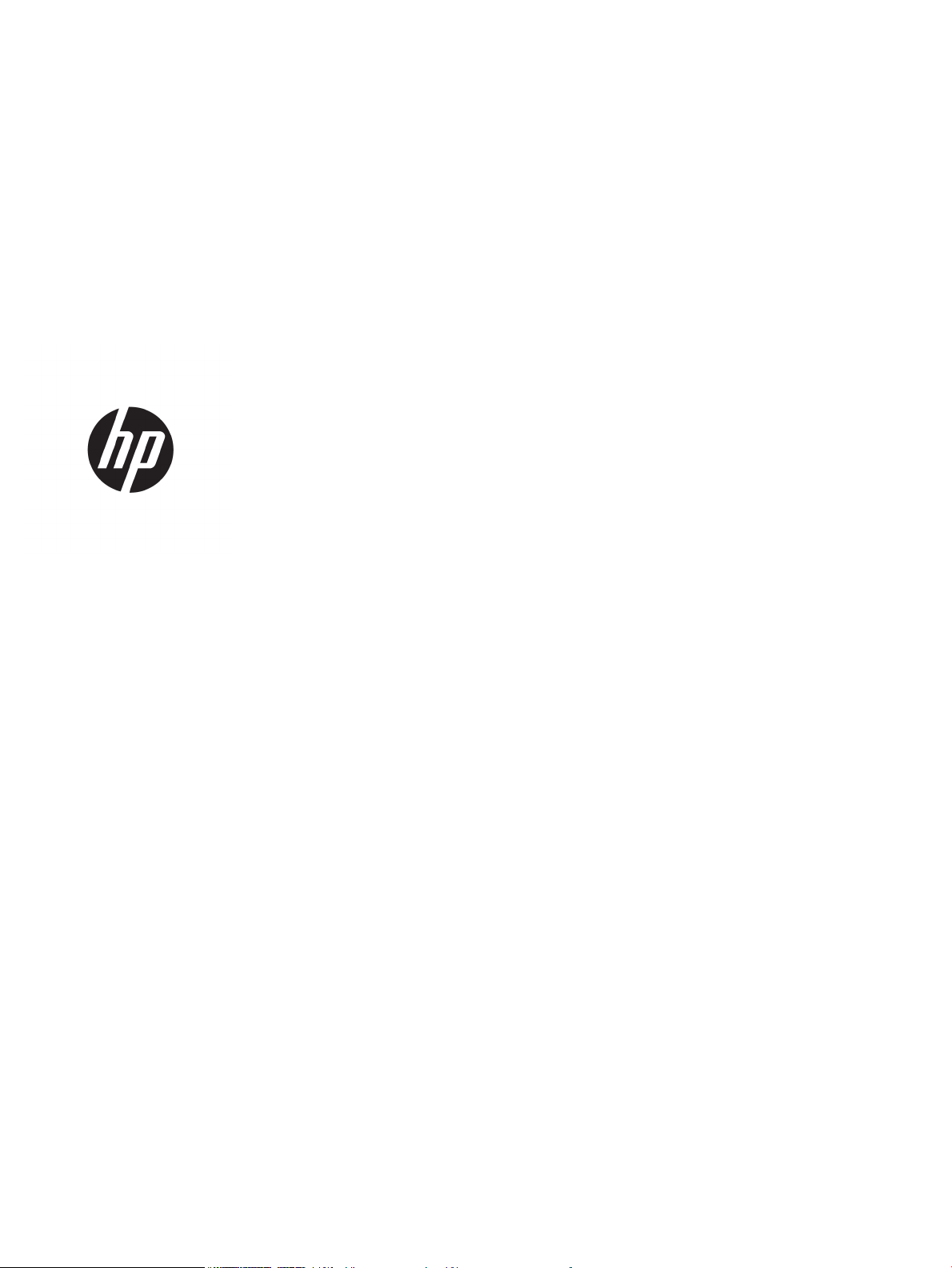
HP LaserJet Managed E60155, E60165,
E60175
Uputstvo za upotrebu
Page 4
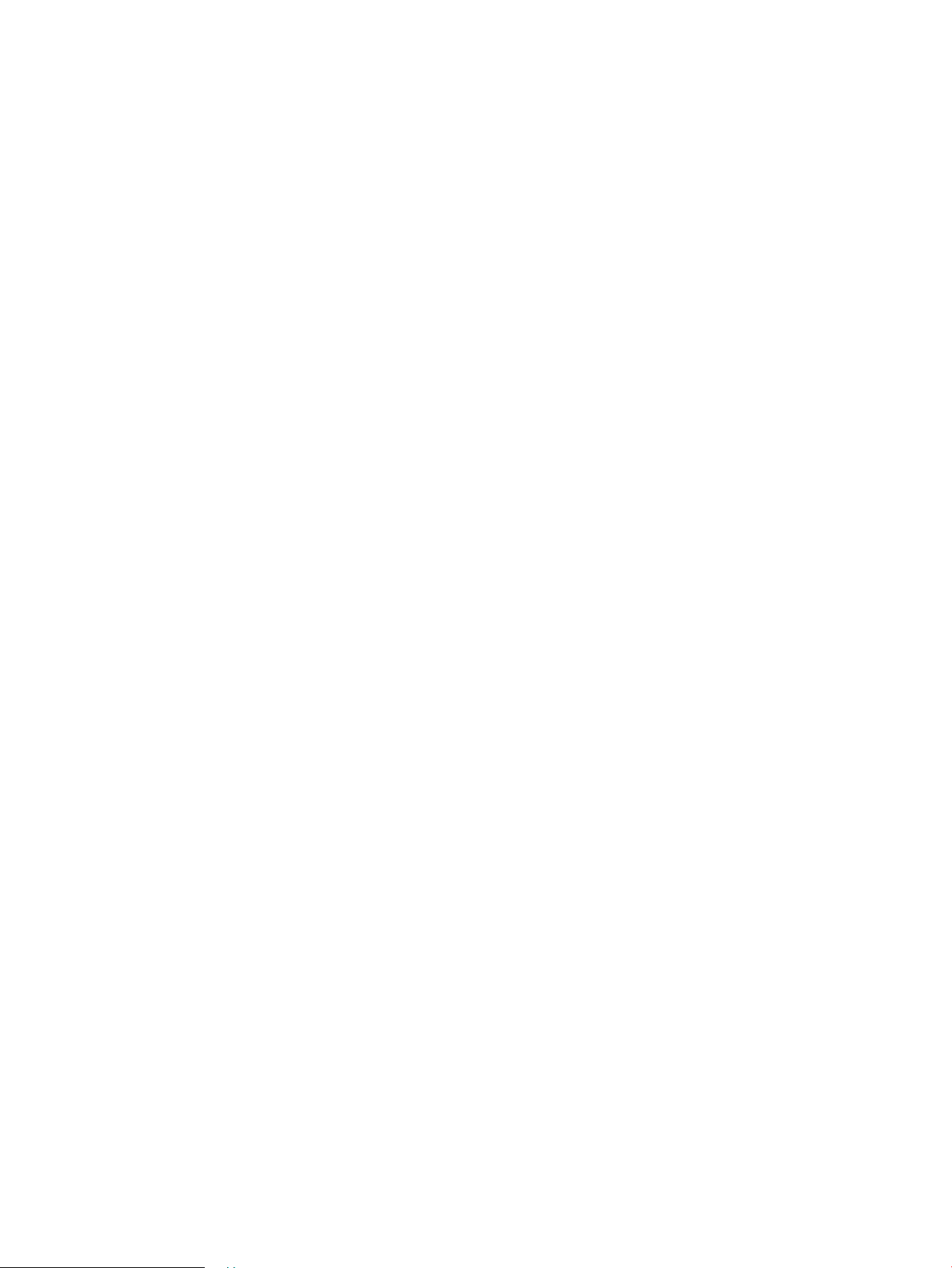
Autorska prava i licenca
Žigovi
© Copyright 2019 HP Development Company,
L.P.
Nije dozvoljeno umnožavanje, prilagođavanje ili
prevođenje bez prethodnog pismenog
odobrenja, osim u okvirima zakona o autorskim
pravima.
Informacije koje se navode u ovom dokumentu
mogu se menjati bez obaveštenja.
Jedine garancije za HP proizvode i usluge
navode se u izričitim garancijama koje idu uz
proizvode i usluge. Ništa od onoga što je ovde
navedeno ne sme se smatrati kao davanje
dodatne garancije. HP ne odgovara za tehničke
odn. uređivačke greške ili propuste koje sadrži
ovaj dokument.
Edition 2, 08/2019
Adobe®, Adobe Photoshop®, Acrobat®
PostScript
®
predstavljaju žigove kompanije
i
Adobe Systems Incorporated.
Apple i Apple logotip su žigovi kompanije Apple,
egistrovani u SAD i u drugim zemljama.
Inc, r
MacOS je registrovani žig kompanije Apple, Inc.
egistrovan u SAD i u drugim zemljama.
r
AirPrint je registrovani žig kompanije Apple, Inc.
egistrovan u SAD i u drugim zemljama.
r
Google™ je registrovani žig kompanije Google
Inc.
Microsoft®, Windows®, Windows® XP i Windows
ta® su registrovani zaštitni znaci korporacije
Vis
Microsoft u SAD.
predstavlja registrovani žig kompanije The
UNIX®
Open Group.
Page 5
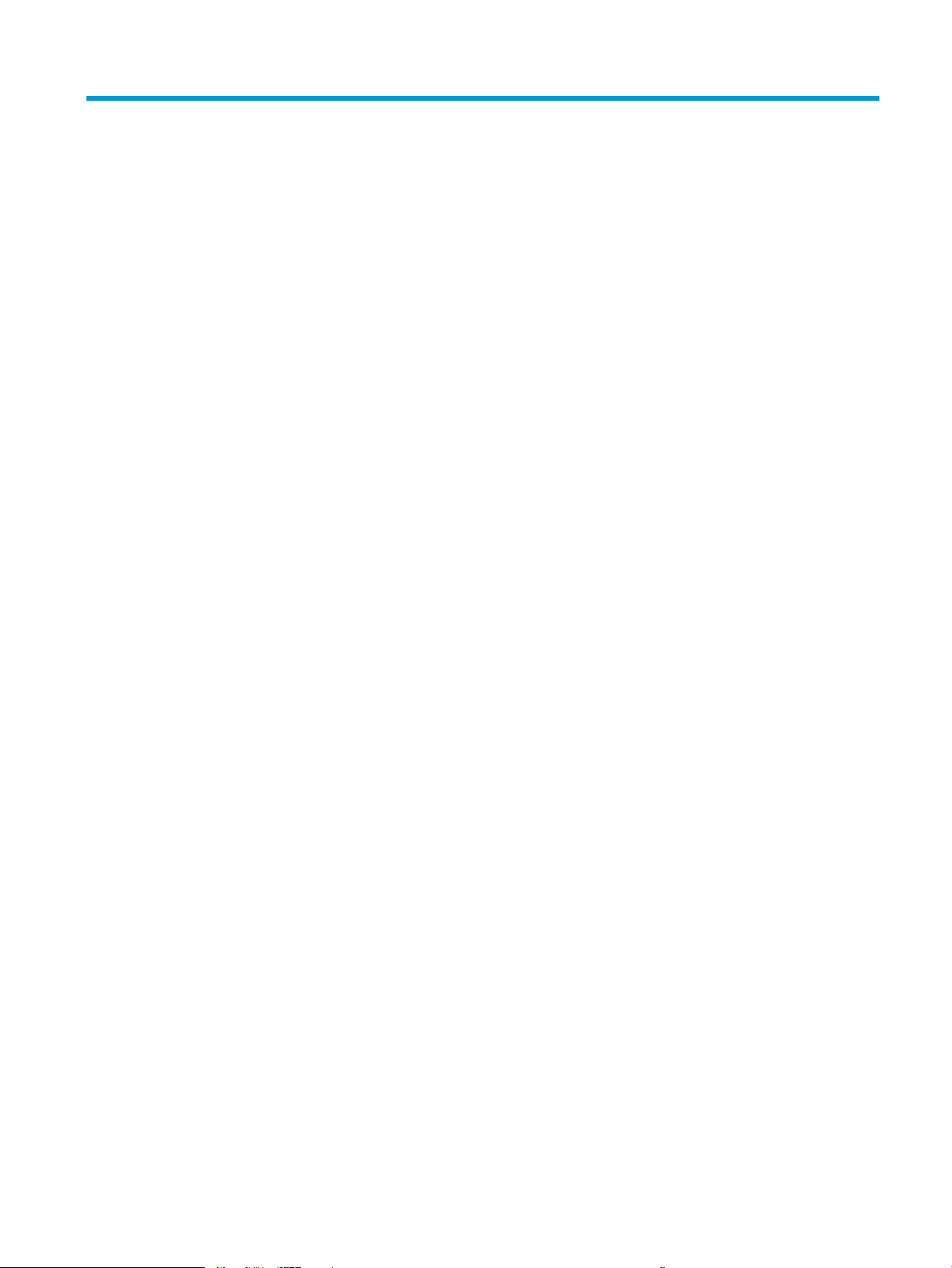
Sadržaj
1 Pregled štampača ..................................................................................................................................................................................... 1
Ikone upozorenja ...................................................................................................................................................................... 2
Potencijalna opasnost od strujnog udara ............................................................................................................................. 3
Prikazi štampača ...................................................................................................................................................................... 4
Prednja strana štampača .................................................................................................................................... 4
Zadnja strana štampača ..................................................................................................................................... 4
Priključci interfejsa ............................................................................................................................................... 5
Prikaz kontrolne table ......................................................................................................................................... 6
Specikacije štampača ............................................................................................................................................................. 8
Tehničke specikacije .......................................................................................................................................... 8
Podržani operativni sistemi ............................................................................................................................. 10
Dimenzije štampača .......................................................................................................................................... 12
Potrošnja energije, električne specikacije i ispuštanje zvukova ............................................................... 13
Opsezi radnog okruženja ................................................................................................................................. 13
Podešavanje hardvera štampača i instalacija softvera .................................................................................................... 14
2 Ležišta za papir ....................................................................................................................................................................................... 15
Uvod ......................................................................................................................................................................................... 16
Umetnite papir u ležište 1 (višenamensko ležište) ........................................................................................................... 17
Položaj papira u ležištu 1 ................................................................................................................................. 18
Koristite alternativni režim za memorandum ............................................................................................... 21
Umetanje papira u ležište 2 i ležišta za 550 listova ......................................................................................................... 22
Uvod ..................................................................................................................................................................... 22
Položaj papira u ležištu 2 i ležištima za 550 listova ..................................................................................... 24
Koristite alternativni režim za memorandum ............................................................................................... 26
Umetanje papira u ulazno ležište velikog kapaciteta od 2.100 listova ......................................................................... 27
Umetanje i štampanje koverti .............................................................................................................................................. 29
Uvod ..................................................................................................................................................................... 29
Štampanje koverata .......................................................................................................................................... 29
Položaj koverte .................................................................................................................................................. 30
Umetanje i štampanje nalepnica ......................................................................................................................................... 31
Uvod ..................................................................................................................................................................... 31
SRWW iii
Page 6

Ručno umetanje nalepnica ............................................................................................................................... 31
Položaj nalepnice ............................................................................................................................................... 31
Kongurisanje poštanskog sandučeta sa heftalicom sa 5 polica .................................................................................. 32
Podesite podrazumevani položaj heftalice ................................................................................................... 32
Kongurisanje režima rada .............................................................................................................................. 33
3 Potrošni materijal, dodatna oprema i delovi ...................................................................................................................................... 35
Naručivanje potrošnog materijala, dodatne opreme i delova ......................................................................................... 36
Naručivanje ......................................................................................................................................................... 36
Zamena kertridža sa tonerom ............................................................................................................................................. 37
Informacije o kertridžu sa tonerom ................................................................................................................ 37
Uklanjanje i zamena kertridža ......................................................................................................................... 37
Zamena kertridža za heftalicu ............................................................................................................................................. 41
4 Štampanje ............................................................................................................................................................................................... 43
Zadaci za štampanje (Windows) .......................................................................................................................................... 44
Štampanje (Windows) ....................................................................................................................................... 44
Automatsko dvostrano štampanje (Windows) ............................................................................................. 45
Ručno dvostrano štampanje (Windows) ........................................................................................................ 45
Štampanje više stranica na listu (Windows) .................................................................................................. 46
Izbor tipa papira (Windows) ............................................................................................................................. 46
Dodatni zadaci za štampanje .......................................................................................................................... 47
Zadaci za štampanje (macOS) .............................................................................................................................................. 48
Štampanje (macOS) ........................................................................................................................................... 48
Automatsko dvostrano štampanje (macOS) ................................................................................................. 48
Ručno dvostrano štampanje (macOS) ............................................................................................................ 48
Štampanje više stranica na listu (macOS) ..................................................................................................... 49
Izbor tipa papira (macOS) ................................................................................................................................. 49
Dodatni zadaci za štampanje .......................................................................................................................... 49
Store print jobs on the product to print later or print privately (Čuvanje zadataka štampanja na štampaču
za kasnije ili privatno štampanje) ........................................................................................................................................ 51
Uvod ..................................................................................................................................................................... 51
Create a stored job (Windows) (Kreiranje uskladištenog zadatka (Windows)) ........................................ 51
Create a stored job (macOS) (Kreiranje uskladištenog zadatka (macOS)) ................................................ 52
Štampanje sačuvanog zadatka ....................................................................................................................... 53
Brisanje sačuvanog zadatka ............................................................................................................................ 53
Informacije koje se šalju na štampač u svrhu vođenja evidencije zadataka ............................................ 54
Mobilna rešenja za štampanje ............................................................................................................................................. 55
Uvod ..................................................................................................................................................................... 55
Wi-Fi Direct (samo modeli sa bežičnom vezom, sa instaliranim dodatkom HP Jetdirect 3100w
BLE/NFC/Wireless) ............................................................................................................................................ 55
iv SRWW
Page 7
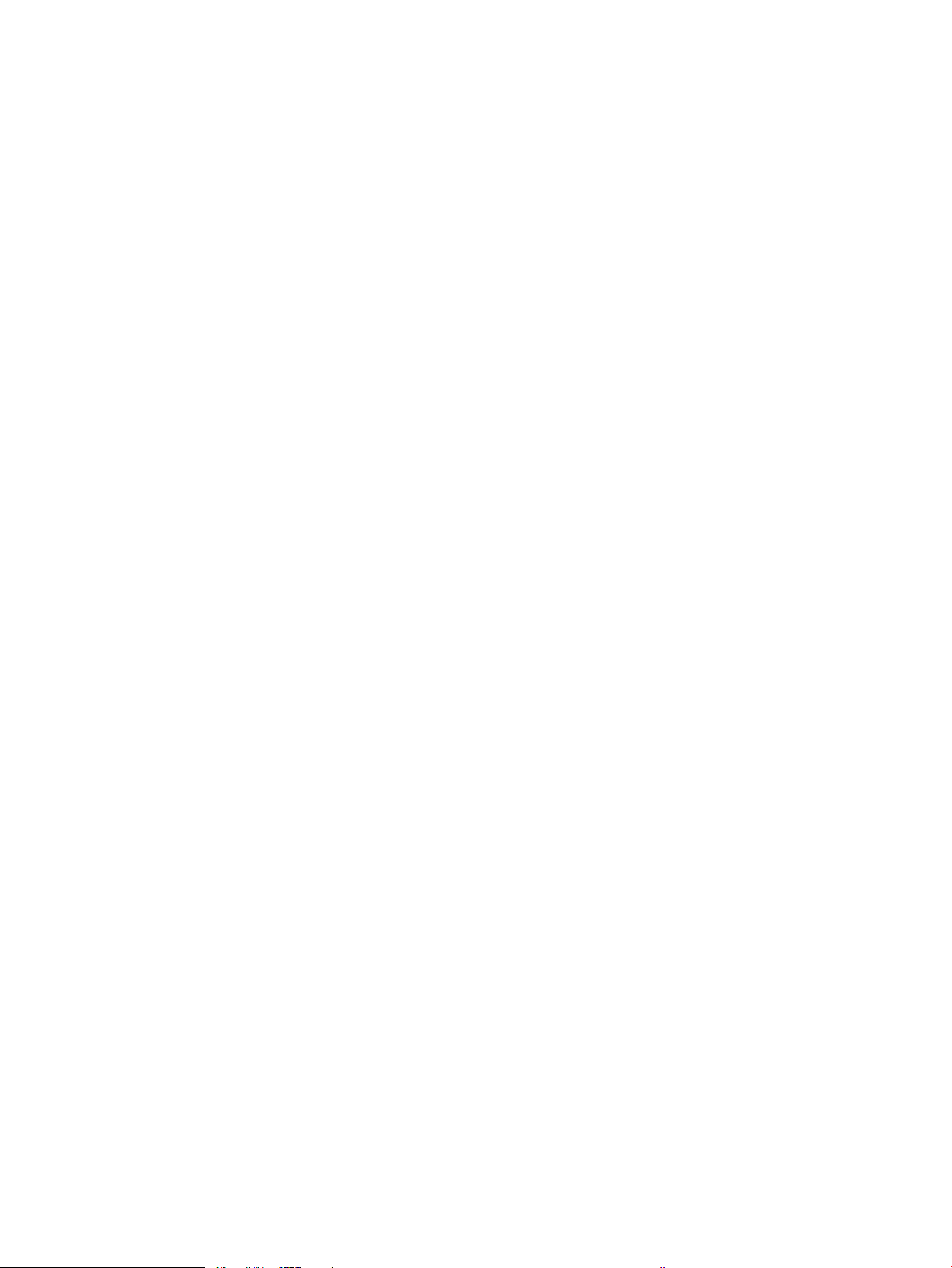
HP ePrint preko e-pošte ................................................................................................................................... 56
AirPrint ................................................................................................................................................................. 57
Android ugrađeno štampanje .......................................................................................................................... 57
Štampanje sa USB eš diska ................................................................................................................................................ 58
Uvod ..................................................................................................................................................................... 58
Omogućite USB port za štampanje ................................................................................................................ 58
Štampanje USB dokumenata .......................................................................................................................... 59
Štampanje pomoću USB 2.0 priključka velike brzine (ožičeno) ...................................................................................... 60
Omogućite USB priključak velike brzine za štampanje ................................................................................ 60
5 Upravljanje štampačem ......................................................................................................................................................................... 61
Napredno kongurisanje pomoću ugrađenog HP Web servera (EWS) .......................................................................... 62
Uvod ..................................................................................................................................................................... 62
Pristup ugrađenom HP Web serveru (Embedded Web Server – EWS) ..................................................... 63
Funkcije HP ugrađenog Web servera .............................................................................................................. 63
Podešavanje postavki IP mreže ........................................................................................................................................... 70
Odricanje odgovornosti o deljenju štampača ............................................................................................... 70
Pregled i promena mrežnih postavki ............................................................................................................. 70
Promena imena štampača na mreži .............................................................................................................. 70
Ručno podesite IPv4 TCP/IP parametre iz kontrolne table ......................................................................... 71
Ručno podesite IPv6 TCP/IP parametre iz kontrolne table ......................................................................... 71
Brzina veze i postavke dupleksa ..................................................................................................................... 72
Bezbednosne funkcije štampača ......................................................................................................................................... 74
Uvod ..................................................................................................................................................................... 74
Izjave o bezbednosti ......................................................................................................................................... 74
IP bezbednost .................................................................................................................................................... 74
Podešavanje ili menjanje lozinke za uređaj pomoću ugrađenog HP Web servera .................................. 74
Podrška za šifrovanje: HP bezbedni čvrsti diskovi visokih performansi ................................................... 75
Zaključavanje formatora .................................................................................................................................. 75
Podešavanja štednje energije .............................................................................................................................................. 76
Uvod ..................................................................................................................................................................... 76
Štampanje pomoću režima EconoMode ........................................................................................................ 76
Podesite tajmer za mirovanje i kongurišite štampač tako da troši najviše 1 W struje ......................... 76
HP Web Jetadmin ................................................................................................................................................................... 78
Ažuriranje softvera i rmvera ............................................................................................................................................... 79
6 Rešavanje problema .............................................................................................................................................................................. 81
Korisnička podrška ................................................................................................................................................................. 82
Sistem pomoći na kontrolnoj tabli ....................................................................................................................................... 83
Vraćanje fabričkih postavki ................................................................................................................................................... 84
Uvod ..................................................................................................................................................................... 84
SRWW v
Page 8
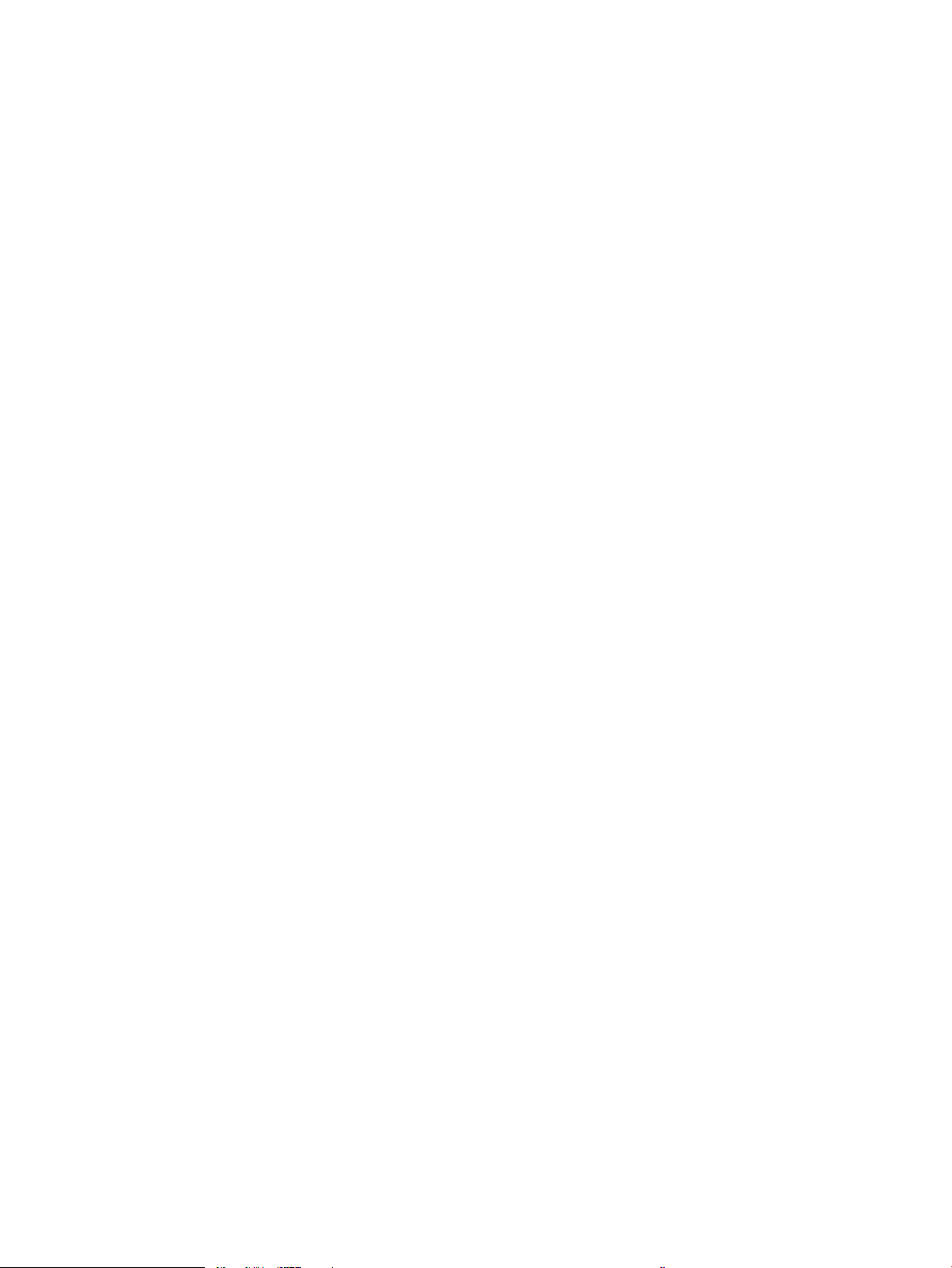
Prvi način: Vraćanje fabričkih postavki preko kontrolne table štampača ................................................. 84
Drugi način: Vraćanje fabričkih postavki sa ugrađenog HP Web servera (samo za štampače koji
su povezani na mrežu) ..................................................................................................................................... 84
Na kontrolnoj tabli štampača prikazuje se poruka „Cartridge is low“ (Kertridž je gotovo pri kraju) ili
„Cartridge is very low“ (Kertridž je pri kraju) ...................................................................................................................... 85
Štampač ne uvlači papir ili ima problema pri uvlačenju ................................................................................................... 86
Uvod ..................................................................................................................................................................... 86
Štampač ne uvlači papir ................................................................................................................................... 86
Štampač uvlači više listova papira istovremeno ........................................................................................... 88
Uklanjanje zaglavljenog papira ............................................................................................................................................ 92
Uvod ..................................................................................................................................................................... 92
Lokacije zaglavljenog papira ............................................................................................................................ 93
Automatska navigacija za čišćenje zaglavljenog papira .............................................................................. 93
Učestala zaglavljivanja papira ili zaglavljivanja koja se ponavljaju? .......................................................... 93
Uklanjanje zaglavljenog papira iz ležišta 1 (13.A1) ...................................................................................... 94
Uklanjanje zaglavljenog papira iz ležišta 2, 3, 4, 5 (13.A2, 13.A3, 13.A4, 13.A5) ................................... 97
Uklanjanje zaglavljenog papira iz ulaznog ležišta velikog kapaciteta za 2.100 listova (13A, 13F) ... 100
Uklanjanje zaglavljenog papira iz zadnjih vratanaca i područja grejača (13.B) ..................................... 102
Uklanjanje zaglavljenog papira iz izlazne korpe (13.E1) ........................................................................... 105
Uklanjanje zaglavljenog papira iz jedinice za dvostrano štampanje (13.C, 13.D, 13.B) ....................... 106
Uklanjanje zaglavljenog papira iz ubacivača koverti (13.A) ...................................................................... 107
Uklanjanje zaglavljenog papira iz poštanskog sandučeta sa heftalicom sa 5 polica (13.E, 13.7) ..... 109
Uklanjanje zaglavljene municije iz poštanskog sandučeta sa heftalicom sa 5 polica (13.8) .............. 110
Rešavanje problema sa kvalitetom štampe .................................................................................................................... 113
Uvod .................................................................................................................................................................. 113
Rešavanje problema sa kvalitetom štampe ............................................................................................... 113
Indeks ......................................................................................................................................................................................................... 119
vi SRWW
Page 9
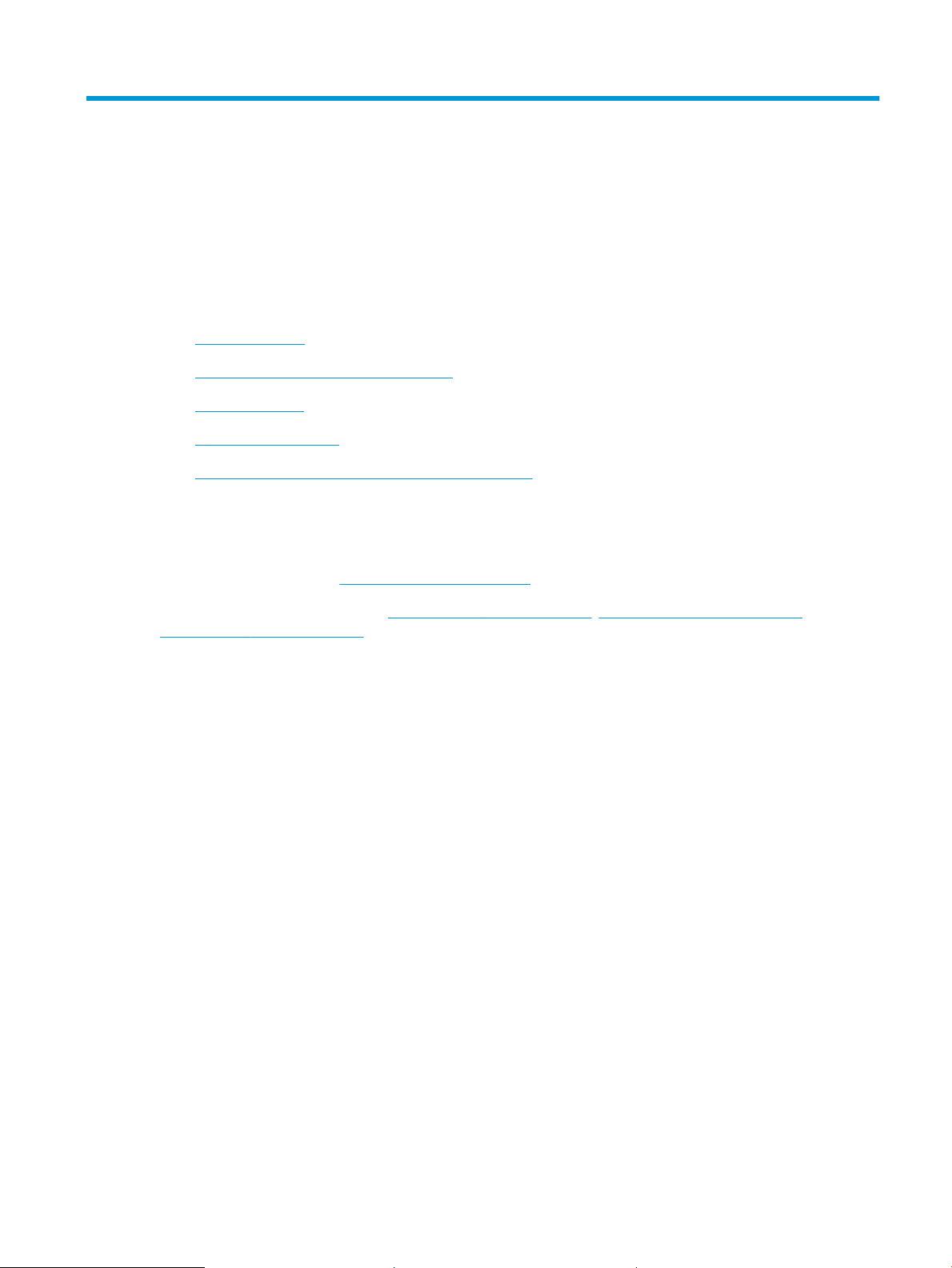
1 Pregled štampača
●
Ikone upozorenja
●
Potencijalna opasnost od strujnog udara
●
Prikazi štampača
●
Specikacije štampača
●
Podešavanje hardvera štampača i instalacija softvera
Za više informacija
Sledeće informacije su važeće u trenutku objavljivanja.
Za video pomoć, pogledajte www.hp.com/videos/LaserJet.
Za najnovije informacije, pogledajte www.hp.com/support/ljE60155, www.hp.com/support/ljE60165 ili
www.hp.com/support/ljE60175.
Sveobuhvatna HP pomoć za štampač obuhvata sledeće informacije:
● Instalacija i kongurisanje
● Učenje i korišćenje
● Rešavanje problema
● Preuzimanje ispravki za softver i rmver
● Učestvovanje u forumima za podršku
● Pronalaženje informacija o propisima i o garanciji
SRWW 1
Page 10
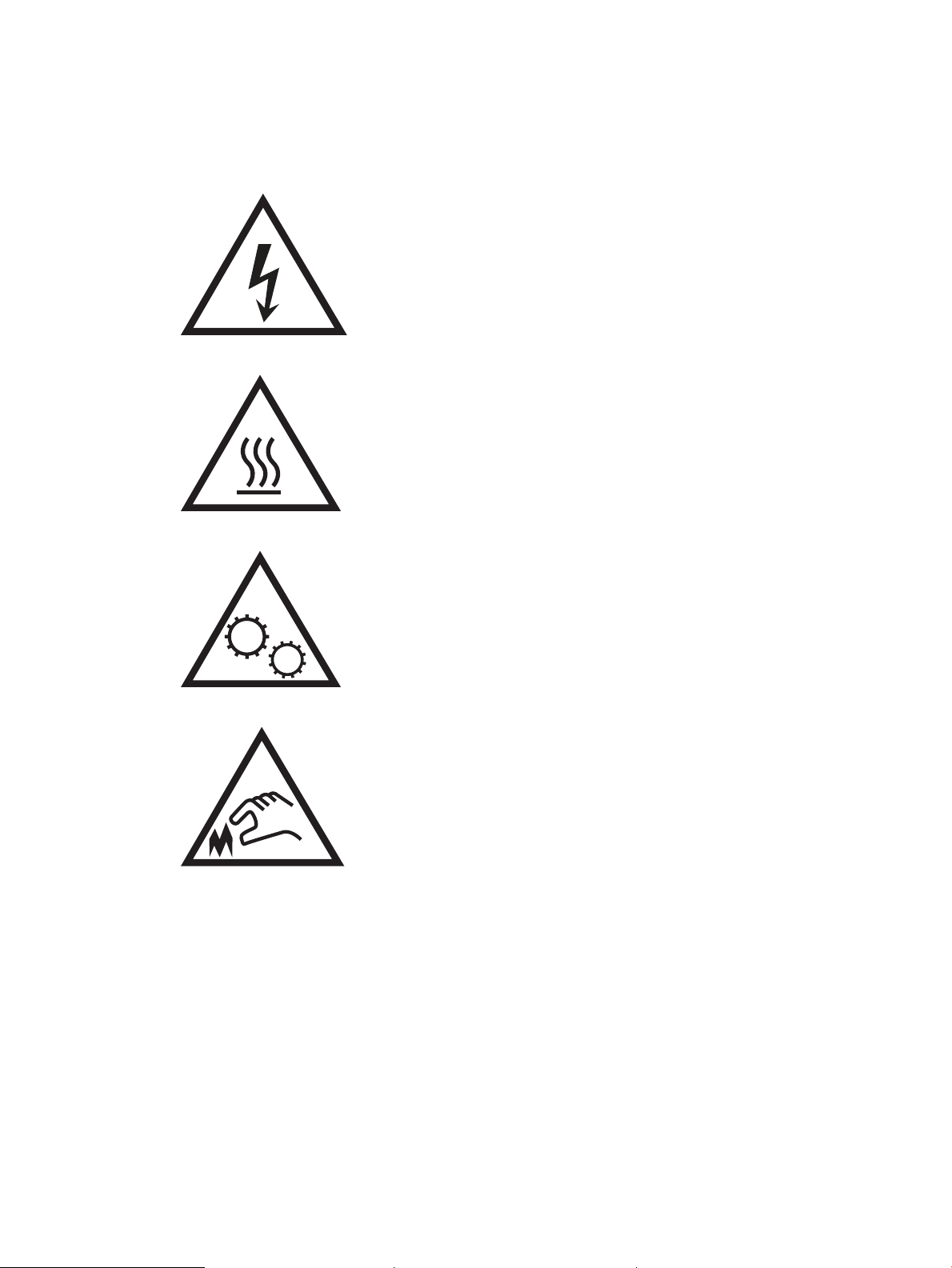
Ikone upozorenja
Denicije ikone upozorenja: Sledeće ikone upozorenja mogu se pojaviti na HP proizvodima. Budite oprezni u
odgovarajućim situacijama.
●
Oprez: Strujni udar
●
Oprez: Vrela površina
●
Oprez: Ne približavajte delove tela pokretnim delovima
●
Oprez: Oštra ivica u neposrednoj blizini
2 Poglavlje 1 Pregled štampača SRWW
Page 11
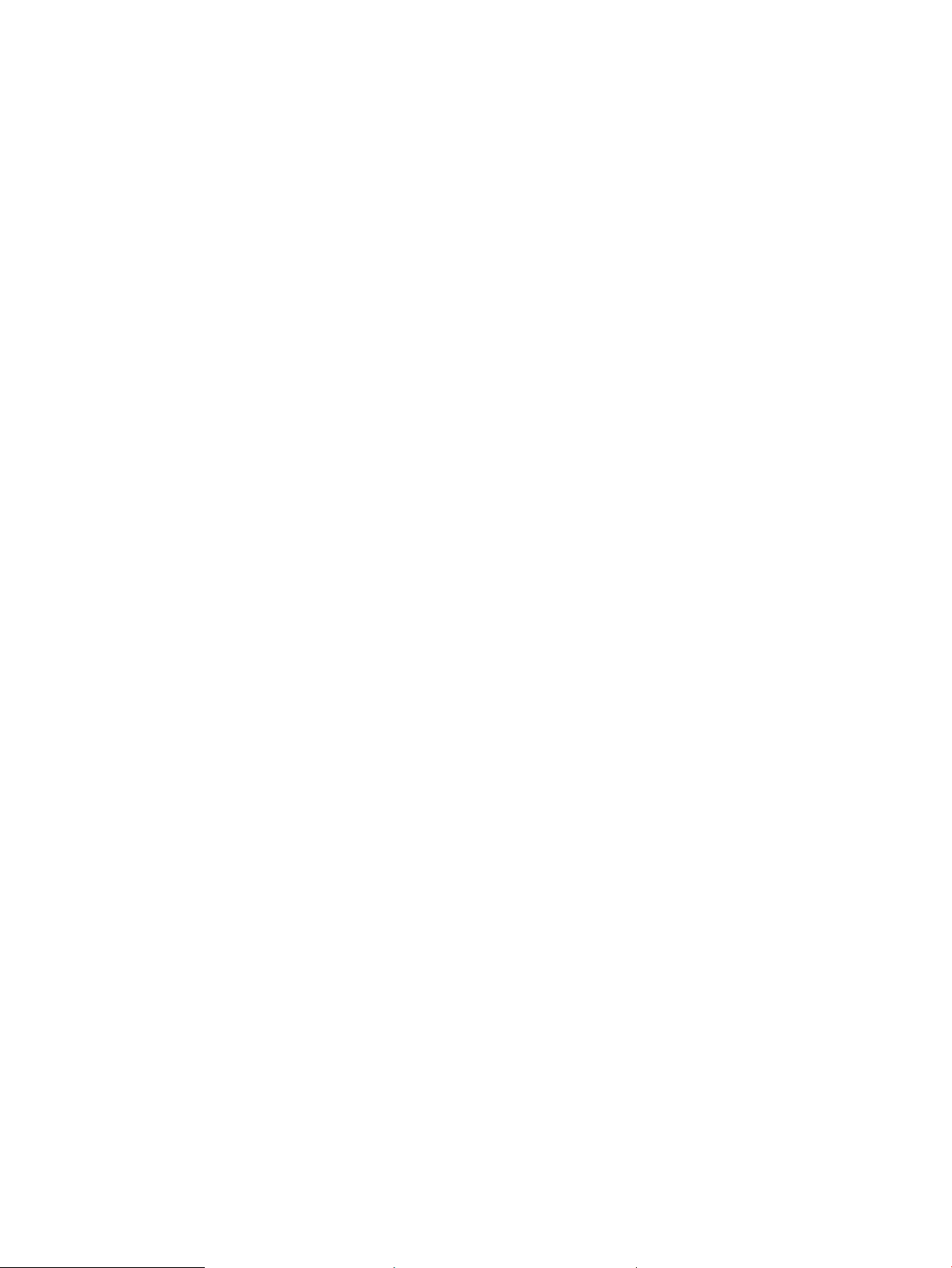
Potencijalna opasnost od strujnog udara
Uvek se pridržavajte osnovnih bezbednosnih mera predostrožnosti pri korišćenju ovog proizvoda da biste
smanjili rizik od povrede izazvane požarom ili strujnim udarom.
● Pročitajte sva uputstva za upotrebu i pridržavajte ih se.
● Obratite pažnju na sva upozorenja i uputstva označena na proizvodu.
● Koristite samo električnu utičnicu sa uzemljenjem kada proizvod povezujete sa izvorom napajanja. Ako ne
znate da li je utičnica uzemljena, konsultujte se sa kvalikovanim električarem.
● Ne dodirujte kontakte na utičnicama proizvoda. Odmah zamenite oštećene kablove.
● Isključite uređaj iz zidne utičnice pre čišćenja.
● Nemojte instalirati niti koristiti ovaj proizvod blizu vode ili kada ste mokri.
● Bezbedno instalirajte proizvod na stabilnoj površini.
● Instalirajte uređaj na zaštićenoj lokaciji gde niko ne može da stane na kabl za napajanje ili da se saplete
preko njega.
SRWW Potencijalna opasnost od strujnog udara 3
Page 12

Prikazi štampača
5
4
6
1
2
3
7
8
●
Prednja strana štampača
●
Zadnja strana štampača
●
Priključci interfejsa
●
Prikaz kontrolne table
Prednja strana štampača
Tabela 1-1 Legenda prikaza prednje strane štampača
Oblačić
slike
1 Kontrolna tabla sa ekranom u boji osetljivim na dodir
2 Izlazna korpa
3 Dugme za otvaranje vratanaca kertridža (pristup kertridžu s tonerom)
4 Dugme za uključivanje/isključivanje
5 Vratanca kertridža i ležište 1
6 Ležište 2
7 USB priključak za štampanje sa lakim pristupom
8 Otvor za integraciju hardvera (za priključivanje dodatne opreme i uređaja drugih proizvođača)
Zadnja strana štampača
NAPOMENA: Štampač je prikazan bez povezane dodatne opreme za završetak.
Komponente štampača
4 Poglavlje 1 Pregled štampača SRWW
Page 13

5
1
2
3
4
1 Otvor za bezbednosnu bravu na kablu
1
2
3
2 Ploča formatora (sadrži portove interfejsa)
3 Priključak za napajanje
4 Nalepnica sa serijskim brojem i brojem proizvoda
5 Zadnja vratanca (za pristup zaglavljenom papiru)
Priključci interfejsa
1 USB priključak glavnog računara za povezivanje eksternih USB uređaja (ovaj priključak može biti prekriven)
SRWW Prikazi štampača 5
Page 14
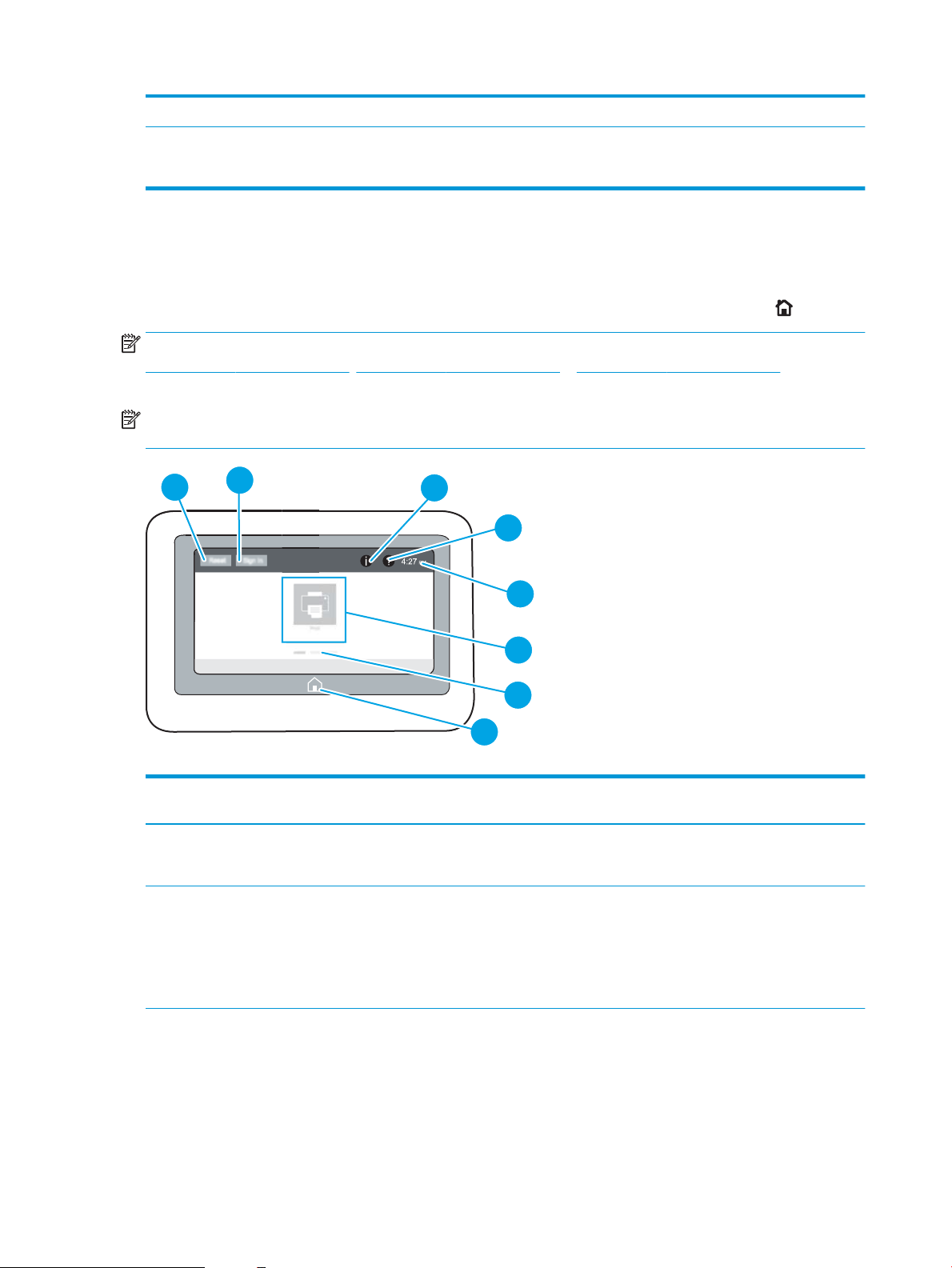
2 Ethernet (RJ-45) mrežni priključak lokalne mreže (LAN)
4
6
7
5
8
2
3
1
3 Hi-Speed USB 2.0 priključak za štampanje
NAPOMENA: Za lako USB štampanje koristite USB priključak pored kontrolne table.
Prikaz kontrolne table
Glavni ekran omogućava pristup funkcijama uređaja i označava njegovo trenutno stanje.
U svakom trenutku se možete vratiti na glavni ekran tako što ćete dodirnuti dugme za glavni ekran .
NAPOMENA: Da biste pronašli dodatne informacije o funkcijama kontrolne table štampača, otvorite
www.hp.com/support/ljE60155, www.hp.com/support/ljE60165 ili www.hp.com/support/ljE60175, izaberite
Manuals (Priručnici), a zatim izaberite General reference (Opšte reference).
NAPOMENA: Funkcije koje se pojavljuju na Glavnom ekranu mogu da budu drugačije, što zavisi od konguracije
štampača.
Tabela 1-2 Legenda prikaza kontrolne table štampača
Oblačić
slike
1 Dugme Reset (Resetuj) Dodirnite dugme Reset (Resetuj) da biste izbrisali izmene, isključili režim pauze na štampaču,
2 Dugmad Sign In
Komponenta Opis
resetovali polje sa brojem primeraka, prikazali skrivene greške i vratili podrazumevane postavke
(uključujući jezik i raspored tastera).
Dodirnite dugme Sign In (Prijavljivanje) da biste pristupili zaštićenim funkcijama.
(Prijavljivanje) i Sign Out
(Odjavljivanje)
Dodirnite dugme Sign Out (Odjavljivanje) da biste se odjavili sa štampača. Štampač će vratiti sve
opcije na podrazumevane vrednosti.
NAPOMENA: Ovo dugme se prikazuje samo ako je administrator podesio da štampač zahteva
dozvolu za pristup funkcijama.
6 Poglavlje 1 Pregled štampača SRWW
Page 15

Tabela 1-2 Legenda prikaza kontrolne table štampača (nastavljeno)
Oblačić
slike
3 Dugme Information
4 Dugme Help (Pomoć) Dodirnite dugme za pomoć da biste otvorili ugrađeni sistem pomoći.
5 Trenutno vreme Prikaz trenutnog vremena.
6 Oblast aplikacija Dodirnite bilo koju ikonu da biste otvorili aplikaciju. Prevucite ekran u stranu da biste pristupili
Komponenta Opis
Dodirnite dugme Information (Informacije) da biste pristupili ekranu koji pruža pristup različitim
(Informacije)
tipovima informacija o štampaču. Dodirnite dugmad na dnu ekrana za sledeće informacije:
● Display Language (Jezik prikaza): Promenite postavku jezika za sesiju trenutnog korisnika.
● Sleep Mode (Režim mirovanja): Postavite štampač u režim mirovanja.
● Wi-Fi Direct: Pogledajte informacije o direktnom povezivanju na štampač pomoću telefona,
● Wireless (Bežična mreža): Prikažite ili izmenite postavke za bežičnu vezu (samo kada je
● Ethernet: Prikažite ili izmenite podešavanja za Ethernet vezu.
● HP Web Services (HP mrežne usluge): Prikažite informacije o priključivanju i štampanju putem
ostalim aplikacijama.
tableta i drugih uređaja sa Wi-Fi mrežom (samo kada je instaliran opcioni dodatak HP Jetdirect
3100w BLE/NFC/Wireless).
instaliran opcioni bežični dodatak HP Jetdirect 2900nw server za štampanje).
štampača pomoću HP mrežne usluge (ePrint).
NAPOMENA: Dostupne aplikacije se razlikuju u zavisnosti od štampača. Administrator može
kongurisati koje aplikacije će se pojavljivati i redosled kojim se pojavljuju.
7 Indikator stranice
početnog ekrana
8 Dugme za glavni ekran Dodirnite dugme Home (Glavni ekran) da biste se vratili na glavni ekran.
Pokazuje broj stranica na glavnom ekranu ili u aplikaciji. Istaknuta je trenutna stranica. Prevucite
ekran u stranu da biste se kretali između stranica.
Kako da koristite kontrolnu tablu ekrana osetljivog na dodir
Na sledeće načine koristite kontrolnu tablu štampača osetljivog na dodir.
Akcija Opis Primer
Dodir Dodirnite stavku na ekranu da izaberete tu
stavku ili otvorite taj meni. Takođe, prilikom
kretanja kroz menije, kratko dodirnite ekran da
biste zaustavili kretanje.
Dodirnite ikonu Settings (Postavke) da biste
otvorili aplikaciju Settings (Postavke).
SRWW Prikazi štampača 7
Page 16
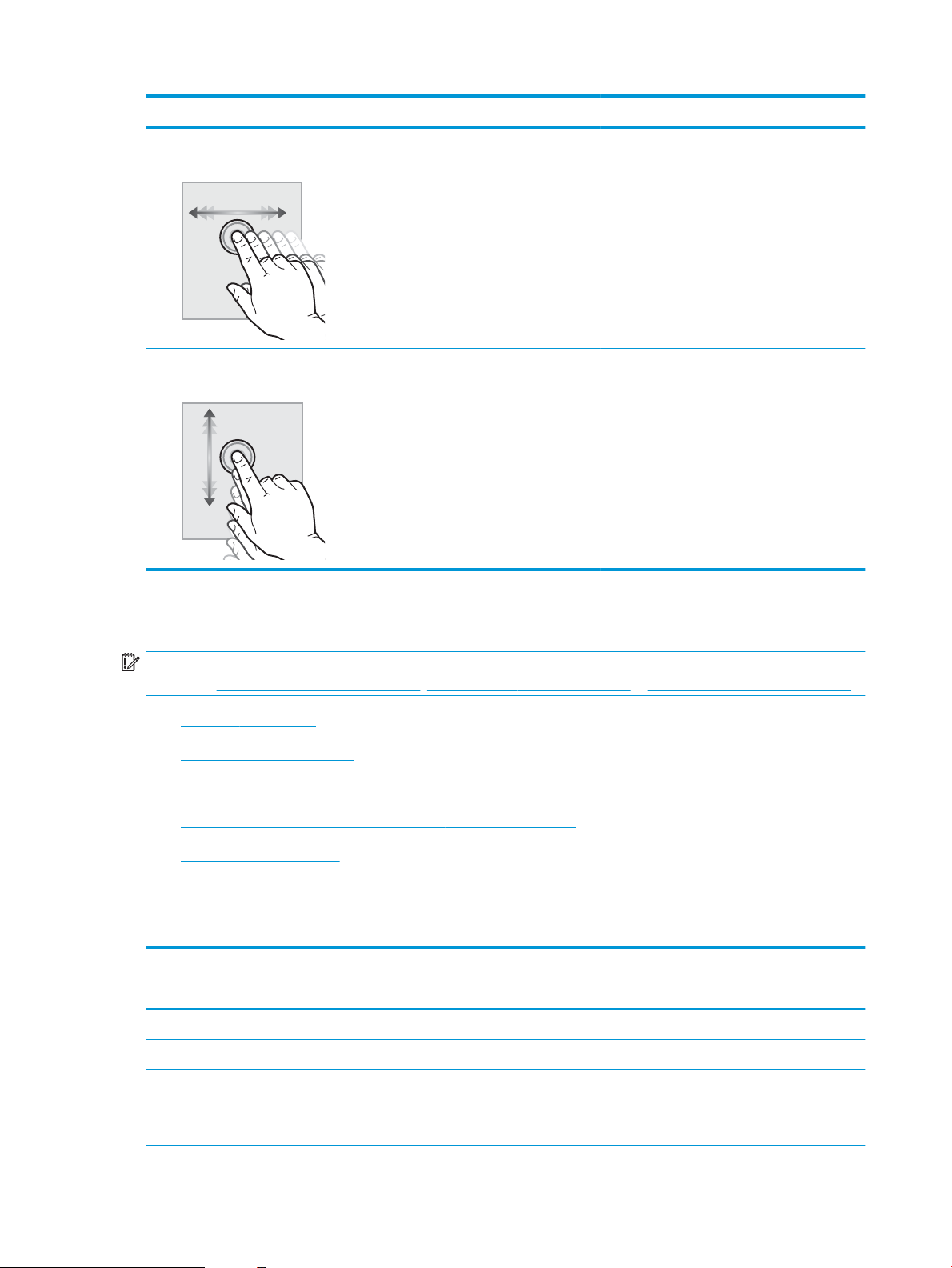
Akcija Opis Primer
Prevlačenje Dodirnite ekran a zatim pomerite prst
horizontalno da biste pomerali ekran u stranu.
Pomeranje Dodirnite ekran a zatim pomerajte prst vertikalno
da biste pomerali ekran gore i dole. Prilikom
kretanja kroz menije, kratko dodirnite ekran da
biste zaustavili kretanje.
Prevlačite dok se ne prikaže aplikacija Settings
(Postavke).
Krećite se kroz aplikaciju Settings (Podešavanje).
Specikacije štampača
VAŽNO: Naredne specikacije važe u vreme objavljivanja, ali su podložne izmenama. Za najnovije informacije,
pogledajte www.hp.com/support/ljE60155, www.hp.com/support/ljE60165 ili www.hp.com/support/ljE60175.
●
Tehničke specikacije
●
Podržani operativni sistemi
●
Dimenzije štampača
●
Potrošnja energije, električne specikacije i ispuštanje zvukova
●
Opsezi radnog okruženja
Tehničke specikacije
Tabela
1-3 Specikacije za rad sa papirom
Funkcije za rad sa papirom Modeli E60155dn, E60165dn, E60175dn
Ležište 1 (kapacitet 100 listova) Priloženo
Ležište 2 (kapacitet 550 listova) Priloženo
Ulagač papira za 1 x 550 listova
(Proizvod br. 3GY09A, 3GY10A, 3GY12A)
Opcionalno
NAPOMENA: Modeli E65150dn i E65160dn prihvataju do šest opcionih ulagača
papira kapaciteta 550 listova.
8 Poglavlje 1 Pregled štampača SRWW
Page 17
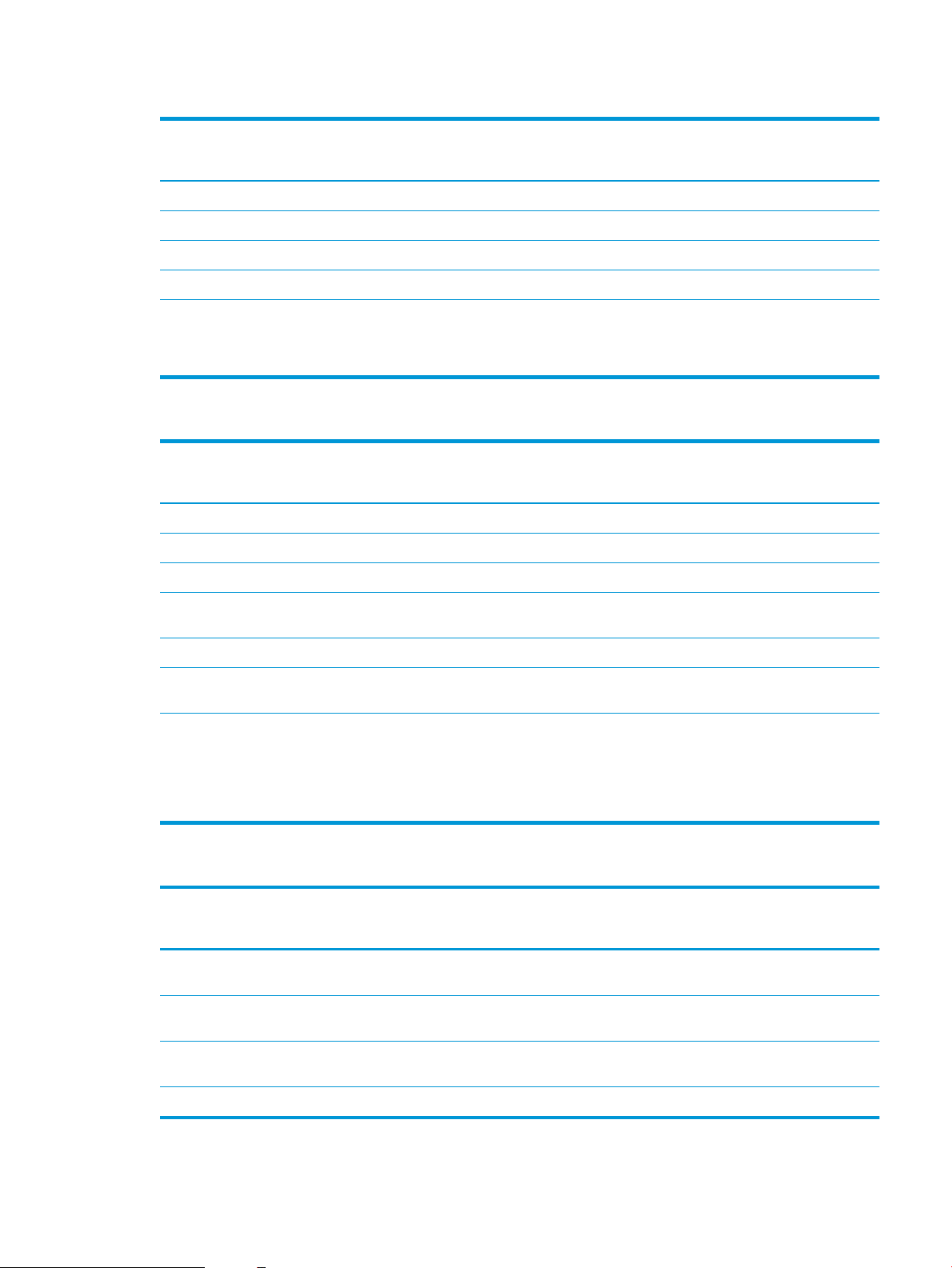
Tabela 1-3 Specikacije za rad sa papirom (nastavljeno)
Funkcije za rad sa papirom Modeli E60155dn, E60165dn, E60175dn
(Proizvod br. 3GY09A, 3GY10A, 3GY12A)
Ulagač papira velikog kapaciteta za 2.100 listova (HCI) Opcionalno
Automatsko dupleks štampanje Priloženo
Kaseta ulagača koverti za štampanje na najviše 75 koverti Opcionalno
Poklopac produžetka ležišta 2 za štampanje na medijumima formata Legal Opcionalno
Poštansko sanduče sa heftalicom sa 5 polica
NAPOMENA: Kada se ovaj dodatak poveže na standardnu izlaznu korpu, imaće
ukupan kapacitet od šest polica i 1300 listova.
Opcionalno
Tabela 1-4 Specikacije za povezivanje
Funkcije povezivanja Modeli E60155dn, E60165dn, E60175dn
(Proizvod br. 3GY09A, 3GY10A, 3GY12A)
10/100/1000 Ethernet LAN veza sa IPv4 i IPv6 protokolima Priloženo
Hi-Speed USB 2.0 Priloženo
USB priključak za lako štampanje bez računara i nadogradnju rmvera Priloženo
Otvor za integraciju hardvera za povezivanje dodatne opreme i uređaja drugih
proizvođača
HP interni USB priključci Opcionalno
Dodatna oprema za HP Jetdirect 2900nw server za štampanje za bežično
povezivanje
Dodatna oprema HP Jetdirect 3100w BLE/NFC/Wireless za štampanje sa mobilnih
uređaja
NAPOMENA: Povezivanje putem otvora za integraciju hardvera ili glavnog USB
porta na zadnjoj strani. Za dodatnu opremu HP Jetdirect 3100w BLE/NFC/Wireless
neophodan je dodatni pribor za HP interne USB portove.
Priloženo
Opcionalno
Opcionalno
Tabela 1-5 Specikacije štampanja
Funkcije štampanja Modeli E60155dn, E60165dn, E60175dn
(Proizvod br. 3GY09A, 3GY10A, 3GY12A)
Štampa 52 stranice u minutu (ppm) na papiru veličine A4 i 55 stranica na papiru
formata Letter
Štampa 61 stranicu u minutu na papiru formata A4 i 65 stranica u minutu na
papiru formata Letter
Štampa 71 stranicu u minutu na papiru formata A4 i 75 stranica u minutu na
papiru formata Letter
USB priključak za lako štampanje (nije neophodan računar) Priloženo
E60155dn
E60165dn
E60175dn
SRWW Specikacije štampača 9
Page 18
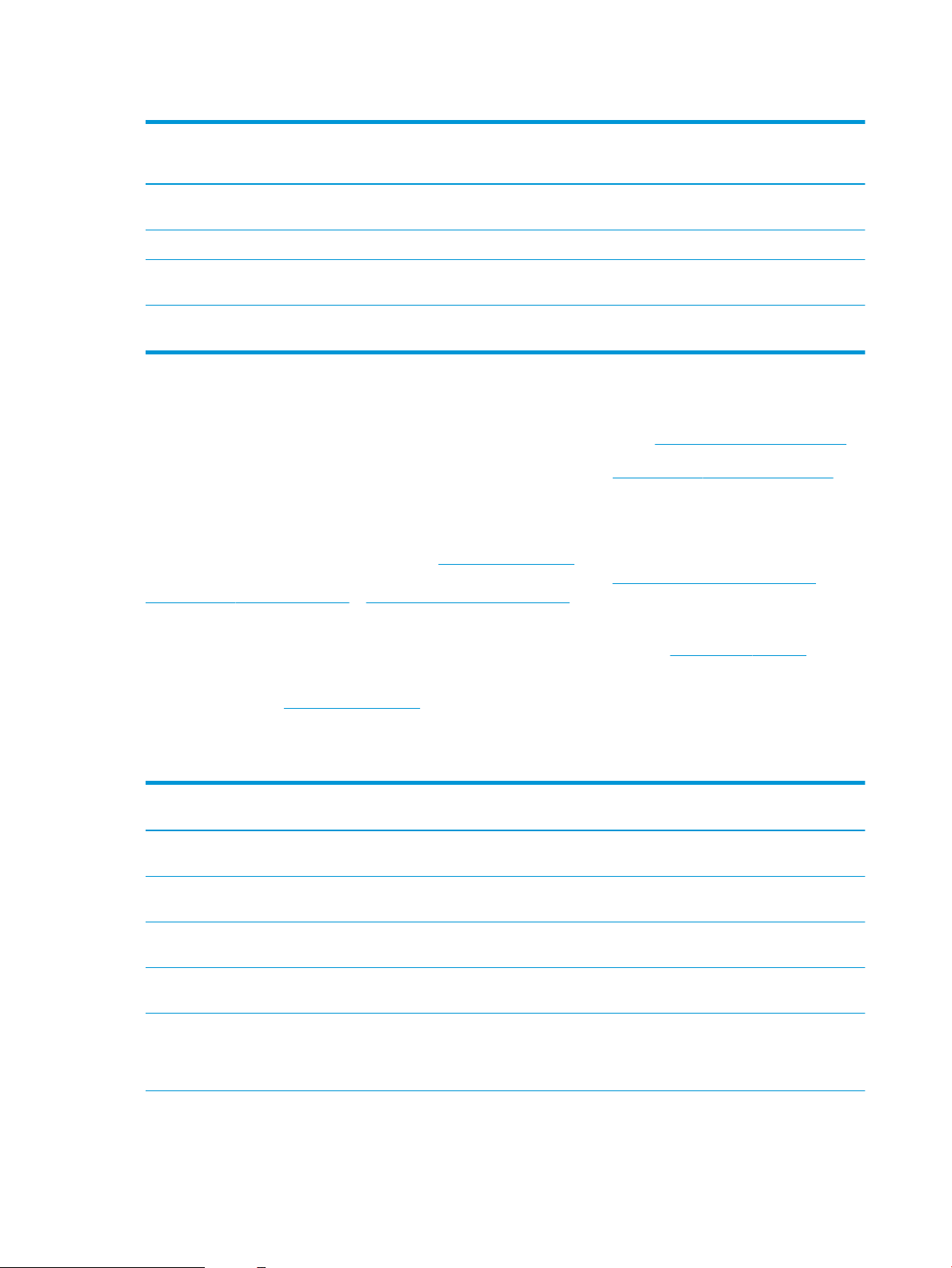
Tabela 1-6 Druge specikacije
Feature Modeli E60155dn, E60165dn, E60175dn
(Proizvod br. 3GY09A, 3GY10A, 3GY12A)
Memorija: Osnovna memorija od 512 MB, proširiva na 1,5 GB dodavanjem modula
DIMM od 1 GB
Memorija: HP bezbedni čvrsti disk visokih performansi Opcionalno
Bezbednost: Modul HP Trusted Platform za šifrovanje svih podataka koji prolaze
kroz štampač
Kontrolna tabla: Kontrolna tabla s ekranom u boji osetljivim na dodir sa
ujednačenim prikazom
Podržani operativni sistemi
Linux: Informacije i upravljačke programe štampača za Linux potražite na adresi www.hp.com/go/linuxprinting.
UNIX: Za informacije i upravljačke programe štampača za UNIX®, posetite www.hp.com/go/unixmodelscripts.
Sledeće informacije se odnose na Windows HP PCL 6 upravljačke programe konkretnog štampača,
HP upravljačke programe za macOS i na alat za instalaciju softvera.
Windows: Preuzmite HP Easy Start sa lokacije 123.hp.com/LaserJet da biste instalirali HP upravljački program
štampača. Odnosno, posetite veb stranicu sa podrškom za ovaj štampač: www.hp.com/support/ljE60155,
www.hp.com/support/ljE60165 ili www.hp.com/support/ljE60175 i preuzmite upravljački program za štampač
ili alatku za instaliranje HP upravljačkog programa štampača.
macOS: Ovaj štampač podržava Mac računare. Preuzmite HP Easy Start sa lokacije 123.hp.com/LaserJet ili na
stranici za Podršku za štampanje, a zatim pomoću njega instalirajte HP upravljački program za štampač.
Priloženo
Priloženo
Priloženo
1. Posetite adresu 123.hp.com/LaserJet.
2. Pratite navedene korake da biste preuzeli softver za štampač.
Tabela
1-7 Podržani operativni sistemi i upravljački programi štampača
Operativni sistem Upravljački program za štampač (za Windows ili alatka za
instaliranje na vebu za macOS)
Windows 7, 32-bitni i 64-bitni Upravljački program „HP PCL 6“ za konkretan štampač je instaliran
za ovaj operativni sistem kao deo instalacije softvera.
Windows 8, 32-bitni i 64-bitni Upravljački program „HP PCL 6“ za konkretan štampač je instaliran
za ovaj operativni sistem kao deo instalacije softvera.
Windows 8.1, 32-bitni i 64-bitni Upravljački program „HP PCL-6“ za konkretan štampač je instaliran
za ovaj operativni sistem kao deo instalacije softvera.
Windows 10, 32-bitni i 64-bitni Upravljački program „HP PCL-6“ za konkretan štampač je instaliran
za ovaj operativni sistem kao deo instalacije softvera.
Windows Server 2008 R2, SP 1, 64-bitni Upravljački program PCL 6 za konkretan štampač se može preuzeti
sa Web lokacije za podršku za štampač. Preuzmite upravljački
program, a zatim ga instalirajte pomoću alata Dodavanje štampača
kompanije Microsoft.
10 Poglavlje 1 Pregled štampača SRWW
Page 19
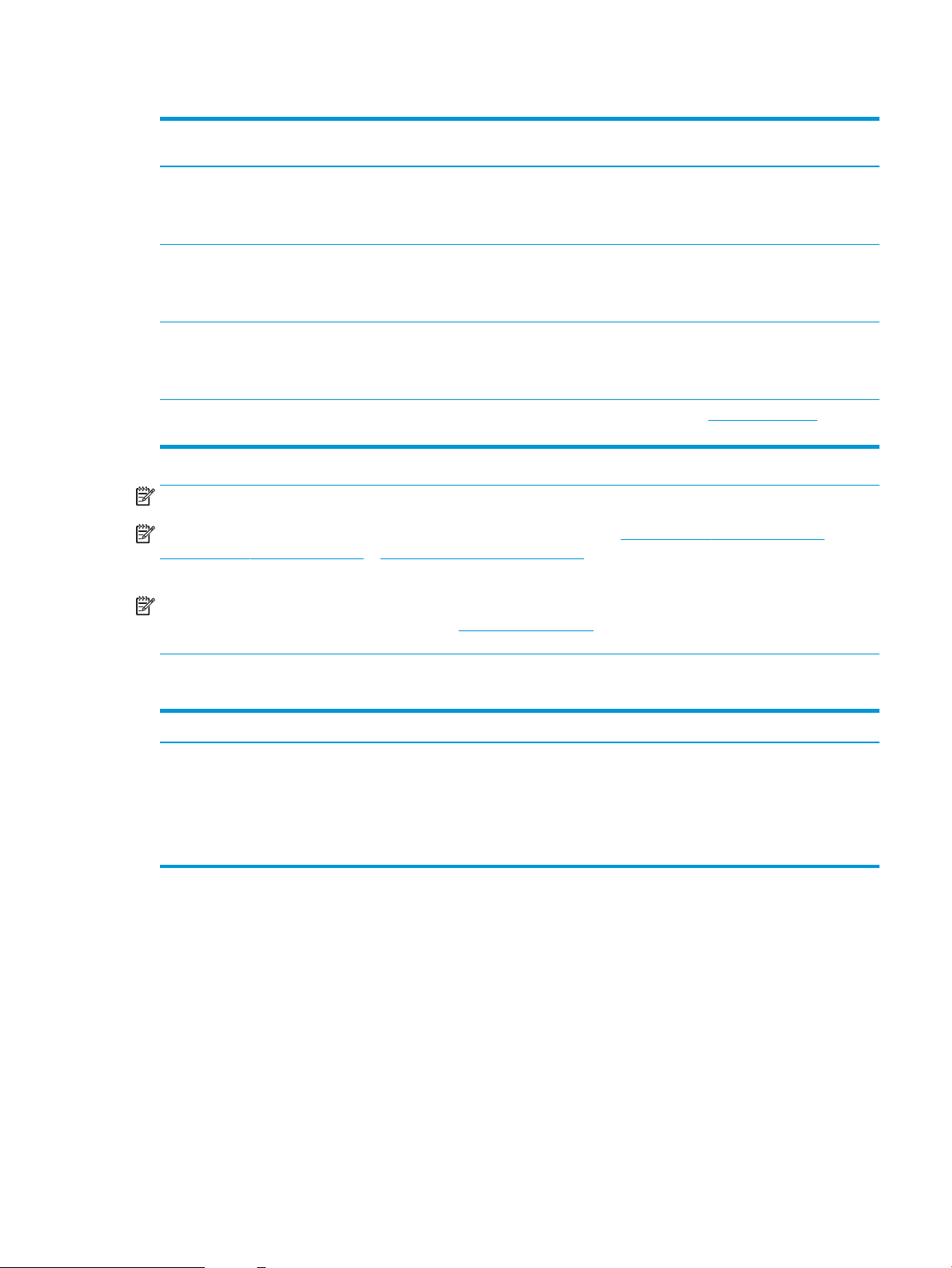
Tabela 1-7 Podržani operativni sistemi i upravljački programi štampača (nastavljeno)
Operativni sistem Upravljački program za štampač (za Windows ili alatka za
instaliranje na vebu za macOS)
Windows Server 2012, 64-bitni Upravljački program "HP PCL 6" za konkretan štampač se može
preuzeti sa Web lokacije za podršku za štampač. Preuzmite
upravljački program, a zatim ga instalirajte pomoću alata Dodavanje
štampača kompanije Microsoft.
Windows Server 2012 R2, 64-bitni Upravljački program "HP PCL 6" za konkretan štampač se može
preuzeti sa Web lokacije za podršku za štampač. Preuzmite
upravljački program, a zatim ga instalirajte pomoću alata Dodavanje
štampača kompanije Microsoft.
Windows Server 2016, 64-bitni Upravljački program "HP PCL 6" za konkretan štampač se može
preuzeti sa Web lokacije za podršku za štampač. Preuzmite
upravljački program, a zatim ga instalirajte pomoću alata Dodavanje
štampača kompanije Microsoft.
macOS 10.12 Sierra, macOS 10.13 High Sierra Preuzmite HP Easy Start sa lokacije 123.hp.com/LaserJet, a zatim
pomoću njega instalirajte upravljački program štampača.
NAPOMENA: Podržani operativni sistemi mogu biti promenjeni.
NAPOMENA: Aktuelnu listu podržanih operativnih sistema naći ćete na www.hp.com/support/ljE60155,
www.hp.com/support/ljE60165 ili www.hp.com/support/ljE60175 gde ćete naći HP-ovu sveobuhvatnu pomoć
za štampač.
NAPOMENA: Detalje o klijentskim i serverskim operativnim sistemima, kao i za podršku HP UPD upravljačkih
programa za ovaj štampač, potražite na adresi www.hp.com/go/upd. U okviru opcije Additional information
(Dodatne informacije) kliknite na linkove.
Tabela 1-8 Minimalni sistemski zahtevi
Windows macOS
● Internet veza
● Univerzalni USB 1.1 ili 2.0 priključak ili mrežna veza
● 2 GB slobodnog prostora na čvrstom disku
● 1 GB RAM memorije (32-bitni) ili 2 GB RAM memorije (64-bitni)
● Veza sa Internetom
● Univerzalni USB 1.1 ili 2.0 priključak ili mrežna veza
● 1,5 GB slobodnog prostora na čvrstom disku
SRWW Specikacije štampača 11
Page 20
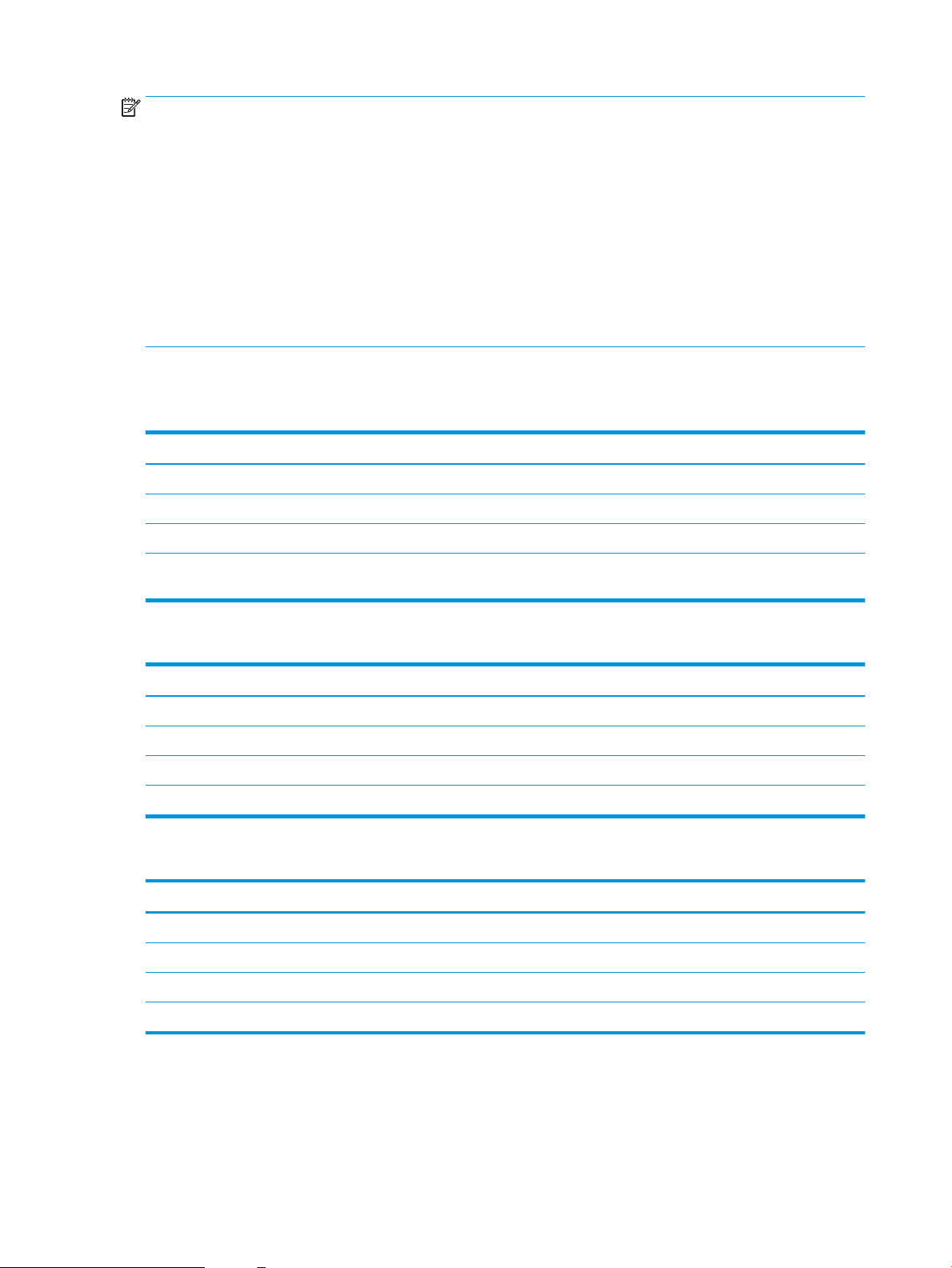
NAPOMENA: Program za instaliranje Windows softvera instalira uslugu HP osnovni agent za pametne uređaje.
Ova datoteka je oko 100 kb. Njena jedina funkcija je da svakog sata traži štampače koji su povezani putem USB
veze. Ona ne prikuplja podatke. Ako pronađe USB štampač, ona zatim pokušava da pronađe instancu programa
JetAdvantage Management Connector (JAMc) na mreži. Ako pronađe JAMc, HP osnovni agent za pametne uređaje
se bezbedno nadograđuje do punog agenta za pametne uređaje iz programa JAMc, koji zatim omogućava
vođenje evidencije o odštampanim stranicama na nalogu za Managed Print Services (MPS). Veb paketi koji sadrže
samo upravljački program preuzeti sa lokacije hp.com za štampač i instalirani putem čarobnjaka za dodavanje
štampača ne instaliraju ovu uslugu.
Da biste deinstalirali ovu uslugu, otvorite Control Panel (Kontrolna tabla), izaberite Programs (Programi) ili
Programs and Features (Programi i funkcije), zatim izaberite Add/Remove Programs (Dodaj/ukloni programe) ili
Uninstall a Program (Deinstaliraj program) da biste uklonili ovu uslugu. Ime datoteke je
HPSmartDeviceAgentBase.
Dimenzije štampača
Tabela 1-9 Dimenzije za modele E60155dn, E60165dn i E60175dn
Potpuno zatvoren štampač Potpuno otvoren štampač
Visina 357 mm 433 mm
Dubina 466 mm 1.040 mm
Širina 431 mm 431 mm
Težina (sa kertridžom sa
tonerom)
Tabela 1-10 Dimenzije za ulagač papira kapaciteta 550 listova
Dodatak potpuno zatvoren Dodatak potpuno otvoren
Visina 148 mm 148 mm
Dubina 466 mm 790 mm
Širina 426 mm 426 mm
Težina 5,7 kg
Tabela 1-11 Dimenzije HCI (ulazno ležište visokog kapaciteta) kapaciteta 2100 listova, sa nosačem
Dodatak potpuno zatvoren Dodatak potpuno otvoren
Visina 341 mm 341 mm
Dubina 466 mm 864 mm
Širina 426 mm 426 mm
Težina 9,98 kg
20,6 kg
12 Poglavlje 1 Pregled štampača SRWW
Page 21
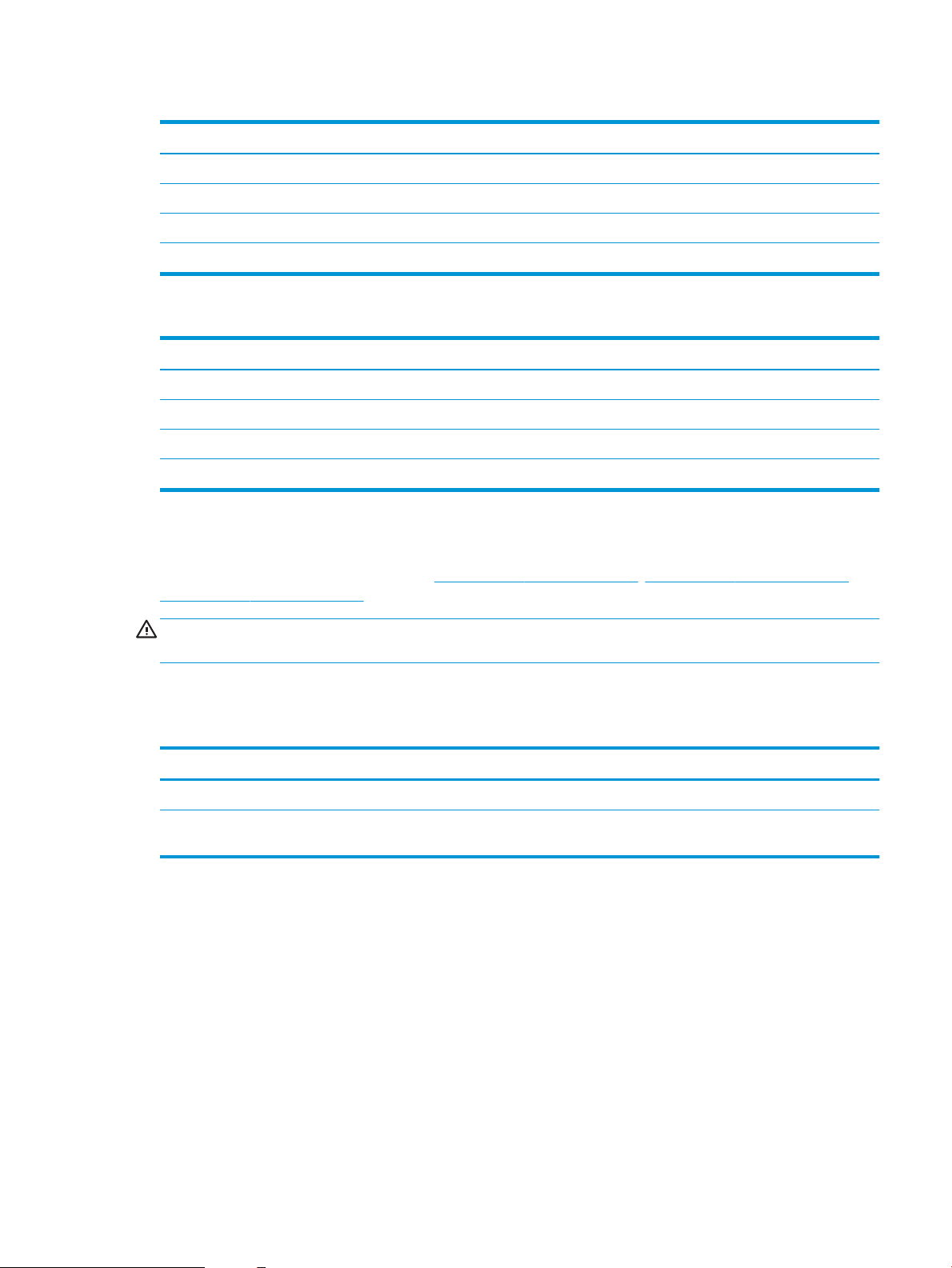
Tabela 1-12 Dimenzije ulagača koverti
Dodatak potpuno zatvoren Dodatak potpuno otvoren
Visina 148 mm 148 mm
Dubina 466 mm 790 mm
Širina 426 mm 426 mm
Težina 5,8 kg
Tabela 1-13 Dimenzije poštanskog sandučeta sa heftalicom sa 5 polica
Dodatak potpuno zatvoren Dodatak potpuno otvoren
Visina 429 mm 429 mm
Dubina 504 mm 614 mm
Širina 475 mm 511 mm
Težina 11,3 kg
Potrošnja energije, električne specikacije i ispuštanje zvukova
Za najnovije informacije pogledajte odeljak www.hp.com/support/ljE60155, www.hp.com/support/ljE60165 ili
www.hp.com/support/ljE60175 .
OPREZ: Zahtevi u vezi sa napajanjem se zasnivaju na zemlji/regionu gde se štampač prodaje. Ne menjajte radni
napon. To će oštetiti štampač i poništiti garanciju.
Opsezi radnog okruženja
Tabela
1-14 Opsezi radnog okruženja
Sredina Preporučuje se Dozvoljeno je
Temperatura od 15° do 25°C 10° do 32,5°C
Relativna vlažnost vazduha 30% do 70% relativne vlažnosti vazduha
10% do 80% RH
(RH)
SRWW Specikacije štampača 13
Page 22

Podešavanje hardvera štampača i instalacija softvera
Osnovna uputstva za podešavanja potražite u dokumentu Hardware Installation Guide (Vodič za instalaciju
softvera) koji ste dobili uz uređaj. Dodatna uputstva potražite na Web lokaciji podrške kompanije HP.
Idite na www.hp.com/support/ljE60155, www.hp.com/support/ljE60165 ili www.hp.com/support/ljE60175 za
sveobuhvatnu HP pomoć za štampač. Podrška je dostupna za sledeće:
● Instalacija i kongurisanje
● Učenje i korišćenje
● Rešavanje problema
● Preuzimanje ispravki za softver i rmver
● Učestvovanje u forumima za podršku
● Pronalaženje informacija o propisima i o garanciji
14 Poglavlje 1 Pregled štampača SRWW
Page 23
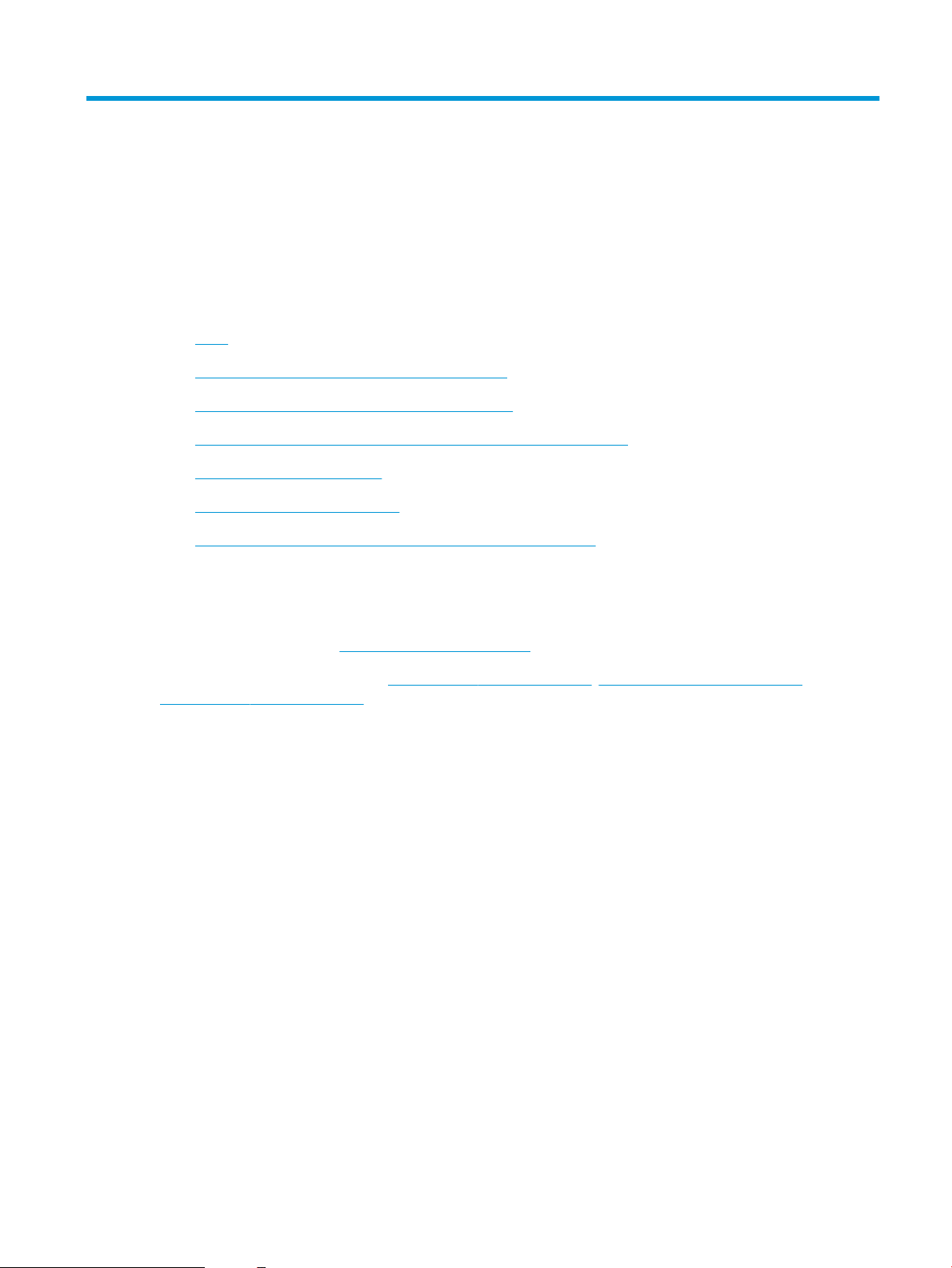
2 Ležišta za papir
●
Uvod
●
Umetnite papir u ležište 1 (višenamensko ležište)
●
Umetanje papira u ležište 2 i ležišta za 550 listova
●
Umetanje papira u ulazno ležište velikog kapaciteta od 2.100 listova
●
Umetanje i štampanje koverti
●
Umetanje i štampanje nalepnica
●
Kongurisanje poštanskog sandučeta sa heftalicom sa 5 polica
Za više informacija
Sledeće informacije su važeće u trenutku objavljivanja.
Za video pomoć, pogledajte www.hp.com/videos/LaserJet.
Za najnovije informacije, pogledajte www.hp.com/support/ljE60155, www.hp.com/support/ljE60165 ili
www.hp.com/support/ljE60175.
Sveobuhvatna HP pomoć za štampač obuhvata sledeće informacije:
● Instalacija i kongurisanje
● Učenje i korišćenje
● Rešavanje problema
● Preuzimanje ispravki za softver i rmver
● Učestvovanje u forumima za podršku
● Pronalaženje informacija o propisima i o garanciji
SRWW 15
Page 24
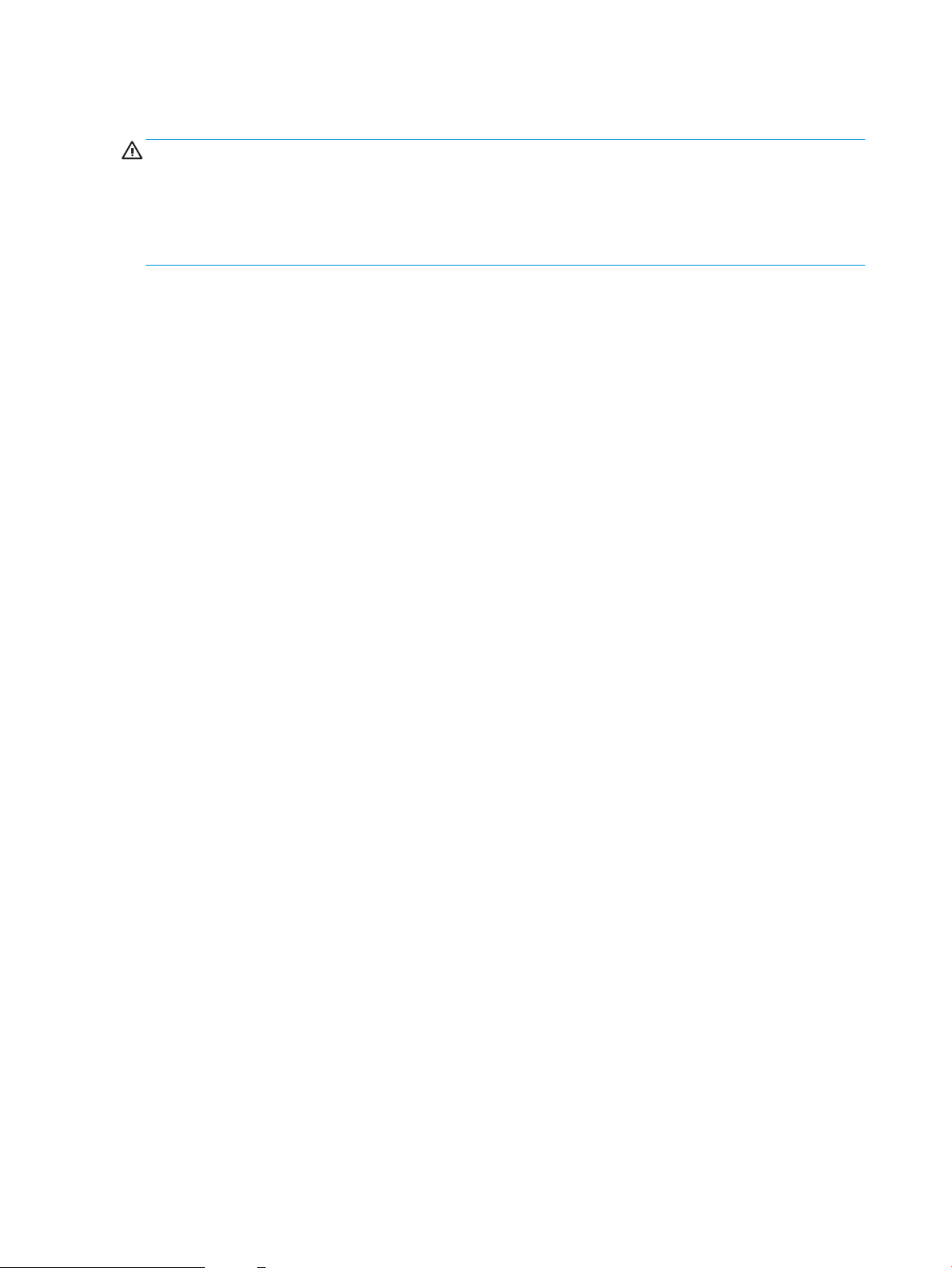
Uvod
OPREZ: Nemojte izvlačiti više ležišta za papir u isto vreme.
Nemojte se oslanjati na ležište za papir.
Držite ruke na dalje od ležišta za papir dok se zatvara.
Obavezno zatvorite sva ležišta prilikom pomeranja štampača.
16 Poglavlje 2 Ležišta za papir SRWW
Page 25
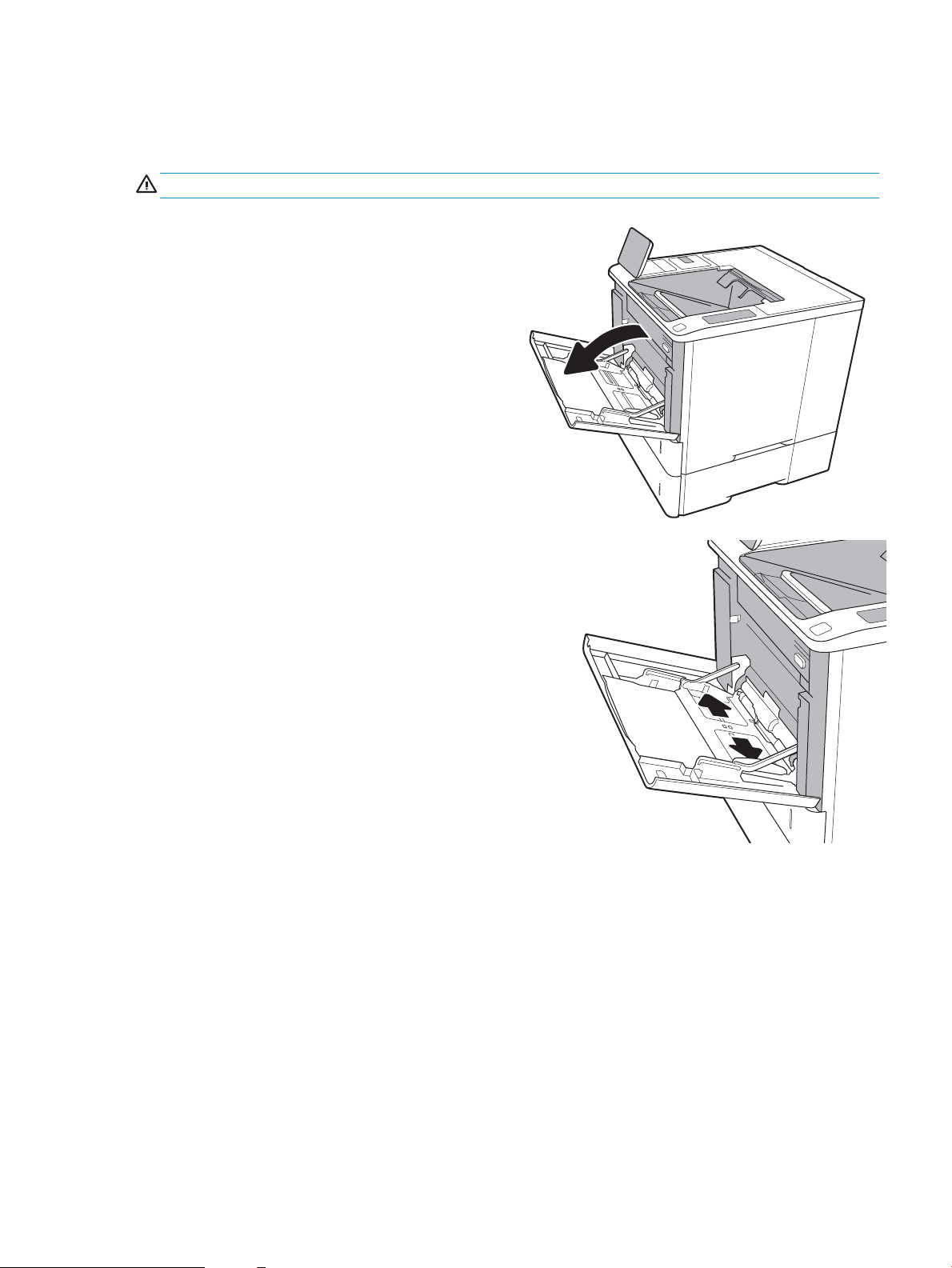
Umetnite papir u ležište 1 (višenamensko ležište)
Ovde je opisano kako da stavite papir u ležište 1.
OPREZ: Da se papir ne bi zaglavio, nemojte dodavati papir u ležište 1 ili ga vaditi iz ležišta za vreme štampanja.
1. Otvorite ležište 1.
2. Podesite vođice širine papira tako što ćete pritisnuti
plavu rezu za podešavanje i pomerati vođice dok
ne dobijete veličinu papira koji se koristi.
SRWW Umetnite papir u ležište 1 (višenamensko ležište) 17
Page 26
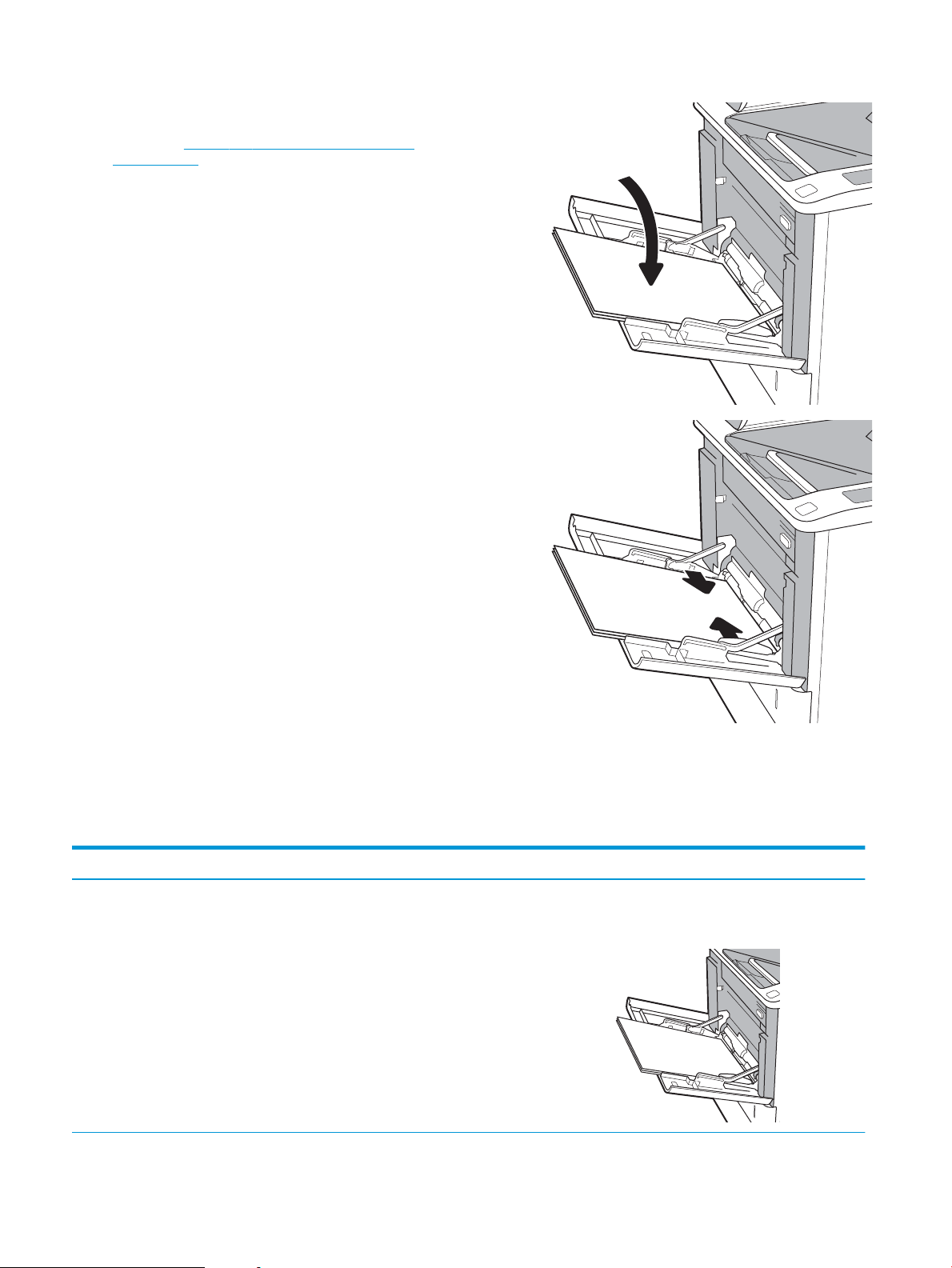
3. Umetnite papir u ležište. Za informacije o načinu
123
postavljanja papira u odgovarajući položaj
pogledajte Tabela 2-1 Položaj papira u ležištu 1
na stranici 18.
4. Podesite vođice za širinu tako da dodiruju
naslagani papir, ali da ga ne savijaju.
Položaj papira u ležištu 1
Tabela
2-1 Položaj papira u ležištu 1
Tip papira Režim za dvostrano štampanje Format papira Umetanje papira
Memorandum ili papir na kome
je već nešto odštampano
Jednostrano štampanje, bez
sandučeta HP heftalice
Letter, Legal, Executive,
Statement, Ocio (8,5 x 13), 3 x
5, 4 x 6, 5 x 7, 5 x 8, A4, A5, A6,
RA4, B5 (JIS), B6 (JIS), 10 x 15
cm, Ocio (216 x 340), 16K
195 x 270 mm, 16K
184 x 260 mm, 16K
197 x 273 mm, japanska
razglednica (razglednica (JIS)),
dvostruka japanska
razglednica, rotirana (dvostruka
razglednica (JIS))
Okrenut nagore
Gornja ivica prema štampaču
18 Poglavlje 2 Ležišta za papir SRWW
Page 27
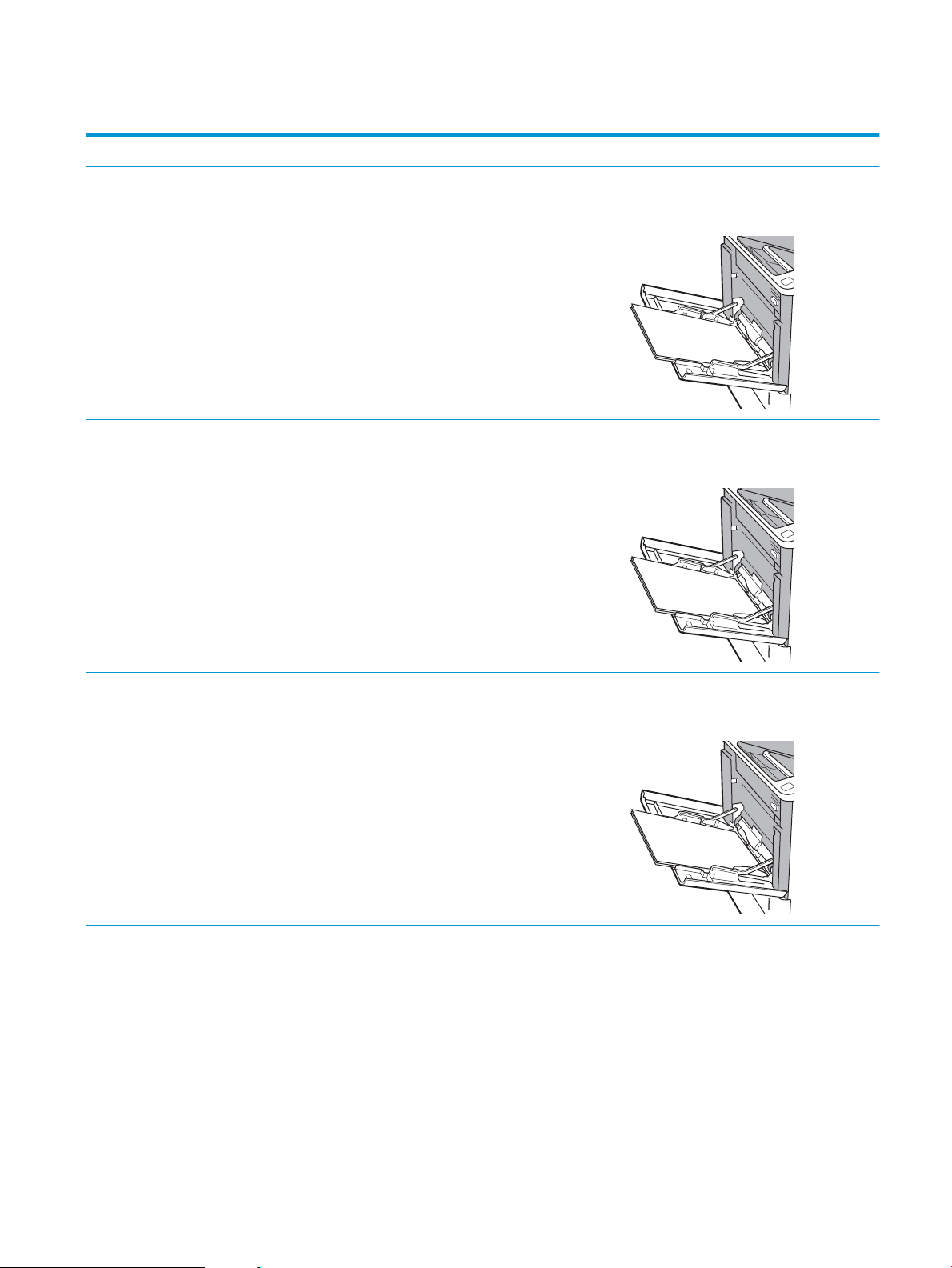
Tabela 2-1 Položaj papira u ležištu 1 (nastavljeno)
123
123
123
Tip papira Režim za dvostrano štampanje Format papira Umetanje papira
Automatsko dvostrano
štampanje ili štampanje sa
omogućenim režimom
Alternative Letterhead Mode
(Alternativni režim za
memorandum), bez sandučeta
HP heftalice
Jednostrano štampanje, sa
sandučetom HP heftalice
Letter, Legal, Executive, Ocio
(8,5 x 13), A4, A5, RA4, B5 (JIS),
Ocio (216 x 340), 16K
195 x 270 mm, 16K
184 x 260 mm, 16K
197 x 273 mm
Letter, Legal, Executive,
Statement, Ocio (8,5 x 13), 3 x
5, 4 x 6, 5 x 7, 5 x 8, A4, A5, A6,
RA4, B5 (JIS), B6 (JIS), 10 x 15
cm, Ocio (216 x 340), 16K
195 x 270 mm, 16K
184 x 260 mm, 16K
197 x 273 mm, japanska
razglednica (razglednica (JIS)),
dvostruka japanska
razglednica, rotirana (dvostruka
razglednica (JIS))
Okrenut nadole
Donja ivica prema štampaču
Okrenut nagore
Donja ivica prema štampaču
Automatsko dvostrano
štampanje ili štampanje sa
omogućenim režimom
Alternative Letterhead Mode
(Alternativni režim za
memorandum) sa sandučetom
HP heftalice
Letter, Legal, Executive, Ocio
(8,5 x 13), A4, A5, RA4, B5 (JIS),
Ocio (216 x 340), 16K
195 x 270 mm, 16K
184 x 260 mm, 16K
197 x 273 mm
Okrenut nadole
Gornja ivica prema štampaču
SRWW Umetnite papir u ležište 1 (višenamensko ležište) 19
Page 28

Tabela 2-1 Položaj papira u ležištu 1 (nastavljeno)
123
123
Tip papira Režim za dvostrano štampanje Format papira Umetanje papira
Bušeni Jednostrano štampanje, bez
sandučeta HP heftalice
Automatsko dvostrano
štampanje ili štampanje sa
omogućenim režimom
Alternative Letterhead Mode
(Alternativni režim za
memorandum), bez sandučeta
HP heftalice
Letter, Legal, Executive,
Statement, Ocio (8,5 x 13), 3 x
5, 4 x 6, 5 x 7, 5 x 8, A4, A5, A6,
RA4, B5 (JIS), B6 (JIS), 10 x 15
cm, Ocio (216 x 340), 16K
195 x 270 mm, 16K
184 x 260 mm, 16K
197 x 273 mm, japanska
razglednica (razglednica (JIS)),
dvostruka japanska
razglednica, rotirana (dvostruka
razglednica (JIS))
Letter, Legal, Executive, Ocio
(8,5 x 13), A4, A5, RA4, B5 (JIS),
Ocio (216 x 340), 16K
195 x 270 mm, 16K
184 x 260 mm, 16K
197 x 273 mm
Okrenut nagore
Rupe prema levoj strani štampača
Okrenut nadole
Rupe prema levoj strani štampača
20 Poglavlje 2 Ležišta za papir SRWW
Page 29

Tabela 2-1 Položaj papira u ležištu 1 (nastavljeno)
123
123
Tip papira Režim za dvostrano štampanje Format papira Umetanje papira
Jednostrano štampanje, sa
sandučetom HP heftalice
Automatsko dvostrano
štampanje ili štampanje sa
omogućenim režimom
Alternative Letterhead Mode
(Alternativni režim za
memorandum) sa sandučetom
HP heftalice
Letter, Legal, Executive,
Statement, Ocio (8,5 x 13), 3 x
5, 4 x 6, 5 x 7, 5 x 8, A4, A5, A6,
RA4, B5 (JIS), B6 (JIS), 10 x 15
cm, Ocio (216 x 340), 16K
195 x 270 mm, 16K
184 x 260 mm, 16K
197 x 273 mm, japanska
razglednica (razglednica (JIS)),
dvostruka japanska
razglednica, rotirana (dvostruka
razglednica (JIS))
Letter, Legal, Executive, Ocio
(8,5 x 13), A4, A5, RA4, B5 (JIS),
Ocio (216 x 340), 16K
195 x 270 mm, 16K
184 x 260 mm, 16K
197 x 273 mm
Okrenut nagore
Otvori prema desnoj strani štampača
Okrenut nadole
Rupe prema desnoj strani štampača
Koristite alternativni režim za memorandum
Koristite funkciju Alternative Letterhead Mode (Alternativni režim za memorandum) da biste, na isti način za sve
zadatke štampanja, stavili u ležište memorandum ili papir na kome je već nešto odštampano, bilo da štampate
na jednoj ili na obe strane papira. Pri korišćenju ovog režima stavite papir kao za automatsko dvostrano
štampanje.
Da biste koristili ovu funkciju, omogućite je pomoću menija na kontrolnoj tabli štampača.
Omogućite alternativni režim za memorandum pomoću menija na kontrolnoj tabli štampača
1. Na glavnom ekranu kontrolne table štampača dođite do aplikacije Settings (Postavke), a zatim izaberite
ikonu Settings (Postavke).
2. Otvorite sledeće menije:
a. Copy/Print (Kopiranje/štampanje) ili Print (Štampanje)
b. Manage Trays (Upravljanje ležištima)
c. Alternative Letterhead Mode (Alternativni režim za memorandum)
3. Izaberite Enabled (Omogućeno), a zatim dodirnite dugme Save (Sačuvaj) ili pritisnite dugme OK (U redu).
SRWW Umetnite papir u ležište 1 (višenamensko ležište) 21
Page 30
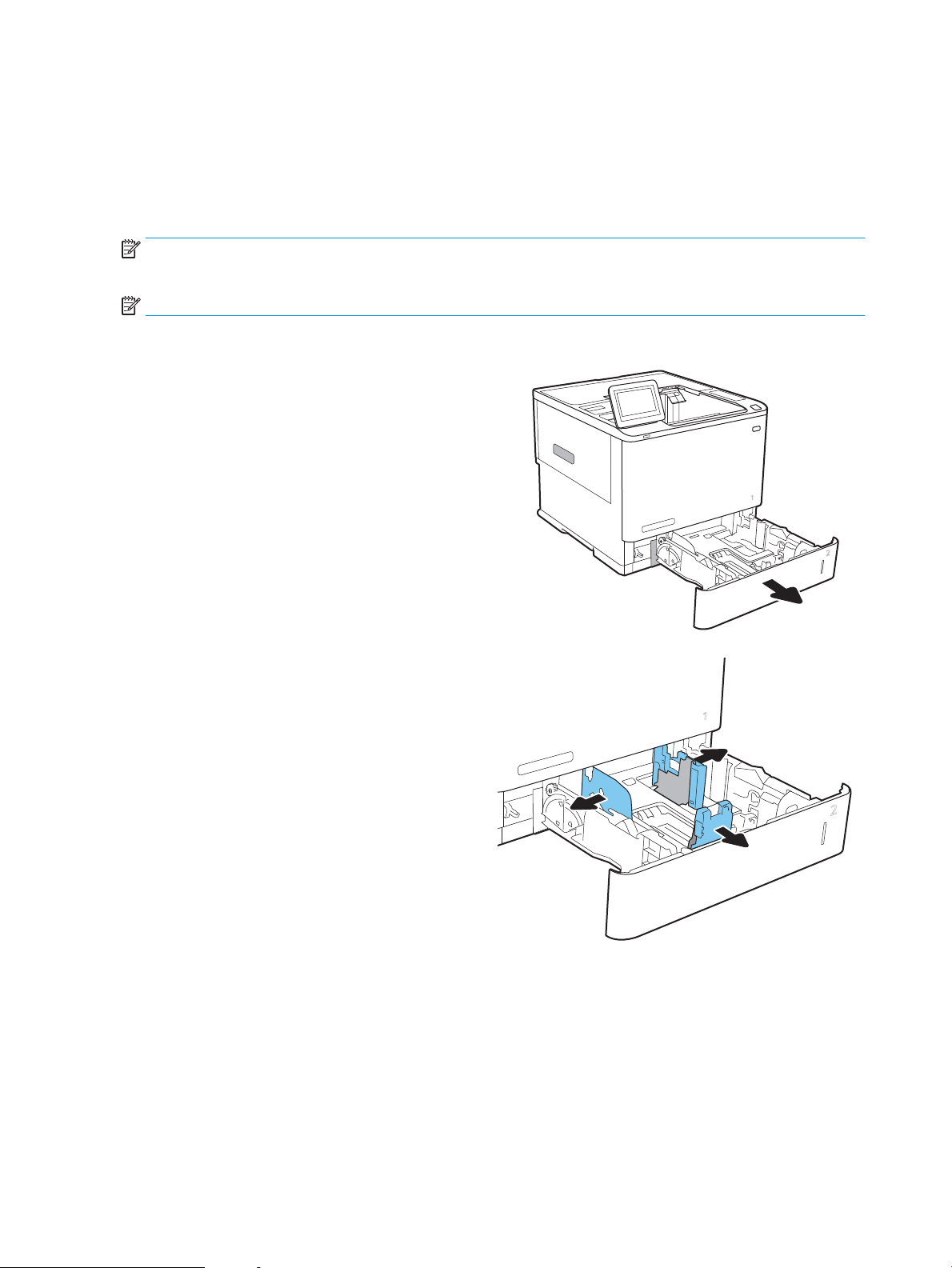
Umetanje papira u ležište 2 i ležišta za 550 listova
Uvod
Sledeće informacije opisuju kako se papir stavlja u ležište 2 i opciona ležišta kapaciteta 550 listova. U ova ležišta
može da se smesti do 550 listova papira od 75 g/m2 (20 lb).
NAPOMENA: Postupak za umetanje papira u ležišta za 550 listova je isti kao za ležište 2. Ovde je prikazano
ežište 2.
samo l
NAPOMENA: Vođice za papir mogu biti zaključane pre upotrebe i možda neće moći da se prilagode.
1.Otvorite ležište.
NAPOMENA: Nemojte otvarati ovo ležište kada se
oristi.
k
2.Podesite vođice dužine i širine papira tako što ćete
pritisnuti pl
vođice dok ne dobijete veličinu papira koji se koristi.
ave reze za podešavanje i pomerati
22 Poglavlje 2 Ležišta za papir SRWW
Page 31

3. Umetnite papir u ležište. Pregledajte papir i
X
Y
potvrdite da vođice dodiruju naslagani papir, ali da
ga ne savijaju. Za informacije o načinu postavljanja
papira u odgovarajući položaj pogledajte Tabela
2-2 Položaj papira u ležištu 2 i ležištima za 550
listova na stranici 24.
NAPOMENA: Da biste izbegli zaglavljivanje papira,
nemojte prepunjavati ležište. Proverite da li je
visina naslaganog papira ispod oznake za visinu na
ležištu.
NAPOMENA: Ako se ležište ne podesi ispravno,
pojaviće se poruka o grešci tokom štampanja ili će
se papir zaglaviti.
4. Zatvorite ležište.
5. Na kontrolnoj tabli štampača će se prikazati poruka
za konguraciju ležišta.
6. Dodirnite dugme OK (U redu) da biste prihvatili
detektovani tip i veličinu ili dodirnite dugme Modify
(Modikuj) da biste izabrali drugi tip ili veličinu
papira.
Za papir prilagođene veličine, navedite dimenzije X
i Y za papir kada se na kontrolnoj tabli štampača
prikaže odgovarajući upit.
7. Izaberite odgovarajući tip i veličinu, a zatim
dodirnite dugme OK (U redu).
SRWW Umetanje papira u ležište 2 i ležišta za 550 listova 23
Page 32

Položaj papira u ležištu 2 i ležištima za 550 listova
123
123
Tabela 2-2 Položaj papira u ležištu 2 i ležištima za 550 listova
Tip papira Režim za dvostrano štampanje Format papira Umetanje papira
Memorandum ili papir na kome je
već nešto odštampano
Jednostrano štampanje, bez
sandučeta HP heftalice
Automatsko dvostrano štampanje ili
štampanje sa omogućenim
režimom Alternative Letterhead
Mode (Alternativni režim za
memorandum), bez sandučeta HP
heftalice
Letter, Legal, Executive, Statement,
Ocio (8,5 x 13), 3 x 5, 4 x 6, 5 x 7, 5
x 8, A4, A5, A6, RA4, B5 (JIS), B6
(JIS), 10 x 15 cm, Ocio (216 x 340),
16K 195 x 270 mm, 16K
184 x 260 mm, 16K 197 x 273 mm,
japanska razglednica (razglednica
(JIS)), dvostruka japanska
razglednica, rotirana (dvostruka
razglednica (JIS))
Letter, Legal, Executive, Ocio
(8,5 x 13), A4, A5, RA4, B5 (JIS),
Ocio (216 x 340), 16K
195 x 270 mm, 16K 184 x 260 mm,
16K 197 x 273 mm
Okrenut nagore
Gornja ivica sa zadnje strane ležišta
Okrenut nadole
Donja ivica sa zadnje strane ležišta
123
Jednostrano štampanje, sa
sandučetom HP heftalice
Letter, Legal, Executive, Statement,
Ocio (8,5 x 13), 3 x 5, 4 x 6, 5 x 7, 5
x 8, A4, A5, A6, RA4, B5 (JIS), B6
(JIS), 10 x 15 cm, Ocio (216 x 340),
16K 195 x 270 mm, 16K
184 x 260 mm, 16K 197 x 273 mm,
japanska razglednica (razglednica
(JIS)), dvostruka japanska
razglednica, rotirana (dvostruka
razglednica (JIS))
Okrenut nadole
Gornja ivica sa zadnje strane ležišta
24 Poglavlje 2 Ležišta za papir SRWW
Page 33

Tabela 2-2 Položaj papira u ležištu 2 i ležištima za 550 listova (nastavljeno)
123
123
123
Tip papira Režim za dvostrano štampanje Format papira Umetanje papira
Automatsko dvostrano štampanje ili
štampanje sa omogućenim
režimom Alternative Letterhead
Mode (Alternativni režim za
memorandum) sa sandučetom HP
heftalice
Bušeni Jednostrano štampanje, bez
sandučeta HP heftalice
Letter, Legal, Executive, Ocio
(8,5 x 13), A4, A5, RA4, B5 (JIS),
Ocio (216 x 340), 16K
195 x 270 mm, 16K 184 x 260 mm,
16K 197 x 273 mm
Letter, Legal, Executive, Statement,
Ocio (8,5 x 13), 3 x 5, 4 x 6, 5 x 7, 5
x 8, A4, A5, A6, RA4, B5 (JIS), B6
(JIS), 10 x 15 cm, Ocio (216 x 340),
16K 195 x 270 mm, 16K
184 x 260 mm, 16K 197 x 273 mm,
japanska razglednica (razglednica
(JIS)), dvostruka japanska
razglednica, rotirana (dvostruka
razglednica (JIS))
Okrenut nagore
Donja ivica sa zadnje strane ležišta
Okrenut nadole
Rupe prema levoj strani štampača
Automatsko dvostrano štampanje ili
štampanje sa omogućenim
režimom Alternative Letterhead
Mode (Alternativni režim za
memorandum), bez sandučeta HP
heftalice
Letter, Legal, Executive, Ocio
(8,5 x 13), A4, A5, RA4, B5 (JIS),
Ocio (216 x 340), 16K
195 x 270 mm, 16K 184 x 260 mm,
16K 197 x 273 mm
Okrenut nagore
Rupe prema levoj strani štampača
SRWW Umetanje papira u ležište 2 i ležišta za 550 listova 25
Page 34

Tabela 2-2 Položaj papira u ležištu 2 i ležištima za 550 listova (nastavljeno)
123
123
Tip papira Režim za dvostrano štampanje Format papira Umetanje papira
Jednostrano štampanje, sa
sandučetom HP heftalice
Automatsko dvostrano štampanje ili
štampanje sa omogućenim
režimom Alternative Letterhead
Mode (Alternativni režim za
memorandum) sa sandučetom HP
heftalice
Letter, Legal, Executive, Statement,
Ocio (8,5 x 13), 3 x 5, 4 x 6, 5 x 7, 5
x 8, A4, A5, A6, RA4, B5 (JIS), B6
(JIS), 10 x 15 cm, Ocio (216 x 340),
16K 195 x 270 mm, 16K
184 x 260 mm, 16K 197 x 273 mm,
japanska razglednica (razglednica
(JIS)), dvostruka japanska
razglednica, rotirana (dvostruka
razglednica (JIS))
Letter, Legal, Executive, Ocio
(8,5 x 13), A4, A5, RA4, B5 (JIS),
Ocio (216 x 340), 16K
195 x 270 mm, 16K 184 x 260 mm,
16K 197 x 273 mm
Okrenut nadole
Rupe prema desnoj strani štampača
Okrenut nagore
Rupe prema desnoj strani štampača
Koristite alternativni režim za memorandum
Koristite funkciju Alternative Letterhead Mode (Alternativni režim za memorandum) da biste, na isti način za sve
zadatke štampanja, stavili u ležište memorandum ili papir na kome je već nešto odštampano, bilo da štampate
na jednoj ili na obe strane papira. Pri korišćenju ovog režima stavite papir kao za automatsko dvostrano
štampanje.
Da biste koristili ovu funkciju, omogućite je pomoću menija na kontrolnoj tabli štampača.
Omogućite alternativni režim za memorandum pomoću menija na kontrolnoj tabli štampača
1. Na glavnom ekranu kontrolne table štampača dođite do aplikacije Settings (Postavke), a zatim izaberite
ikonu Settings (Postavke).
2. Otvorite sledeće menije:
a. Copy/Print (Kopiranje/štampanje) ili Print (Štampanje)
b. Manage Trays (Upravljanje ležištima)
c. Alternative Letterhead Mode (Alternativni režim za memorandum)
3. Izaberite Enabled (Omogućeno), a zatim dodirnite dugme Save (Sačuvaj) ili pritisnite dugme OK (U redu).
26 Poglavlje 2 Ležišta za papir SRWW
Page 35

Umetanje papira u ulazno ležište velikog kapaciteta od 2.100 listova
U nastavku je opisano kako da umetnete papir u ulazno ležište velikog kapaciteta, koje je dostupno kao dodatna
oprema. U ležište može da se smesti do 2100 listova papira od 75 g/m2.
1. Otvorite ležište.
NAPOMENA: Nemojte otvarati ovo ležište kada se
koristi.
2. Podesite vođicu širine papira na odgovarajući
položaj za papir.
SRWW Umetanje papira u ulazno ležište velikog kapaciteta od 2.100 listova 27
Page 36

3. Umetnite papir u ležište. Postavite vođice tako da
ovlaš dodiruju naslagani papir, ali da ga ne savijaju.
NAPOMENA: Da biste izbegli zaglavljivanje papira,
nemojte prepunjavati ležište. Proverite da li je
visina naslaganog papira ispod oznake za visinu na
ležištu.
NAPOMENA: Ako se ležište ne podesi ispravno,
pojaviće se poruka o grešci tokom štampanja ili će
se papir zaglaviti.
4. Zatvorite ležište.
5. Na kontrolnoj tabli štampača će se prikazati poruka
za konguraciju ležišta.
6. Dodirnite dugme OK (U redu) da biste prihvatili
detektovani tip i veličinu ili dodirnite dugme Modify
(Modikuj) da biste izabrali drugu veličinu ili tip
papira.
7. Izaberite odgovarajući tip i veličinu, a zatim
dodirnite dugme OK (U redu).
28 Poglavlje 2 Ležišta za papir SRWW
Page 37

Umetanje i štampanje koverti
Uvod
Sledeće informacije opisuju kako se štampaju i umeću koverte. Za štampanje na kovertama koristite ležište 1 ili
dodatni ulagač koverti. U ležište 1 staje do 10 koverti; u dodatni ulagač koverti može da se smesti do 75 koverti.
Da biste štampali koverte koristeći opciju ručnog umetanja, pratite sledeće korake da biste izabrali odgovarajuće
postavke u upravljačkom programu štampača, a zatim umetnite koverte u ležište kada pošaljete zadatak za
štampanje u štampač.
Štampanje koverata
Štampanje koverti iz ležišta 1
1. U okviru softvera, izaberite opciju Print (Štampanje).
2. Da biste otvorili upravljački program za štampač, izaberite uređaj sa liste štampača, a zatim kliknite ili
dodirnite dugme Properties (Svojstva) ili Preferences (Izbori).
NAPOMENA: Naziv dugmeta nije isti u svim programima.
NAPOMENA: Da biste pristupili ovim funkcijama sa aplikacije početnog ekrana u operativnom sistemu
Windows 8 ili 8.1, izaberite stavku Devices (Uređaji), zatim Print (Štampanje), a potom izaberite štampač.
3. Kliknite na karticu Paper/Quality (Papir/Kvalitet) ili je dodirnite.
4. Na padajućoj listi Paper size (Format papira) izaberite odgovarajući format za koverte.
5. Na padajućoj listi Paper type (Vrsta papira), izaberite Envelope (Koverta).
6. Na padajućoj listi Paper source (Izvor papira), izaberite Manual feed (Ručno umetanje).
7. Kliknite na dugme OK (U redu) da biste zatvorili dijalog Document Properties (Svojstva dokumenta).
8. Da biste štampali zadatak, u dijalogu Print (Štampanje) kliknite na dugme OK (U redu).
Štampanje koverti iz dodatnog ulagača koverti
1. U okviru softvera, izaberite opciju Print (Štampanje).
2. Da biste otvorili upravljački program za štampač, izaberite štampač iz liste štampača, a zatim kliknite ili
dodirnite dugme Properties (Svojstva) ili Preferences (Izbori).
NAPOMENA: Naziv dugmeta nije isti u svim programima.
Da biste pristupili ovim funkcijama sa aplikacije početnog ekrana u operativnom sistemu Windows 8 ili 8.1,
izaberite stavku Devices (Uređaji), zatim Print (Štampanje), a potom izaberite štampač.
3. Kliknite na karticu Paper/Quality (Papir/Kvalitet) ili je dodirnite.
4. Izvršite jedan od sledećih koraka:
SRWW Umetanje i štampanje koverti 29
Page 38

● Na padajućoj listi Paper size (Format papira) izaberite odgovarajući format za koverte.
● Na padajućoj listi Paper type (Vrsta papira), izaberite Koverte.
● Na padajućoj listi Paper source (Izvor papira) izaberite stavku Tray 3 (Ležište 3) ili Tray 4 (Ležište 4) –
5. Kliknite na dugme OK (U redu) da biste zatvorili dijalog Document Properties (Svojstva dokumenta).
6. Da biste štampali zadatak, u dijalogu Print (Štampanje) kliknite na dugme OK (U redu).
Položaj koverte
NAPOMENA: Štampač ne podržava dvostrano štampanje na kovertama.
Ležište Veličina koverte Kako da stavite papir
ono koje odgovara ulagaču koverti.
Ležište 1 Koverta br. 9, koverta br. 10,
koverta Monarch, koverta B5,
koverta C5, koverta C6, koverta DL
Dodatni ulagač koverti Koverta br. 9, koverta br. 10,
koverta Monarch, koverta B5,
koverta C5, koverta C6, koverta DL
Okrenut nagore
Kraća ivica s markicom okrenuta prema štampaču.
Okrenut nagore
Kraća ivica sa adresom pošiljaoca okrenuta ka štampaču.
30 Poglavlje 2 Ležišta za papir SRWW
Page 39

Umetanje i štampanje nalepnica
Uvod
Sledeće informacije opisuju kako se štampaju i umeću nalepnice.
Da biste štampali na nalepnicama, koristite Ležište 2 ili neki od opcionih ležišta za 550 listova.
NAPOMENA: Ležište 1 ne podržava nalepnice.
Da biste štampali nalepnice koristeći opciju ručnog umetanja, pratite sledeće korake da biste izabrali
odgovarajuće postavke u upravljačkom programu štampača, a zatim umetnite nalepnice u ležište kada pošaljete
zadatak za štampanje u štampač. Kada obavljate ručno umetanje, štampač odlaže štampanje zadatka dok ne
detektuje da je ležište otvoreno.
Ručno umetanje nalepnica
1. U okviru softvera, izaberite opciju Print (Štampanje).
2. Da biste otvorili upravljački program za štampač, izaberite štampač iz liste štampača, a zatim kliknite ili
dodirnite dugme Properties (Svojstva) ili Preferences (Izbori).
NAPOMENA: Naziv dugmeta nije isti u svim programima.
NAPOMENA: Da biste pristupili ovim funkcijama sa aplikacije početnog ekrana u operativnom sistemu
Windows 8 ili 8.1, izaberite stavku Devices (Uređaji), zatim Print (Štampanje), a potom izaberite štampač.
3. Kliknite na karticu Paper/Quality (Papir/Kvalitet).
4. Na padajućoj listi Paper Size (Format papira) izaberite odgovarajući format za nalepnice.
5. Na padajućoj listi Paper Type (Vrsta papira) izaberite Labels (Nalepnice).
6. Na padajućoj listi Paper source (Izvor papira), izaberite Manual feed (Ručno umetanje).
7. Kliknite na dugme OK (U redu) da biste zatvorili dijalog Document Properties (Svojstva dokumenta).
8. Da biste štampali zadatak, u dijalogu Print (Štampanje) kliknite na dugme Print (Štampaj).
Položaj nalepnice
Ležište Umetanje nalepnica
Ležišta 2-5 Okrenut nadole
Gornja ivica sa zadnje strane ležišta
SRWW Umetanje i štampanje nalepnica 31
Page 40

Kongurisanje poštanskog sandučeta sa heftalicom sa 5 polica
1
2
U nastavku je opisano kako da umetnete municiju za heftalicu i kongurišete opcije za poštansko sanduče sa
heftalicom sa 5 polica.
Ovaj dodatni pribor može da hefta dokumenta u gornjem levom ili gornjem desnom uglu, kao i da poslaže do
1000 listova papira u izlazne korpe. Izlazne korpe sadrže tri opcije za konguraciju režima: režim slagača, režim
poštanskog sandučeta ili režim funkcije razdvajanja.
●
Podesite podrazumevani položaj heftalice
●
Kongurisanje režima rada
Podesite podrazumevani položaj heftalice
1. Na glavnom ekranu kontrolne table štampača dođite do aplikacije Settings (Postavke), a zatim izaberite
ikonu Settings (Postavke).
2. Otvorite sledeće menije:
a. Upravljanje Heftalicom/Slagačem
b. Heftalica
3. U okviru liste sa opcijama izaberite položaj heftalice, a zatim izaberite stavku Save (Sačuvaj) ili OK (U redu).
Dostupne su sledeće opcije:
● None (Nijedan): Bez heftalice
● Top left or right (Gore levo ili desno): Ako je dokument okrenut uspravno, heftalica se nalazi u gornjem
levom uglu kraće ivice papira. Ako je dokument u položenom položaju, heftalica se nalazi u gornjem
desnom uglu duže ivice papira.
● Top left (Gore levo): Heftalica se nalazi u gornjem levom uglu kraće ivice papira.
● Top right (Gore desno): Heftalica se nalazi u gornjem desnom uglu duže ivice papira.
1 Gornji levi ugao kraće ivice papira
2 Gornji desni ugao duže ivice papira
32 Poglavlje 2 Ležišta za papir SRWW
Page 41

Kongurisanje režima rada
Pomoću ove procedure kongurišite način na koji štampač sortira zadatke u izlazne korpe.
1. Na glavnom ekranu kontrolne table štampača dođite do aplikacije Settings (Postavke), a zatim izaberite
ikonu Settings (Postavke).
2. Otvorite sledeće menije:
a. Upravljanje Heftalicom/Slagačem
b. Operation Mode (Režim rada)
3. Izaberite režim iz liste opcija, a zatim dodirnite dugme Save (Sačuvaj). The following options are available:
● Mailbox (Sanduče): Štampač stavlja zadatke u različite korpe, u zavisnosti od osobe koja ih je poslala.
● Stacker (Slagač): Štampač slaže zadatke u korpe, sa dna ka vrhu.
● Function Separator (Separator funkcija): Štampač stavlja zadatke u različite korpe, u skladu sa
funkcijom štampača, poput zadataka štampanja, zadataka kopiranja ili zadataka slanja faksa.
Da biste kongurisali upravljački program za HP štampač za izabran režim rada, izvršite sledeće korake:
Windows® 7
1. Uverite se u to da je štampač uključen i povezan sa računarom ili mrežom.
2. Otvorite meni Start operativnog sistema Windows® i kliknite na stavku Devices and Printers (Uređaji i
štampači).
3. Desnim tasterom miša kliknite na naziv štampača, a zatim izaberite stavku Printer properties (Svojstva
štampača).
4. Izaberite karticu Device Settings (Postavke uređaja).
5. Izaberite Update Now (Ažuriraj odmah). Ili u padajućem meniju kraj stavke Automatic Conguration
(Automatska konguracija) izaberite stavku Update Now (Ažuriraj odmah).
Windows® 8.0, 8.1 i 10
1. Kliknite desnim tasterom miša na donji levi ugao ekrana.
2. Izaberite Control Panel (Kontrolna tabla). U delu Hardware and Sound (Hardver i zvuk), izaberite View
devices and printers (Prikaži uređaje i štampače).
3. Desnim tasterom miša kliknite na naziv štampača, a zatim izaberite stavku Printer properties (Svojstva
štampača).
4. Izaberite karticu Device Settings (Postavke uređaja).
5. Izaberite Update Now (Ažuriraj odmah). Ili u padajućem meniju kraj stavke Automatic Conguration
(Automatska konguracija) izaberite stavku Update Now (Ažuriraj odmah).
NAPOMENA: Noviji V4 upravljački programi ne podržavaju opciju Update Now (Ažuriraj odmah). Za ove
upravljačke programe, obavite jedan od sledećih postupaka:
SRWW Kongurisanje poštanskog sandučeta sa heftalicom sa 5 polica 33
Page 42

macOS
● Ručno kongurišite režim rada u okviru Accessory Output Bin (Dodatna izlazna korpa), ako je naveden.
● Zaustavite i ponovo pokrenite spuler štampača
a. Kliknite na dugme Start (Pokreni) (ili otvorite polje za pretragu).
b. Otkucajte services.msc, a zatim pritisnite taster Enter.
c. Desnim tasterom miša kliknite na opciju Print Spooler (Spuler štampača) u listi usluga, pa
izaberite stavku Stop (Zaustavi).
d. Ponovo kliknite desnim tasterom miša na opciju Print Spooler (Spuler štampača), pa izaberite
Start (Pokreni).
stavku
● Isključite i ponovo pokrenite računar.
1. U meniju Apple kliknite na stavku System Preferences (Željene postavke sistema).
2. Izaberite opciju Print & Scan (Štampanje i skeniranje) (ili Printers & Scanners (Štampači i skeneri)).
3. Izaberite štampač, a zatim izaberite stavku Options & Supplies (Opcije i potrošni materijal). Izaberite stavku
Driver (Upravljački program).
4. Ručno kongurišite Accessory Output Mode (Dodatni režim izlaza), ako je dostupan. Odnosno, ako nije
dostupan, režim rada se konguriše za vreme štampanja.
34 Poglavlje 2 Ležišta za papir SRWW
Page 43

3 Potrošni materijal, dodatna oprema i delovi
●
Naručivanje potrošnog materijala, dodatne opreme i delova
●
Zamena kertridža sa tonerom
●
Zamena kertridža za heftalicu
Za više informacija
Sledeće informacije su važeće u trenutku objavljivanja.
Za video pomoć, pogledajte www.hp.com/videos/LaserJet.
Za najnovije informacije, pogledajte www.hp.com/support/ljE60155, www.hp.com/support/ljE60165 ili
www.hp.com/support/ljE60175.
Sveobuhvatna HP pomoć za štampač obuhvata sledeće informacije:
● Instalacija i kongurisanje
● Učenje i korišćenje
● Rešavanje problema
● Preuzimanje ispravki za softver i rmver
● Učestvovanje u forumima za podršku
● Pronalaženje informacija o propisima i o garanciji
SRWW 35
Page 44

Naručivanje potrošnog materijala, dodatne opreme i delova
Naručivanje
Obratite se ovlašćenoj HP službi za podršku ili HP servisu.
36 Poglavlje 3 Potrošni materijal, dodatna oprema i delovi SRWW
Page 45

Zamena kertridža sa tonerom
2
1
3
2
2
2
1
3
3
3
1
1
Informacije o kertridžu sa tonerom
Ovaj štampač pokazuje kada je nivo tonera u kertridžu nizak. Stvarni preostali radni vek kertridža sa tonerom se
može razlikovati. U ovom trenutku nije neophodno zameniti kertridž sa tonerom. Razmislite o tome da
pripremite rezervni kertridž kako biste mogli da ga instalirate kada kvalitet štampe postane neprihvatljiv.
NAPOMENA: Kertridži sa tonerom za veliki broj stranica sadrže više tonera od standardnih kertridža. Više
informacija potražite na lokaciji www.hp.com/go/learnaboutsupplies.
Ne vadite kertridž sa tonerom iz pakovanja dok ne budete spremni da ga upotrebite.
OPREZ: Da biste sprečili oštećenje kertridža sa tonerom, ne izlažite ga svetlu duže od nekoliko minuta. Ako
morate na duže vreme da uklonite kertridž sa tonerom iz štampača, pokrijte zeleni bubanj za obradu slike.
Sledeća ilustracija prikazuje komponente kertridža sa tonerom.
Veoma visok učinak/visok učinak Standardni učinak
1 Ručica (samo kertridž veoma visokog učinka) ili urez za podizanje kertridža
2 Memorijski čip
3 Bubanj za obradu slike
OPREZ: Ne dodirujte bubanj za obradu slike. Otisci prstiju mogu da prouzrokuju probleme sa kvalitetom štampe.
OPREZ: Ako se toner prospe po odeći, obrišite ga suvom krpom i operite odeću u hladnoj vodi. Ukoliko budete
koristili vrelu vodu, tkanina će upiti boju.
NAPOMENA: Informacije o recikliranju iskorišćenih kertridža s tonerom nalaze se na kutiji kertridža.
Uklanjanje i zamena kertridža
Ako je kertridž pri kraju, na kontrolnoj tabli će se pojaviti poruka, a prednja vratanca će se otključati kako biste
mogli da pristupite kertridžima.
SRWW Zamena kertridža sa tonerom 37
Page 46

1. Pritisnite dugme za otpuštanje vratanaca kertridža
da biste otvorili vratanca.
2. Izvucite skladište kertridža.
3. Uhvatite ručicu ili urez potrošenog kertridža s
tonerom i povucite nagore da biste ga uklonili.
38 Poglavlje 3 Potrošni materijal, dodatna oprema i delovi SRWW
Page 47

4. Izvadite novi kertridž s tonerom iz zaštitnog
pakovanja.
5. Skinite poklopac za transport.
6. Kertridž sa tonerom stavite u skladište kertridža.
SRWW Zamena kertridža sa tonerom 39
Page 48

7. Zatvorite skladište kertridža sa tonerom.
8. Zatvorite vratanca kertridža.
9. Spakujte istrošeni kertridž sa tonerom u kutiju iz
koje ste izvadili novi kertridž. Nalepnicu sa
plaćenim troškovima slanja zalepite na kutiju i
pošaljite iskorišćeni kertridž kompaniji HP na
recikliranje.
Ako je kertridž pri kraju, na kontrolnoj tabli će se pojaviti poruka, a prednja vratanca će se otključati kako biste
mogli da pristupite kertridžima.
40 Poglavlje 3 Potrošni materijal, dodatna oprema i delovi SRWW
Page 49

Zamena kertridža za heftalicu
1. Otvorite vratanca heftalice.
2. Povucite nadole obojenu ručicu na kućištu
heftalice, a zatim izvucite kućište.
3. Podignite praznu patronu da biste je izvadili iz
kućišta heftalice.
VAŽNO: Nemojte bacati prazno kućište.
Iskoristićete ga za novu patronu sa municijom.
4. Umetnite novu patronu sa municijom u kućište.
SRWW Zamena kertridža za heftalicu 41
Page 50

5. Vratite kućište u heftalicu i gurajte obojenu ručicu
ka unutra dok ga ne postavite na mesto.
6. Zatvorite vratanca heftalice.
42 Poglavlje 3 Potrošni materijal, dodatna oprema i delovi SRWW
Page 51

4 Štampanje
●
Zadaci za štampanje (Windows)
●
Zadaci za štampanje (macOS)
●
Store print jobs on the product to print later or print privately (Čuvanje zadataka štampanja na štampaču za
kasnije ili privatno štampanje)
●
Mobilna rešenja za štampanje
●
Štampanje sa USB eš diska
●
Štampanje pomoću USB 2.0 priključka velike brzine (ožičeno)
Za više informacija
Sledeće informacije su važeće u trenutku objavljivanja.
Za video pomoć, pogledajte www.hp.com/videos/LaserJet.
Za najnovije informacije, pogledajte www.hp.com/support/ljE60155, www.hp.com/support/ljE60165 ili
www.hp.com/support/ljE60175.
Sveobuhvatna HP pomoć za štampač obuhvata sledeće informacije:
● Instalacija i kongurisanje
● Učenje i korišćenje
● Rešavanje problema
● Preuzimanje ispravki za softver i rmver
● Učestvovanje u forumima za podršku
● Pronalaženje informacija o propisima i o garanciji
SRWW 43
Page 52

Zadaci za štampanje (Windows)
Štampanje (Windows)
Sledeća procedura opisuje proces osnovnog štampanja u operativnom sistemu Windows.
1. U okviru softvera, izaberite opciju Print (Štampanje).
2. Izaberite željeni štampač sa liste štampača. Da biste promenili postavke, kliknite na dugme Properties
(Svojstva) ili Preferences (Izbori) da biste otvorili upravljački program za štampač.
NAPOMENA: Naziv dugmeta nije isti u svim programima.
NAPOMENA: U operativnim sistemima Windows 10, 8.1 i 8, ove aplikacije imaće drugačiji raspored, sa
funkcijama koje se razlikuju od onih iz opisa aplikacija za računar u nastavku. Da biste otvorili funkciju
štampanja iz aplikacije na početnom ekranu, uradite sledeće:
● Windows 10: Izaberite Print (Štampanje), a zatim izaberite štampač.
● Windows 8.1 ili 8: Izaberite Devices (Uređaji), pa Print (Štampanje), a zatim izaberite štampač.
NAPOMENA: Za više informacija kliknite na dugme Help (?) (Pomoć) u upravljačkom programu štampača.
3. Na karticama upravljačkog programa podesite dostupne opcije. Na primer, podesite opciju za orijentaciju
papira na kartici Finishing (Završna faza), a zatim podesite opcije za izvor papira, vrstu papira, format papira
i kvalitet štampe na kartici Paper/Quality (Papir/kvalitet).
4. Kliknite na dugme OK (U redu) da biste se vratili u dijalog Print (Štampanje). U ovom ekranu izaberite broj
primeraka koje želite da štampate.
5. Kliknite na dugme Print (Odštampaj) da biste odštampali zadatak.
44 Poglavlje 4 Štampanje SRWW
Page 53

Automatsko dvostrano štampanje (Windows)
Ovu proceduru koristite za štampače na kojima je instalirana automatska jedinica za dvostrano štampanje. Ako
na štampaču nije instalirana automatska jedinica za dvostrano štampanje ili želite da štampate na vrstama
papira koje jedinica za dvostrano štampanje ne podržava, možete ručno štampati sa obe strane.
1. U okviru softvera, izaberite opciju Print (Štampanje).
2. Da biste otvorili upravljački program za štampač, izaberite štampač iz liste štampača, a zatim kliknite na
dugme Properties (Svojstva) ili Preferences (Izbori).
NAPOMENA: Naziv dugmeta nije isti u svim programima.
NAPOMENA: U operativnim sistemima Windows 10, 8.1 i 8, ove aplikacije imaće drugačiji raspored, sa
funkcijama koje se razlikuju od onih iz opisa aplikacija za računar u nastavku. Da biste otvorili funkciju
štampanja iz aplikacije na početnom ekranu, uradite sledeće:
● Windows 10: Izaberite Print (Štampanje), a zatim izaberite štampač.
● Windows 8.1 ili 8: Izaberite Devices (Uređaji), pa Print (Štampanje), a zatim izaberite štampač.
3. Kliknite na karticu Finishing (Fina obrada).
4. Izaberite opciju Print on both sides (Obostrano štampanje). Kliknite na dugme OK (U redu) da biste zatvorili
dijalog Document Properties (Svojstva dokumenta).
5. Da biste štampali zadatak, u dijalogu Print (Štampanje) kliknite na dugme Print (Odštampaj).
Ručno dvostrano štampanje (Windows)
Ovu proceduru koristite za štampače koji nemaju instaliranu jedinicu za automatsko dvostrano štampanje ili da
biste štampali na papiru koji jedinica za dvostrano štampanje ne podržava.
1. U okviru softvera, izaberite opciju Print (Štampanje).
2. Da biste otvorili upravljački program za štampač, izaberite štampač iz liste štampača, a zatim kliknite na
dugme Properties (Svojstva) ili Preferences (Izbori).
NAPOMENA: Naziv dugmeta nije isti u svim programima.
NAPOMENA: U operativnim sistemima Windows 10, 8.1 i 8, ove aplikacije imaće drugačiji raspored, sa
funkcijama koje se razlikuju od onih iz opisa aplikacija za računar u nastavku. Da biste otvorili funkciju
štampanja iz aplikacije na početnom ekranu, uradite sledeće:
● Windows 10: Izaberite Print (Štampanje), a zatim izaberite štampač.
● Windows 8.1 ili 8: Izaberite Devices (Uređaji), pa Print (Štampanje), a zatim izaberite štampač.
3. Kliknite na karticu Finishing (Fina obrada).
4. Izaberite opciju Print on both sides (manually) (Obostrano štampanje (ručno)), a zatim kliknite na dugme OK
(U redu) da biste zatvorili dijalog Document Properties (Svojstva dokumenta).
5. U dijalogu Print (Štampanje), kliknite na dugme Print (Odštampaj) da biste odštampali prvu stranu zadatka
za štampanje.
6. Uzmite odštampane papire iz izlazne korpe i stavite ih u Ležište 1.
7. Ako bude bilo potrebno, dodirnite odgovarajuće dugme na kontrolnoj tabli da biste nastavili štampanje.
SRWW Zadaci za štampanje (Windows) 45
Page 54

Štampanje više stranica na listu (Windows)
1. U okviru softvera, izaberite opciju Print (Štampanje).
2. Da biste otvorili upravljački program za štampač, izaberite štampač iz liste štampača, a zatim kliknite na
dugme Properties (Svojstva) ili Preferences (Izbori).
NAPOMENA: Naziv dugmeta nije isti u svim programima.
NAPOMENA: U operativnim sistemima Windows 10, 8.1 i 8, ove aplikacije imaće drugačiji raspored, sa
funkcijama koje se razlikuju od onih iz opisa aplikacija za računar u nastavku. Da biste otvorili funkciju
štampanja iz aplikacije na početnom ekranu, uradite sledeće:
● Windows 10: Izaberite Print (Štampanje), a zatim izaberite štampač.
● Windows 8.1 ili 8: Izaberite Devices (Uređaji), pa Print (Štampanje), a zatim izaberite štampač.
3. Kliknite na karticu Finishing (Fina obrada).
4. Na padajućoj listi Pages per sheet (Stranica po listu) izaberite broj stranica po listu.
5. Izaberite odgovarajuće opcije za Print page borders (Štampaj ivice stranice), Page order (Redosled stranica)
i Orientation (Orijentacija). Kliknite na dugme OK (U redu) da biste zatvorili dijalog Document Properties
(Svojstva dokumenta).
6. Da biste štampali zadatak, u dijalogu Print (Štampanje) kliknite na dugme Print (Odštampaj).
Izbor tipa papira (Windows)
1. U okviru softvera, izaberite opciju Print (Štampanje).
2. Da biste otvorili upravljački program za štampač, izaberite štampač iz liste štampača, a zatim kliknite na
dugme Properties (Svojstva) ili Preferences (Izbori).
NAPOMENA: Naziv dugmeta nije isti u svim programima.
NAPOMENA: U operativnim sistemima Windows 10, 8.1 i 8, ove aplikacije imaće drugačiji raspored, sa
funkcijama koje se razlikuju od onih iz opisa aplikacija za računar u nastavku. Da biste otvorili funkciju
štampanja iz aplikacije na početnom ekranu, uradite sledeće:
● Windows 10: Izaberite Print (Štampanje), a zatim izaberite štampač.
● Windows 8.1 ili 8: Izaberite Devices (Uređaji), pa Print (Štampanje), a zatim izaberite štampač.
3. Kliknite na karticu Paper/Quality (Papir/Kvalitet).
4. Izaberite vrstu papira u padajućoj listi Paper type (Vrsta papira).
5. Kliknite na dugme OK (U redu) da biste zatvorili dijalog Document Properties (Svojstva dokumenta). Da biste
štampali zadatak, u dijalogu Print (Štampanje) kliknite na dugme Print (Odštampaj).
Ako je potrebno da podesite ležište, na kontrolnoj tabli štampača će se prikazati poruka za konguraciju
ležišta.
6. Stavite u ležište izabranu vrstu i veličinu papira, a zatim zatvorite ležište.
46 Poglavlje 4 Štampanje SRWW
Page 55

7. Dodirnite dugme OK (U redu) da biste prihvatili detektovani tip i veličinu ili dodirnite dugme Modify
(Modikuj) da biste izabrali drugu veličinu ili tip papira.
8. Izaberite odgovarajući tip i veličinu, a zatim dodirnite dugme OK (U redu).
Dodatni zadaci za štampanje
Posetite lokaciju www.hp.com/support/ljE60155, www.hp.com/support/ljE60165 ili www.hp.com/support/
ljE60175.
Dostupna su uputstva za obavljanje konkretnih zadataka za štampanje, kao što su:
● Kreiranje i upotreba prečica ili početnih postavki za štampanje
● Biranje formata papira ili korišćenje prilagođenog formata papira
● Biranje orijentacije stranice
● Kreiranje brošure
● Promena veličine dokumenta zbog uklapanja u određeni format papira
● Štampanje prve ili poslednje stranice dokumenta na drugačijem papiru
● Štampanje vodenih žigova na dokumentu
SRWW Zadaci za štampanje (Windows) 47
Page 56

Zadaci za štampanje (macOS)
Štampanje (macOS)
Sledeća procedura opisuje proces osnovnog štampanja za macOS.
1. Kliknite na meni File (Datoteka), a zatim i na opciju Print (Štampanje).
2. Izaberite štampač.
3. Kliknite na Show Details (Prikaži detalje) ili Copies & Pages (Kopije i stranice), a zatim izaberite druge menije
za podešavanje postavki štampanja.
NAPOMENA: Naziv stavke nije isti u svim programima.
4. Kliknite na dugme Print (Odštampaj).
Automatsko dvostrano štampanje (macOS)
NAPOMENA: Ove informacije se primenjuju na štampače koji imaju automatsku jedinicu za dvostrano
štampanje.
NAPOMENA: Ova funkcija omogućava da instalirate HP upravljački program. Možda neće biti dostupna ako
koristite AirPrint.
1. Kliknite na meni File (Datoteka), a zatim i na opciju Print (Štampanje).
2. Izaberite štampač.
3. Kliknite na Show Details (Prikaži detalje) ili na Copies & Pages (Kopije i stranice), a zatim na meni Layout
(Raspored).
NAPOMENA: Naziv stavke nije isti u svim programima.
4. Izaberite opciju za heftanje sa padajuće liste Two-Sided (Dvostrano).
5. Kliknite na dugme Print (Odštampaj).
Ručno dvostrano štampanje (macOS)
NAPOMENA: Ova funkcija omogućava da instalirate HP upravljački program. Možda neće biti dostupna ako
koristite AirPrint.
1. Kliknite na meni File (Datoteka), a zatim i na opciju Print (Štampanje).
2. Izaberite štampač.
3. Kliknite na Show Details (Prikaži detalje) ili na Copies & Pages (Kopije i stranice), a zatim na meni Manual
Duplex (Ručno dvostrano štampanje).
NAPOMENA: Naziv stavke nije isti u svim programima.
4. Kliknite na polje Manual Duplex (Ručno dvostrano štampanje), zatim izaberite neku od opcija povezivanja.
5. Kliknite na dugme Print (Odštampaj).
6. Idite do štampača i izvadite prazne listove koji su ostali u ležištu za papir 1.
48 Poglavlje 4 Štampanje SRWW
Page 57

7. Uzmite odštampane papire iz izlazne korpe, a zatim ih stavite u ulazno ležište tako da odštampana strana
bude okrenuta nadole.
8. Ako bude bilo potrebno, dodirnite odgovarajuće dugme na kontrolnoj tabli da biste nastavili štampanje.
Štampanje više stranica na listu (macOS)
1. Kliknite na meni File (Datoteka), a zatim i na opciju Print (Štampanje).
2. Izaberite štampač.
3. Kliknite na Show Details (Prikaži detalje) ili na Copies & Pages (Kopije i stranice), a zatim na meni Layout
(Raspored).
NAPOMENA: Naziv stavke nije isti u svim programima.
4. U padajućoj listi Pages per sheet (Broj stranica po listu) izaberite koliko stranica želite da odštampate na
svakom listu.
5. U oblasti Layout Direction (Smer rasporeda) izaberite raspored i položaj stranica na listu.
6. Pomoću menija Borders (Okviri) izaberite tip okvira koji će se štampati oko svake stranice na listu.
7. Kliknite na dugme Print (Odštampaj).
Izbor tipa papira (macOS)
1. Kliknite na meni File (Datoteka), a zatim i na opciju Print (Štampanje).
2. Izaberite štampač.
3. Kliknite na Show Details (Prikaži detalje) ili na Copies & Pages (Kopije i stranice), a zatim na meni Media &
Quality (Medijum i kvalitet) ili meni Paper/Quality (Papir/kvalitet).
NAPOMENA: Naziv stavke nije isti u svim programima.
4. Izaberite željene opcije u meniju Media & Quality (Medijum i kvalitet) odnosno meniju Paper/Quality (Papir/
Kvalitet).
NAPOMENA: Sledeća lista sadrži glavni skup dostupnih opcija. Neke opcije nisu dostupne na svim
štampačima.
● Media Type (Vrsta medijuma): Izaberite opciju za vrstu papira za zadatak za štampanje.
● Print Quality (Kvalitet štampe): Izaberite rezoluciju za zadatak za štampanje.
● Edge-To-Edge Printing (Štampanje od ivice do ivice) Izaberite ovu opciju da biste štampali blizu ivica
papira.
5. Kliknite na dugme Print (Odštampaj).
Dodatni zadaci za štampanje
Posetite lokaciju www.hp.com/support/ljE60155, www.hp.com/support/ljE60165 ili www.hp.com/support/
ljE60175.
Dostupna su uputstva za obavljanje konkretnih zadataka za štampanje, kao što su:
SRWW Zadaci za štampanje (macOS) 49
Page 58

● Kreiranje i upotreba prečica ili početnih postavki za štampanje
● Biranje formata papira ili korišćenje prilagođenog formata papira
● Biranje orijentacije stranice
Kreiranje brošure
●
● Promena veličine dokumenta zbog uklapanja u određeni format papira
● Štampanje prve ili poslednje stranice dokumenta na drugačijem papiru
● Štampanje vodenih žigova na dokumentu
50 Poglavlje 4 Štampanje SRWW
Page 59

Store print jobs on the product to print later or print privately
(Čuvanje zadataka štampanja na štampaču za kasnije ili privatno
štampanje)
Uvod
Sledeće informacije sadrže procedure za kreiranje i štampanje dokumenata koji su sačuvani u štampaču. Ovi
zadaci se mogu odštampati kasnije ili odštampati privatno.
●
Create a stored job (Windows) (Kreiranje uskladištenog zadatka (Windows))
●
Create a stored job (macOS) (Kreiranje uskladištenog zadatka (macOS))
●
Štampanje sačuvanog zadatka
●
Brisanje sačuvanog zadatka
●
Informacije koje se šalju na štampač u svrhu vođenja evidencije zadataka
Create a stored job (Windows) (Kreiranje uskladištenog zadatka (Windows))
Zadatke možete sačuvati na štampaču u cilju privatnog ili odloženog štampanja.
1. U okviru softvera, izaberite opciju Print (Štampanje).
2. Izaberite štampač u listi štampača, a zatim izaberite opciju Properties (Svojstva) ili Preferences (Željene
postavke) (ime se razlikuje u zavisnosti od programa).
NAPOMENA: Naziv dugmeta nije isti u svim programima.
NAPOMENA: U operativnim sistemima Windows 10, 8.1 i 8, ove aplikacije imaće drugačiji raspored, sa
funkcijama koje se razlikuju od onih iz opisa aplikacija za računar u nastavku. Da biste otvorili funkciju
štampanja iz aplikacije na početnom ekranu, uradite sledeće:
● Windows 10: Izaberite Print (Štampanje), a zatim izaberite štampač.
● Windows 8.1 ili 8: Izaberite Devices (Uređaji), pa Print (Štampanje), a zatim izaberite štampač.
3. Izaberite karticu Job storage (Skladištenje zadatka).
4. Izaberite opciju Job Storage Mode (Režim skladištenja zadatka).
● Proof and Hold (Proveri i zadrži): Odštampajte i proverite jednu kopiju zadatka, a zatim odštampajte
još kopija.
● Personal Job (Lični zadatak): Zadatak neće biti odštampan dok ne zadate komandu na kontrolnoj tabli
štampača. Za ovaj režim skladištenja zadatka možete da izaberete jednu od opcija Make Job Private/
Secure (Označi zadatak kao privatan/bezbedan). Ako zadatku dodelite lični identikacioni broj (PIN),
moraćete da navedete traženi PIN u kontrolnoj tabli. Ako šifrujete zadatak, morate da navedete
odgovarajuću lozinku na kontrolnoj tabli. Zadatak za štampanje će se izbrisati iz memorije nakon što
se odštampa i izgubiti ako na štampaču dođe do prekida napajanja.
● Quick Copy (Brzo kopiranje): Odštampajte željeni broj kopija zadatka, a zatim kopije zadatka sačuvajte
u memoriji štampača da biste kasnije mogli ponovo da ih odštampate.
● Stored Job (Uskladišteni zadatak): Uskladištite zadatak na štampaču i dozvolite drugim korisnicima da
u svakom trenutku odštampaju zadatak. Za ovaj režim skladištenja zadatka možete da izaberete
SRWW Store print jobs on the product to print later or print privately (Čuvanje zadataka štampanja na štampaču za
kasnije ili privatno štampanje)
51
Page 60

jednu od opcija Make Job Private/Secure (Označi zadatak kao privatan/bezbedan). Ako zadatku
dodelite lični identikacioni broj (PIN), osoba koja štampa zadatak mora uneti traženi PIN broj na
kontrolnoj tabli. Ako šifrujete zadatak, osoba koja štampa zadatak mora uneti traženu lozinku na
kontrolnoj tabli.
5. Da biste koristili prilagođeno korisničko ime ili ime zadatka, kliknite na dugme Custom (Prilagođeno), a
zatim unesite korisničko ime ili ime zadatka.
Izaberite opciju koja će se koristiti ako postoji drugi sačuvani zadatak sa istim imenom:
● Use Job Name + (1-99) (Koristi ime zadatka + (1-99)): Dodajte jedinstveni broj na kraju imena
zadatka.
● Replace Existing File (Zameni postojeću datoteku): Zamenite postojeći sačuvani zadatak novim.
6. Kliknite na dugme OK (U redu) da biste zatvorili dijalog Document Properties (Svojstva dokumenta). Da biste
štampali zadatak, u dijalogu Print (Štampanje) kliknite na dugme Print (Odštampaj).
Create a stored job (macOS) (Kreiranje uskladištenog zadatka (macOS))
Zadatke možete sačuvati na štampaču u cilju privatnog ili odloženog štampanja.
1. Kliknite na meni File (Datoteka), a zatim i na opciju Print (Štampanje).
2. U meniju Printer (Štampač) izaberite štampač.
3. Podrazumevano, upravljački program za štampač prikazuje meni Copies & Pages (Kopije i stranice). Otvorite
padajuću listu menija, a zatim kliknite na meni Job Storage (Skladište zadatka).
4. U padajućoj listi Mode (Režim) izaberite tip uskladištenog zadatka.
● Proof and Hold (Proveri i zadrži): Odštampajte i proverite jednu kopiju zadatka, a zatim odštampajte
još kopija.
● Personal Job (Lični zadatak): Zadatak neće biti odštampan dok ne zadate komandu na kontrolnoj tabli
štampača. Ako je zadatku dodeljen lični identikacioni broj (PIN), navedite traženi PIN na kontrolnoj
tabli. Zadatak za štampanje će se izbrisati iz memorije nakon što se odštampa i izgubiti ako na
štampaču dođe do prekida napajanja.
● Quick Copy (Brzo kopiranje): Odštampajte željeni broj kopija zadatka, a zatim kopije zadatka sačuvajte
u memoriji štampača da biste kasnije mogli ponovo da ih odštampate.
● Stored Job (Uskladišteni zadatak): Uskladištite zadatak na štampaču i dozvolite drugim korisnicima da
u svakom trenutku odštampaju zadatak. Ako je zadatku dodeljen lični identikacioni broj (PIN), osoba
koja štampa zadatak mora uneti traženi PIN broj na kontrolnoj tabli.
5. Da biste koristili prilagođeno korisničko ime ili ime zadatka, kliknite na dugme Custom (Prilagođeno), a
zatim unesite korisničko ime ili ime zadatka.
Izaberite koju opciju treba koristiti ako postoji drugi sačuvani zadatak sa istim imenom.
● Use Job Name + (1-99) (Koristi ime zadatka + (1-99)): Dodajte jedinstveni broj na kraju imena
zadatka.
● Replace Existing File (Zameni postojeću datoteku): Zamenite postojeći sačuvani zadatak novim.
6. Ako ste izabrali opciju Stored Job (Uskladišteni zadatak) ili opciju Personal Job (Lični zadatak) u 4. koraku,
možete da zaštitite zadatak pomoću PIN koda. Ukucajte četvorocifreni broj u polje Use PIN to Print (Koristi
52 Poglavlje 4 Štampanje SRWW
Page 61

PIN za štampanje). Kada neka treća osoba pokuša da odštampa zadatak, štampač traži da se unese PIN
kôd.
7. Kliknite na dugme Print (Odštampaj) da biste odštampali zadatak.
Štampanje sačuvanog zadatka
Ovaj postupak koristite za štampanje dokumenta koji se nalazi u fascikli za skladištenje zadataka na štampaču.
1. Na glavnom ekranu kontrolne table štampača izaberite stavku Print (Štampanje), a zatim izaberite Print
from Job Storage (Štampanje iz skladišta zadataka).
2. U okviru Stored Jobs to Print (Sačuvani zadaci za štampanje) izaberite Choose (Odaberi), a zatim izaberite
fasciklu u kojoj je dokument sačuvan.
3. Izaberite dokument, a zatim dodirnite Select (Izaberi).
Ako je u pitanju privatni dokument, unesite četvorocifreni PIN u polje Password (Lozinka), a zatim izaberite
OK (U redu).
4. Da biste izabrali broj kopija, potvrdite izbor u polju sa leve strane dugmeta Print (Štampanje), a zatim
izaberite broj kopija pomoću tastature koja se bude prikazala. Dodirnite dugme „Close“ (Zatvori) da
biste zatvorili tastaturu.
5. Izaberite opciju Print (Štampanje) da biste odštampali dokument.
Brisanje sačuvanog zadatka
Možete da izbrišete dokumente koji su sačuvani na štampaču kada vam više ne budu bili potrebni. Takođe,
možete da podesite maksimalni broj zadataka koji mogu da se sačuvaju na štampaču.
●
Brisanje zadatka koji je sačuvan na štampaču
●
Promena ograničenja za skladištenje zadataka
Brisanje zadatka koji je sačuvan na štampaču
Možete da izbrišete dokumente koji su sačuvani na štampaču kada vam više ne budu bili potrebni. Takođe,
možete da podesite maksimalni broj zadataka koji mogu da se sačuvaju na štampaču.
1. Na početnom ekranu kontrolne table štampača izaberite stavku Print (Štampanje).
2. Izaberite stavku Print from Job Storage (Štampanje iz skladišta zadataka).
3. Izaberite stavku Choose (Odaberi), a zatim izaberite ime fascikle u kojoj je sačuvan zadatak.
4. Izaberite ime zadatka. Ako je zadatak privatan ili šifrovan, unesite PIN broj ili lozinku.
5. Dodirnite dugme „Trash“ (Korpa za otpatke) da biste izbrisali zadatak.
Promena ograničenja za skladištenje zadataka
Kada se u memoriju štampača sačuva novi zadatak, štampač će zameniti sve prethodne zadatke koji imaju isto
korisničko ime i naziv zadatka. Ukoliko zadatak nije već uskladišten korišćenjem istog korisničkog imena i imena
zadatka, a štampaču je potreban dodatan prostor, on može da izbriše druge uskladištene zadatke počevši od
najstarijeg. Pratite sledeće korake da biste promenili broj zadataka koji mogu biti sačuvani na štampaču:
SRWW Store print jobs on the product to print later or print privately (Čuvanje zadataka štampanja na štampaču za
kasnije ili privatno štampanje)
53
Page 62

1. Na glavnom ekranu kontrolne table štampača dođite do aplikacije Settings (Postavke), a zatim izaberite
ikonu Settings (Postavke).
2. Otvorite sledeće menije:
a. Copy/Print (Kopiranje/štampanje) ili Print (Štampanje)
b. Manage Stored Jobs (Upravljanje sačuvanim zadacima)
c. Temporary Job Storage Limit (Privremeno ograničenje skladišta zadataka)
3. Pomoću tastature unesite broj zadataka koji se čuvaju na štampaču.
4. Pritisnite dugme OK (U redu) ili dodirnite Done (Gotovo) da biste sačuvali postavku.
Informacije koje se šalju na štampač u svrhu vođenja evidencije zadataka
Zadaci štampanja koji se šalju sa upravljačkih programa na klijentski uređaj (npr. računar) mogu da šalju lične
podatke na uređaje za štampanje i snimanje kompanije HP. Ove informacije mogu da obuhvataju, bez
ograničenja, korisničko ime i ime klijenta od kojeg zadatak potiče i one se mogu koristiti u svrhu vođenja
evidencije zadataka, kao što je to odredio administrator uređaja za štampanje. Ove iste informacije takođe
možete da sačuvate zajedno sa zadatkom na uređaju za skladištenje velikog kapaciteta (npr. disk jedinicu)
uređaja za štampanje kada koristite funkciju skladištenja zadataka.
54 Poglavlje 4 Štampanje SRWW
Page 63

Mobilna rešenja za štampanje
Uvod
Kompanija HP nudi nekoliko rešenja za mobilne uređaje koja omogućavaju jednostavno štampanje sa prenosivog
računara, tabličnog računara, pametnog telefona ili nekog drugog prenosnog uređaja. Da biste prikazali celu listu
i odredili najbolju opciju, posetite www.hp.com/go/MobilePrinting.
NAPOMENA: Ažurirajte rmver štampača da bi bile podržane sve funkcije štampanja sa mobilnih uređaja i
funkcija ePrint.
●
Wi-Fi Direct (samo modeli sa bežičnom vezom, sa instaliranim dodatkom HP Jetdirect 3100w BLE/NFC/
Wireless)
●
HP ePrint preko e-pošte
●
AirPrint
●
Android ugrađeno štampanje
Wi-Fi Direct (samo modeli sa bežičnom vezom, sa instaliranim dodatkom HP Jetdirect
3100w BLE/NFC/Wireless)
HP obezbeđuje funkcije Wi-Fi, Wi-Fi Direct štampanje, Near Field Communication (NFC) i Bluetooth Low Energy
(BLE) štampanja za štampače koji podržavaju HP Jetdirect 3100w BLE/NFC/bežične dodatke. Ovaj dodatak je
opciono dostupan uz HP LaserJet štampače koji imaju otvor za integraciju hardvera (HIP).
Wi-Fi, Wi-Fi Direct, NFC i BLE štampanje omogućavaju (mobilnim) uređajima sa Wi-Fi opcijom da uspostave
bežičnu mrežnu vezu direktno sa štampačem bez upotrebe bežičnog rutera.
Za ovo usputno štampanje sa prenosnih uređaja nije neophodno da štampač bude povezan na mrežu.
Koristite funkciju Wi-Fi Direct štampanja za bežično štampanje dokumenata sa sledećih uređaja ili usluga:
● iPhone, iPad ili iPod touch uređaja pomoću aplikacije Apple AirPrint ili HP Smart
● Mobilnih uređaja sa operativnim sistemom Android pomoću ugrađenog Android rešenja za štampanje ili
aplikacije HP Smart
● Računara i Mac uređaja koji koriste HP ePrint štampanje pute e-pošte (potrebno je da bude omogućena
stavka HP Web Services (HP mrežne usluge) i da štampač bude registrovan na lokaciji HP Connected)
● HP Roam
● Google Cloud Print
Dodatne informacije o bežičnom štampanju potražite na lokaciji www.hp.com/go/wirelessprinting.
Funkcije NFC i Wi-Fi Direct štampanja mogu se omogućiti ili onemogućiti na kontrolnoj tabli štampača.
1. Na glavnom ekranu kontrolne table štampača dođite do aplikacije Settings (Postavke), a zatim izaberite
ikonu Settings (Postavke).
2. Otvorite sledeće menije:
SRWW Mobilna rešenja za štampanje 55
Page 64

a. Networking (Umrežavanje)
b. Wi-Fi Direct
c. Status (Stanje)
3. Izaberite stavku On (Uključeno), a zatim izaberite OK (U redu) da biste omogućili bežično štampanje.
NAPOMENA: U okruženjima u kojima je instalirano više modela istog štampača može biti zgodno da svakom
štampaču dodelite jedinstveni Wi-Fi Direct naziv radi lakše identikacije štampača za Wi-Fi Direct štampanje.
Nazivi bežičnih mreža, npr. Wi-Fi, WiFi Direct, itd. će se pojaviti na ekranu za informacije ako pritisnete ili
dodirnete dugme Information (Informacije) na kontrolnoj tabli štampača, a zatim izaberete opciju Network
(Mreža) ili Wireless (Bežična mreža) .
Uradite sledeće da biste promenili Wi-Fi Direct naziv štampača:
1. Na glavnom ekranu kontrolne table štampača dođite do aplikacije Settings (Postavke), a zatim izaberite
ikonu Settings (Postavke).
2. Otvorite sledeće menije:
a. Networking (Umrežavanje)
b. Wi-Fi Direct
c. Wi-Fi Direct Name (Wi-Fi Direct naziv)
3. Pomoću tastature promenite naziv u polju za tekst Wi-Fi Direct Name (Wi-Fi Direct naziv). Izaberite OK
(Dvostrano).
HP ePrint preko e-pošte
Koristite HP ePrint za štampanje dokumenata tako što ćete ih u obliku priloga u e-poruci poslati na e-adresu
štampača sa bilo kog uređaja na kome je omogućena e-pošta.
Da biste koristili HP ePrint, štampač mora da ispuni sledeće zahteve:
● Štampač mora biti povezan na žičnu ili bežičnu mrežu i mora imati pristup Internetu.
● Na štampaču moraju biti omogućene HP mrežne usluge i štampač mora biti registrovan na lokaciji
HP Connected.
Obavite sledeću proceduru da biste omogućili HP mrežne usluge i da biste se registrovali na lokaciji
HP Connected:
1. Otvaranje ugrađenog HP Web servera (EWS):
a. Pronađite IP adresu štampača. Na kontrolnoj tabli štampača pritisnite dugme , a zatim koristite
dugmad sa strelicama da biste izabrali meni Ethernet . Pritisnite dugme OK (U redu) da biste otvorili
meni i prikazali IP adresu ili ime glavnog računarskog sistema.
56 Poglavlje 4 Štampanje SRWW
Page 65

AirPrint
b. Otvorite Web pregledač na računaru koji je povezan na istu mrežu kao štampač. U polju za adresu
unesite IP adresu ili ime glavnog računarskog sistema tačno kao što je navedeno na kontrolnoj tabli
štampača. Pritisnite taster Enter na tastaturi računara. Otvoriće se ugrađeni Veb server.
NAPOMENA: Ako se u Web pregledaču prikazuje poruka da pristup Web lokaciji možda neće biti
bezbedan, izaberite opciju da biste nastavili ka Web lokaciji. Pristupanjem ovoj Web lokaciji nećete
narušiti bezbednost računara.
2. Kliknite na karticu HP Web Services (HP mrežne usluge).
3. Izaberite opciju za omogućavanje mrežnih usluga.
NAPOMENA: Omogućavanje mrežnih usluga može potrajati nekoliko minuta.
4. Posetite lokaciju www.hpconnected.com da biste kreirali HP ePrint nalog i dovršili postupak podešavanja.
Direktno štampanje pomoću aplikacije Apple AirPrint je podržano za operativne sisteme iOS, kao i sa Mac
računara s operativnim sistemom macOS 10.7 Lion i novijim. Koristite AirPrint za direktno štampanje na
štampaču sa iPad, iPhone (3GS ili noviji) ili iPod touch (treća generacija ili noviji) uređaja u sledećim mobilnim
aplikacijama:
● Mail (Pošta)
● Photos (Fotograje)
● Safari
● iBooks
● Određenim aplikacijama nezavisnih proizvođača
Da biste koristili AirPrint, štampač mora biti povezan sa istom mrežom (podmrežom) na koju je povezan Apple
uređaj. Dodatne informacije o korišćenju aplikacije AirPrint i HP štampačima koji su kompatibilni sa aplikacijom
AirPrint, potražite na lokaciji www.hp.com/go/MobilePrinting.
NAPOMENA: Pre korišćenja aplikacije AirPrint sa USB vezom, proverite broj verzije. AirPrint verzije 1.3 i ranije ne
podržava USB veze.
Android ugrađeno štampanje
Ugrađeno rešenje za štampanje kompanije HP za Android i Kindle omogućava mobilnim uređajima da automatski
pronađu HP štampače koji su ili na mreži ili u dometu bežičnog opsega za Wi-Fi Direct štampanje i da štampaju
na njima.
Rešenje za štampanje je ugrađeno u mnoge verzije operativnog sistema.
NAPOMENA: Ako štampanje nije dostupno na uređaju, idite na Google Play > Android aplikacije i instalirajte
programski dodatak HP Print Service.
Više informacija o načinu korišćenja funkcije Android ugrađenog štampanja i spisak podržanih Android uređaja
potražite na adresi www.hp.com/go/MobilePrinting.
SRWW Mobilna rešenja za štampanje 57
Page 66

Štampanje sa USB eš diska
Uvod
Ovaj štampač pruža mogućnost brzog USB štampanja, što znači da možete brzo da štampate datoteke bez
potrebe da ih šaljete sa računara. USB port ovog štampača, u blizini kontrolne table, podržava standardne USB
memorije. USB port na kontrolnoj tabli podržava sledeće tipove datoteka:
– .pdf
– .prn
– .pcl
– .ps
– .cht
●
Omogućite USB port za štampanje
●
Štampanje USB dokumenata
Omogućite USB port za štampanje
Prema podrazumevanim podešavanjima, USB port je onemogućen. Da biste mogli da koristite ovu funkciju,
omogućite USB port. Omogućite port na jedan od sledećih načina:
Prvi način: Omogućite USB priključak iz menija na kontrolnoj tabli štampača
1. Na glavnom ekranu kontrolne table štampača dođite do aplikacije Settings (Postavke), a zatim izaberite
ikonu Settings (Postavke).
2. Otvorite sledeće menije
a. Copy/Print (Kopiranje/štampanje) ili Print (Štampanje)
b. Enable Print From USB Drive (Omogućavanje štampanja sa USB memorije)
3. Izaberite opciju Enabled (Omogućeno).
Drugi način: Omogućite USB priključak sa ugrađenog HP Web servera (samo za štampače koji su povezani na mrežu)
1. Pronađite IP adresu štampača: Na glavnom ekranu kontrolne table štampača izaberite ikonu Information
(Informacije) , a zatim ikonu Network (Mreža) da biste prikazali IP adresu ili ime glavnog računarskog
sistema.
58 Poglavlje 4 Štampanje SRWW
Page 67

2. Otvorite Web pregledač i u polje za adresu unesite IP adresu tačno kao što je navedeno na kontrolnoj tabli
štampača. Pritisnite taster Enter na tastaturi računara. Otvoriće se ugrađeni Veb server.
NAPOMENA: Ako se u Web pregledaču pojavi poruka There is a problem with this website’s security
certicate (Postoji problem sa bezbednosnim certikatom ove Web lokacije) kada probate da otvorite
ugrađeni Web server, kliknite na dugme Continue to this website (not recommended) (Nastavi do ove Web
lokacije (ne preporučuje se)).
Ako izaberete stavku Continue to this website (not recommended) (Nastavi do ove Web lokacije (ne
preporučuje se)), nećete dovesti u pitanje bezbednost računara dok koristite EWS za HP štampač.
3. Izaberite karticu Copy/Print (Kopiranje/štampanje) za višefunkcionalne modele štampača, odnosno karticu
Print (Štampanje) za modele štampača sa jednom funkcijom.
4. U levom meniju izaberite Print from USB Drive Settings (Postavke štampanja sa USB memorije).
5. Izaberite stavku Enable Print from USB Drive (Omogući štampanje sa USB memorije).
6. Kliknite na dugme Apply (Primeni).
Štampanje USB dokumenata
1. Umetnite USB memoriju u port za brzo USB štampanje.
NAPOMENA: Taj port je možda zatvoren poklopcem. Na nekim štampačima taj poklopac se otvara kao
vratanca. Na drugim štampačima taj poklopac se skida tako što se izvuče pravo.
2. Na glavnom ekranu kontrolne table štampača izaberite stavku Print (Štampanje), a zatim izaberite Print
from USB Drive (Štampanje sa USB memorije).
3. Izaberite stavku Choose (Odaberi), izaberite ime dokumenta koji štampate, a zatim izaberite dugme Select
(Izaberi).
NAPOMENA: Dokument se možda nalazi u nekoj fascikli. Otvorite željenu fasciklu.
4. Da biste podesili broj kopija, izaberite polje za broj kopija. Pomoću tastature unesite broj kopija za
štampanje.
5. Izaberite opciju Print (Štampanje) da biste odštampali dokument.
SRWW Štampanje sa USB eš diska 59
Page 68

Štampanje pomoću USB 2.0 priključka velike brzine (ožičeno)
Omogućite USB priključak velike brzine za štampanje
Ovaj štampač poseduje USB 2.0 priključak velike brzine za žično USB štampanje. Priključak se nalazi u području
priključaka interfejsa sa zadnje strane štampača i podrazumevano je onemogućen. Omogućite priključak na
jedan od sledećih načina. Kada je omogućen priključak, instalirajte softverski proizvod da biste štampali pomoću
ovog priključka.
Prvi način: Omogućite USB 2.0 priključak velike brzine iz menija na kontrolnoj tabli štampača
1. Na glavnom ekranu kontrolne table štampača dođite do aplikacije Settings (Postavke), a zatim izaberite
ikonu Settings (Postavke).
2. Otvorite sledeće menije
a. General (Opšte)
b. Enable Device USB (Omogućavanje USB priključka)
3. Izaberite opciju Enabled (Omogućeno).
Drugi način: Omogućite USB 2.0 priključak velike brzine sa ugrađenog HP Web servera (samo za štampače koji su povezani
na mrežu)
1. Pronađite IP adresu štampača: Na glavnom ekranu kontrolne table štampača izaberite ikonu Information
(Informacije) , a zatim ikonu Network (Mreža) da biste prikazali IP adresu ili ime glavnog računarskog
sistema.
2. Otvorite Web pregledač i u polje za adresu unesite IP adresu tačno kao što je navedeno na kontrolnoj tabli
štampača. Pritisnite taster Enter na tastaturi računara. Otvoriće se ugrađeni Web server.
NAPOMENA: Ako se u Web pregledaču pojavi poruka There is a problem with this website’s security
certicate (Postoji problem sa bezbednosnim certikatom ove Web lokacije) kada probate da otvorite
ugrađeni Web server, kliknite na dugme Continue to this website (not recommended) (Nastavi do ove Web
lokacije (ne preporučuje se)).
Ako izaberete stavku Continue to this website (not recommended) (Nastavi do ove Web lokacije (ne
preporučuje se)), nećete dovesti u pitanje bezbednost računara dok koristite EWS za HP štampač.
3. Izaberite karticu Security (Bezbednost).
4. Na levoj strani ekrana, izaberite General Security (Opšta bezbednost).
5. Listajte do stavke Hardware Ports (Priključci na hardveru) i izaberite polje za potvrdu da biste omogućili obe
stavke:
● Enable Device USB (Omogućavanje USB priključka)
● Enable Host USB plug and play (Omogući glavni USB port za funkciju „priključi i koristi“)
6. Kliknite na dugme Apply (Primeni).
60 Poglavlje 4 Štampanje SRWW
Page 69

5 Upravljanje štampačem
●
Napredno kongurisanje pomoću ugrađenog HP Web servera (EWS)
●
Podešavanje postavki IP mreže
●
Bezbednosne funkcije štampača
●
Podešavanja štednje energije
●
HP Web Jetadmin
●
Ažuriranje softvera i rmvera
Za više informacija
Sledeće informacije su važeće u trenutku objavljivanja.
Za video pomoć, pogledajte www.hp.com/videos/LaserJet.
Za najnovije informacije, pogledajte www.hp.com/support/ljE60155, www.hp.com/support/ljE60165 ili
www.hp.com/support/ljE60175.
Sveobuhvatna HP pomoć za štampač obuhvata sledeće informacije:
● Instalacija i kongurisanje
● Učenje i korišćenje
● Rešavanje problema
● Preuzimanje ispravki za softver i rmver
● Učestvovanje u forumima za podršku
● Pronalaženje informacija o propisima i o garanciji
SRWW 61
Page 70

Napredno kongurisanje pomoću ugrađenog HP Web servera (EWS)
●
Uvod
●
Pristup ugrađenom HP Web serveru (Embedded Web Server – EWS)
●
Funkcije HP ugrađenog Web servera
Uvod
Pomoću ugrađenog HP Web servera možete da upravljate funkcijama štampanja sa računara umesto sa
kontrolne table štampača.
● Pogledajte informacije o statusu štampača
● Utvrđivanje preostale količine potrošnog materijala i naručivanje novog
● Pogledajte i promenite podešavanja ležišta za papir
● Pogledajte i promenite konguraciju menija na kontrolnoj tabli štampača
● Pogledajte i odštampajte interne stranice
● Primajte obaveštenja u vezi sa štampačem i potrošnim materijalom
● Pregledati i menjati mrežna podešavanja
Ugrađeni HP Web server radi kada je štampač povezan sa mrežom zasnovanom na IP protokolu. Ugrađeni HP
Web server ne podržava veze štampača zasnovane na IPX protokolu. Nije vam neophodan pristup Internetu da
biste otvorili i koristili ugrađeni HP Web server.
Kada je štampač povezan na mrežu, ugrađeni HP Web server automatski postaje dostupan.
NAPOMENA: Ugrađeni HP Web server ne može se koristiti ako je na mreži aktiviran zaštitni zid.
Da biste koristili ugrađeni HP Web server, pregledač mora da zadovoljava sledeće zahteve:
Tabela
5-1 Zahtevi za pregledač
Operativni sistem Pregledač
Windows® 7 Internet Explorer (verzija 8.x ili novija)
Google Chrome (verzija 34.x ili novija)
Firefox (verzija 20.x ili novija)
Windows® 8 ili noviji Internet Explorer (verzija 9.x ili novija)
Google Chrome (verzija 34.x ili novija)
Firefox (verzija 20.x ili novija)
macOS Safari (verzija 5.x ili novija)
Google Chrome (verzija 34.x ili novija)
Linux Google Chrome (verzija 34.x ili novija)
Firefox (verzija 20.x ili novija)
62 Poglavlje 5 Upravljanje štampačem SRWW
Page 71

Pristup ugrađenom HP Web serveru (Embedded Web Server – EWS)
Pratite sledeće korake da biste otvorili ugrađeni HP Web server (EWS).
1. Pronađite IP adresu štampača: Na početnom ekranu kontrolne table štampača izaberite ikonu Information
(Informacije) , a zatim ikonu Network (Mreža) da biste prikazali IP adresu ili ime glavnog računarskog
sistema.
2. Otvorite Web pregledač i u polje za adresu unesite IP adresu ili ime glavnog računarskog sistema tačno kao
što je navedeno na kontrolnoj tabli štampača. Pritisnite taster Enter na tastaturi računara. Otvoriće se
ugrađeni Web server.
NAPOMENA: Ako je u Web pregledaču prikazana poruka da pristup Web lokaciji možda neće biti bezbedan,
izaberite opciju da nastavite ka Web lokaciji. Pristupanjem ovoj Web lokaciji nećete narušiti bezbednost
računara.
Funkcije HP ugrađenog Web servera
Kartica Information (Informacije)
Tabela 5-2 Kartica Information (Informacije) na ugrađenom HP Web serveru
Meni Opis
Device Status (Status uređaja) Prikazuje status štampača i preostali vek trajanja HP potrošnog materijala. Stranica takođe
prikazuje i tip i veličinu papira koji su podešeni za svako ležište. Da biste promenili
podrazumevane postavke, kliknite na vezu Change Settings (Promena postavki).
Conguration Page (Stranica za
konguraciju)
Stranica sa stanjem potrošnog materijala Prikazuje stanje potrošnog materijala za štampač.
Event Log Page (Stranica sa evidencijom
događaja)
Usage page (Stranica o korišćenju) Prikazuje rezime broja stranica koje je štampač odštampao, grupisan po veličini, vrsti i
Device Information (Informacije o uređaju) Prikazuje mrežno ime štampača, adresu i informaciju o modelu. Da biste prilagodili ove
Control Panel Snapshot (Snimak ekrana
kontrolne table)
Stranice i izveštaji spremni za štampanje Navodi interne izveštaje i stranice za štampač. Izaberite jednu ili više stavki koje ćete
Open Source Licenses (Licence otvorenog
koda)
Prikazuje informacije pronađene na stranici za konguraciju.
Prikaz liste svih događaja i grešaka u vezi sa štampačem. Koristite vezu HP Instant Support
(HP instant podrška) (u odeljku Other Links (Ostale veze) na svim stranicama ugrađenog HP
Web servera) za povezivanje na skup dinamičkih Web stranica koje vam mogu pomoći da
rešite probleme. Na ovim stranicama su prikazane i dodatne usluge dostupne za ovaj
štampač.
putanji štampanja papira.
stavke, otvorite meni Device Information (Informacije o uređaju) na kartici General (Opšte).
Prikaz slike trenutnog ekrana na kontrolnoj tabli.
prikazati ili odštampati.
Prikazuje rezime licenci za softver otvorenog koda koji se može koristiti sa štampačem.
SRWW Napredno kongurisanje pomoću ugrađenog HP Web servera (EWS) 63
Page 72

Kartica General (Opšte)
Tabela 5-3 Kartica General (Opšte) na ugrađenom HP Web serveru
Meni Opis
Display Settings (Postavke prikaza) Podesite postavke za zvuk, vremensko ograničenje za neaktivnost, upozorenja koja se
mogu izbrisati i događaje koji se mogu nastaviti.
Control Panel Language and Keyboard
Layouts (Jezik kontrolne table i raspored
tastera na tastaturi)
Alerts (Upozorenja) Podešavanje obaveštenja e-pošte za različite događaje u vezi sa štampačem i potrošnim
Control Panel Settings App (Aplikacija sa
postavkama kontrolne table)
General Settings (Opšte postavke) Podesite na koji način će se štampač oporaviti nakon zaglavljivanja i da li će zadaci za
AutoSend (Automatsko slanje) Kongurisanje štampača za slanje automatskih e-poruka o konguraciji štampača i
Edit Other Links (Uredi druge veze) Dodajte ili prilagodite vezu ka drugoj Web lokaciji. Ova veza će biti prikazana u podnožju
Informacije o naručivanju Unesite informacije o naručivanju rezervnih kertridža. Ove informacije su prikazane na
Device Information (Informacije o uređaju) Dajte ime štampaču i dodelite mu broj opreme. Unesite ime primarne kontakt osobe koja će
Language (Jezik) Podesite jezik na kojem će se prikazivati informacije sa HP ugrađenog Web servera.
Firmware upgrade (Nadogradnja rmvera) Preuzimanje i instaliranje datoteka za ažuriranje rmvera štampača.
Date/Time Settings (Postavke datuma/
vremena)
Izaberite podrazumevani jezik za poruke na kontrolnoj tabli i podrazumevani raspored
tastera na tastaturi za svaki jezik.
materijalom.
Prikaz opcija koje su dostupne na kontrolnoj tabli štampača u okviru aplikacije sa
postavkama.
kopiranje pokrenuti na kontrolnoj tabli štampača imati prioritet ispred zadataka za
štampanje.
potrošnom materijalu na određene e-adrese.
svih stranica ugrađenog HP Web servera.
stranici sa stanjem potrošnog materijala.
primati informacije o štampaču.
Podesite datum i vreme ili sinhronizujte sa mrežnim serverom za vreme.
Energy Settings (Postavke štednje energije) Podesite ili izmenite postavke režima spavanja koje utiču na količinu energije koju štampač
koristi, vreme buđenja/spavanja, brzinu kojom štampač ulazi u režim spavanja i brzinu
buđenja iz režima spavanja.
Backup and Restore (Pravljenje rezervne
kopije i vraćanje)
Reset Factory Settings (Vrati fabričke
postavke)
Solution Installer (Program za instaliranje
rešenja)
Postavke statistike zadatka Obezbeđuje informacije o vezi za usluge nezavisnih proizvođača o statistici zadataka.
Postavke za ponude Obezbeđuje informacije o vezi za usluge nezavisnih proizvođača o statistici ponuda.
Napravite datoteku sa rezervnom kopijom koja sadrži podatke o štampaču i korisniku. Ako
je potrebno, pomoću ove datoteke možete da vratite podatke na štampač.
Vraćanje postavki štampača na fabrički podrazumevane vrednosti.
Instalirajte softverski paket treće strane koji produžava ili modikuje funkcionalnost
štampača.
64 Poglavlje 5 Upravljanje štampačem SRWW
Page 73

Kartica Print (Štampanje)
Tabela 5-4 Kartica Print (Štampanje) na ugrađenom HP Web serveru
Meni Opis
Print from USB drive settings (Postavke
štampanja sa USB memorije)
Manage Stored Jobs (Upravljanje sačuvanim
zadacima)
Default Print Options (Podrazumevane
opcije štampanja)
Restrict color (Ograničenje boje)
(Samo štampači u boji)
PCL and PostScript Settings (PCL i PostScript
postavke)
Kvalitet štampanja Kongurisanje postavki kvaliteta štampanja, uključujući podešavanje boje, registraciju slike i
Manage Trays (Upravljanje ležištima) Kongurisanje postavki ležišta za papir.
Kartica Supplies (Potrošni materijal)
Tabela
5-5 Kartica Supplies (Potrošni materijal) na ugrađenom HP Web serveru
Omogućavanje ili onemogućavanje menija Print from USB Drive (Štampanje sa USB
memorije) na kontrolnoj tabli.
Omogućavanje, odnosno onemogućavanje funkcije skladištenja zadataka u memoriji
štampača.
Podesite opcije skladištenja zadataka.
Kongurisanje podrazumevanih opcija za zadatke štampanja.
Omogućavanje ili onemogućavanje štampanja u boji.
Dodelite dozvole pojedinačnim korisnicima ili za zadatke koji su poslati iz određenih
programa.
Podesite PCL i PostScript postavke za sve zadatke štampanja.
dozvoljene vrste papira.
Menu Opis
Manage Supplies (Upravljanje potrošnim
materijalom)
Možete da promenite način na koji štampač reaguje kada potrošni materijal bude pri kraju.
Kartica Troubleshooting (Rešavanje problema)
Tabela
5-6 Kartica Troubleshooting (Rešavanje problema) na ugrađenom HP Web serveru
Meni Opis
General Troubleshooting (Rešavanje opštih
problema)
Pomoć na mreži Veza ka HP pomoći na mreži zasnovanoj na oblaku koja pomaže u rešavanju problema sa
Diagnostic Data (Dijagnostički podaci)
NAPOMENA: Ova stavka je dostupna samo
ako je lozinka administratora podešena na
kartici Security (Bezbednost).
Calibration/Cleaning (Kalibracija/čišćenje) Podesite postavke za čišćenje i kalibraciju, odštampajte stranicu za čišćenje i obavite punu
Izaberite neki od brojnih izveštaja i testova koji će vam pomoći u rešavanju problema sa
štampačem.
štampanjem.
Izvezite informacije o štampaču u datoteku koja vam može biti od koristi za detaljnu analizu
problema.
ili delimičnu kalibraciju.
SRWW Napredno kongurisanje pomoću ugrađenog HP Web servera (EWS) 65
Page 74

Tabela 5-6 Kartica Troubleshooting (Rešavanje problema) na ugrađenom HP Web serveru (nastavljeno)
Meni Opis
Reset Factory Settings (Vraćanje fabričkih
postavki)
Firmware Upgrade (Nadogradnja rmvera) Preuzimanje i instaliranje datoteka za ažuriranje rmvera štampača.
Kartica Security (Bezbednost)
Tabela 5-7 Kartica Security (Bezbednost) na ugrađenom HP Web serveru
Meni Opis
General Security (Opšta bezbednost) Postavke opšte bezbednosti, uključujući sledeće:
Account Policy (Smernice za nalog) Omogućite administratorske postavke naloga.
Access Control (Kontrola pristupa) Podesite pristup funkcijama štampača za određene osobe ili grupe i izaberite način na koji
Vraćanje postavki štampača na fabrički podrazumevane vrednosti.
● Podesite administratorsku lozinku da biste ograničili pristup određenim funkcijama
štampača.
● Podesite PJL lozinku za obradu PJL komandi.
● Podesite pristup sistemu datoteka i bezbednost prilikom nadogradnje rmvera.
● Omogućavanje ili onemogućavanje Host USB porta na kontrolnoj tabli ili USB porta za
povezivanje na formateru za štampanje direktno sa računara.
● Prikažite status svih bezbednosnih postavki.
će se korisnici prijavljivati na štampač.
Protect Stored Data (Zaštita sačuvanih
podataka)
Upravljanje daljinskim aplikacijama Upravljajte ili dopustite daljinske aplikacije uvozom ili brisanjem sertikata koji dozvoljavaju
Certicate Management (Upravljanje
certikatom)
Bezbednost mrežne usluge Dozvolite pristup resursima na ovom štampaču preko Web stranica sa različitih domena.
Self Test (Samostalno testiranje) Proverite da li bezbednosne funkcije rade u skladu sa očekivanim sistemskim parametrima.
Kongurišite i upravljajte internim čvrstim diskom štampača. Ovaj štampač sadrži šifrovani
čvrsti disk radi maksimalne bezbednosti.
Kongurišite postavke za zadatke koji se čuvaju na čvrstom disku štampača.
uređajima da koriste ovaj proizvod.
Instalirajte i upravljajte bezbednosnim certikatima za pristup štampaču i mreži.
Ako nijedna lokacija nije dodata u listu, sve lokacije se smatraju pouzdanim.
Kartica HP Web Services (HP mrežne usluge)
Na kartici HP Web Services (HP mrežna usluga) možete da kongurišete i omogućite funkciju HP mrežne usluge
za ovaj štampač. Da biste koristili funkciju HP ePrint, morate da omogućite HP mrežne usluge.
5-8 Kartica HP Web Services (HP mrežne usluge) za ugrađeni HP Web server
Tabela
Meni Opis
Web Services Setup (Podešavanje mrežnih
usluga)
Povežite ovaj štampač na HP Connected na Internetu tako što ćete omogućiti HP mrežne
usluge.
66 Poglavlje 5 Upravljanje štampačem SRWW
Page 75

Tabela 5-8 Kartica HP Web Services (HP mrežne usluge) za ugrađeni HP Web server (nastavljeno)
Meni Opis
Web Proxy Podesite proxy server ako postoji problem sa omogućavanjem HP mrežnih usluga ili sa
Smart Cloud Print Omogućite Smart Cloud Print, koji dozvoljava pristup zasnovan na veb aplikacijama koji
Kartica Networking (Umrežavanje)
Pomoću kartice Networking (Umrežavanje) kongurišite i obezbedite mrežne postavke štampača kada je
povezan na mrežu zasnovanu na IP protokolu. Ova kartica se ne prikazuje ako je štampač povezan sa mrežom
drugog tipa.
Tabela 5-9 Kartica Networking (Umrežavanje) na ugrađenom HP Web serveru
Meni Opis
Conguration (Konguracija)
Wi-Fi Direct Kongurišite Wi-Fi Direct postavke štampača koji imaju ugrađeno Wi-Fi Direct i NFC
TCP/IP Settings (TCP/IP postavke) Podesite TCP/IP postavke za IPv4 i IPv6 mreže.
Network Settings (Mrežne postavke) Podesite IPX/SPX, AppleTalk, DLC/LLC i SNMP postavke, u zavisnosti od modela servera za
povezivanjem štampača na Internet.
proširuju mogućnosti štampača.
štampanje ili na kojima je instalirana bežična dodatna oprema.
NAPOMENA: Dostupnost opcija zavisi od modela servera za štampanje.
NAPOMENA: Dostupnost opcija zavisi od modela servera za štampanje.
štampanje.
Other Settings (Ostale postavke) Podesite opšte protokole štampanja i usluge koje podržava server za štampanje. Dostupne
opcije zavise od modela servera za štampanje, ali mogu da obuhvate nadogradnju rmvera,
LPD redove za čekanje, USB postavke, informacije o podršci i učestalost osvežavanja.
AirPrint Omogućite, podesite ili onemogućite štampanje na mreži sa štampača koji podržavaju
Apple.
Select Language (Izaberite jezik) Promenite jezik prikaza na ugrađenom HP Web serveru. Ova stranica će se prikazati ako
Web stranice podržavaju više jezika. Odnosno, izaberite podržane jezike pomoću željenih
postavki za jezik u pregledaču.
Select Location (Izbor lokacije) Izaberite zemlju/region za štampač.
Google Cloud Print
Setup (Podešavanje) Podešavanje opcija za Google Cloud Print.
Web Proxy Kongurisanje postavki proxy servera.
Security (Bezbednost)
SRWW Napredno kongurisanje pomoću ugrađenog HP Web servera (EWS) 67
Page 76

Settings (Postavke) Prikažite i vratite trenutne bezbednosne postavke na fabričke vrednosti.
Podesite bezbednosne postavke pomoću čarobnjaka za podešavanje bezbednosti.
NAPOMENA: Nemojte da koristite čarobnjak za podešavanje bezbednosti da biste
kongurisali bezbednosne postavke pomoću aplikacija za upravljanje mrežom, kao što je
HP Web Jetadmin.
Authorization (Autorizacija) Kontrolišite upravljanje konguracijom i korišćenje ovog štampača, uključujući sledeće:
● Podesite ili promenite administratorsku lozinku da biste kontrolisali pristup
parametrima za kongurisanje.
● Tražite, instalirajte i upravljajte digitalnim certikatima na HP Jetdirect serveru za
štampanje.
● Ograničite pristup glavnog računara na ovaj štampač pomoću liste za kontrolu
pristupa (ACL) (za izabrane servere za štampanje samo na IPv4 mrežama).
Secure Communication (Bezbedna
komunikacija)
Mgmt. Protocols (Protokoli upravljanja) Podesite i upravljajte bezbednosnim protokolima za ovaj štampač, uključujući sledeće:
802.1X Authentication (802.1X provera
identiteta)
IPsec/Firewall (IPsec/zaštitni zid) Pogledajte ili kongurišite smernice za zaštitni zid ili smernice za IPsec/zaštitni zid.
Announcement Agent (Agent za
objavljivanje)
Kongurisanje bezbednosnih podešavanja.
● Podesite nivo bezbednosti za ugrađeni HP Web server i upravljajte saobraćajem preko
HTTP i HTTPS protokola.
● Podesite SNMP (Simple Network Management Protocol) postupak. Omogućite/
onemogućite SNMP v1/v2c ili SNMP v3 agente na serveru za štampanje.
● Upravljajte pristupom preko protokola koji možda nisu bezbedni, kao što su protokoli
za štampanje, usluge štampanja, protokoli otkrivanja, usluge razrešavanja imena i
protokoli upravljanja konguracijom.
Podesite postavke 802.1X provere identiteta na Jetdirect serveru za štampanje prema
potrebi za proveru identiteta klijenta na mreži i vratite postavke 802.1X provere identiteta
na fabričke postavke.
OPREZ: Kada menjate postavke 802.1X provere identiteta; štampač može da izgubi vezu
sa serverom. Da biste ponovo uspostavili vezu, možda ćete morati da vratite postavke
servera za štampanje na fabričke vrednosti i da ponovo instalirate štampač.
Omogućite/onemogućite agenta za objavljivanje HP uređaja, podesite server za
konguraciju i podesite obostranu proveru identiteta pomoću certikata.
Diagnostics (Dijagnostika)
Network Statistics (Mrežna statistika) Prikažite mrežnu statistiku koja je prikupljena i sačuvana na HP Jetdirect serveru za
štampanje.
Protocol Info (Informacije o protokolu) Prikažite listu postavki za konguraciju mreže za svaki protokol na HP Jetdirect serveru za
štampanje.
Conguration Page (Stranica za
konguraciju)
Prikažite HP Jetdirect stranicu za konguraciju na kojoj su prikazani status i informacije o
konguraciji.
Lista Other Links (Druge veze)
NAPOMENA: Pomoću menija Edit Other Links (Uredi druge veze) na kartici General (Opšte) možete da odredite
koje će veze biti prikazane u podnožju ugrađenog HP Web servera. Sledeće veze su podrazumevane.
68 Poglavlje 5 Upravljanje štampačem SRWW
Page 77

Tabela 5-10 Lista Other Links (Druge veze) na ugrađenom HP Web serveru.
Meni Opis
HP Instant Support (HP instant podrška) Povežite se na HP Web lokaciju na kojoj možete pronaći rešenja za probleme sa
Shop for Supplies (Kupovina potrošnog
materijala)
Product Support (Podrška za proizvod) Povežite se na lokaciju za podršku za štampač da biste potražili pomoć za razne teme.
štampačem.
Povežite se na Web lokaciju HP SureSupply da biste dobili informacije o kupovini originalnog
HP potrošnog materijala, kao što su kertridži i papir.
SRWW Napredno kongurisanje pomoću ugrađenog HP Web servera (EWS) 69
Page 78

Podešavanje postavki IP mreže
●
Odricanje odgovornosti o deljenju štampača
●
Pregled i promena mrežnih postavki
●
Promena imena štampača na mreži
●
Ručno podesite IPv4 TCP/IP parametre iz kontrolne table
●
Ručno podesite IPv6 TCP/IP parametre iz kontrolne table
●
Brzina veze i postavke dupleksa
Odricanje odgovornosti o deljenju štampača
HP ne podržava peer-to-peer umrežavanje, pošto je ta karakteristika funkcija Microsoft operativnih sistema, a ne
upravljačkih programa HP štampača. Idite na Microsoft lokaciju na adresi www.microsoft.com.
Pregled i promena mrežnih postavki
Za pregled ili promenu postavki IP adrese koristite ugrađeni HP Web server.
1. Pronađite IP adresu štampača: Na početnom ekranu kontrolne table štampača izaberite ikonu Information
(Informacije) , a zatim ikonu Network (Mreža) da biste prikazali IP adresu ili ime glavnog računarskog
sistema.
2. Otvorite Web pregledač i u polje za adresu unesite IP adresu ili ime glavnog računarskog sistema tačno kao
što je navedeno na kontrolnoj tabli štampača. Pritisnite taster Enter na tastaturi računara. Otvoriće se
ugrađeni Web server.
NAPOMENA: Ako je u Web pregledaču prikazana poruka da pristup Web lokaciji možda neće biti bezbedan,
izaberite opciju da nastavite ka Web lokaciji. Pristupanjem ovoj Web lokaciji nećete narušiti bezbednost
računara.
3. Kliknite na karticu Networking (Umrežavanje) da biste dobili podatke o mreži. Promenite postavke po
potrebi.
Promena imena štampača na mreži
Ako želite da promenite ime štampača na mreži kako bi bilo jedinstveno kada se koristi za identikaciju, koristite
ugrađeni HP Web server.
1. Pronađite IP adresu štampača: Na početnom ekranu kontrolne table štampača izaberite ikonu Information
(Informacije) , a zatim ikonu Network (Mreža) da biste prikazali IP adresu ili ime glavnog računarskog
sistema.
70 Poglavlje 5 Upravljanje štampačem SRWW
Page 79

2. Otvorite Web pregledač i u polje za adresu unesite IP adresu ili ime glavnog računarskog sistema tačno kao
što je navedeno na kontrolnoj tabli štampača. Pritisnite taster Enter na tastaturi računara. Otvoriće se
ugrađeni Web server.
NAPOMENA: Ako je u Web pregledaču prikazana poruka da pristup Web lokaciji možda neće biti bezbedan,
izaberite opciju da nastavite ka Web lokaciji. Pristupanjem ovoj Web lokaciji nećete narušiti bezbednost
računara.
3. Otvorite karticu General (Opšte).
4. Na stranici Device Information (Informacije o uređaju) podrazumevano ime štampača navedeno je u polju
Device Name (Ime uređaja). Ovo ime možete da promenite kako bi bilo jedinstveno za identikaciju
štampača.
NAPOMENA: Popunjavanje ostalih polja na ovoj stranici je opcionalno.
5. Kliknite na dugme Apply (Primeni) da biste sačuvali promene.
Ručno podesite IPv4 TCP/IP parametre iz kontrolne table
Pomoću menija Settings (Postavke) na kontrolnoj tabli možete ručno da podesite IPv4 adresu, podmrežnu
masku i podrazumevani mrežni prolaz.
1. Na glavnom ekranu kontrolne table štampača dođite do aplikacije Settings (Postavke), a zatim izaberite
ikonu Settings (Postavke).
2. Otvorite sledeće menije:
a. Networking (Umrežavanje)
b. Ethernet
c. TCP/IP
d. IPV 4 postavke (IPV 4 Settings)
e. Cong Method (Metod kongurisanja)
3. Izaberite opciju Manual (Ručno), a zatim izaberite OK (U redu).
4. Otvorite meni Manual Settings (Ručne postavke).
5. Izaberite opciju IP Address (IP adresa), Subnet Mask (Podmrežna maska) ili Default Gateway
(Podrazumevani mrežni prolaz).
6. Pomoću numeričke tastature unesite odgovarajuće cifre u polje, a zatim izaberite OK (U redu).
Ponovite postupak za svako polje koje želite da kongurišete.
Ručno podesite IPv6 TCP/IP parametre iz kontrolne table
Pomoću menija Settings (Postavke) na kontrolni tabli ručno podesite IPv6 adresu.
SRWW Podešavanje postavki IP mreže 71
Page 80

1. Na glavnom ekranu kontrolne table štampača dođite do aplikacije Settings (Postavke), a zatim izaberite
ikonu Settings (Postavke).
2. Da biste omogućili ručnu konguraciju, otvorite sledeće menije:
a. Networking (Umrežavanje)
b. Ethernet
c. TCP/IP
d. IPV6 Settings (IPv6 postavke)
3. Izaberite Enable (Omogući), pa On (Uključeno), a zatim pritisnite dugme OK (U redu).
4. Otvorite meni Address (Adresa).
5. Otvorite meni Manual Settings (Ručne postavke), a zatim izaberite stavku Address (Adresa). Pomoću
tastature unesite adresu, a zatim pritisnite dugme OK (U redu).
Brzina veze i postavke dupleksa
NAPOMENA: Ove informacije odnose se samo na Ethernet mreže. Ne odnose se na bežične mreže.
Brzina veze i režim komunikacije servera za štampanje moraju odgovarati mrežnom čvorištu. Za većinu situacija
najbolje je štampač ostaviti u automatskom režimu rada. Pogrešne promene brzine veze i postavki dvostranog
štampanja mogu sprečiti komunikaciju štampača sa drugim mrežnim uređajima. Da biste izvršili određene
promene, koristite kontrolnu tablu štampača.
NAPOMENA: Postavke štampača moraju odgovarati postavkama za mrežni uređaj (mrežno čvorište, komutator,
mrežni prolaz, ruter ili računar).
NAPOMENA: Promena ovih podešavanja izaziva isključenje, a zatim ponovno uključenje štampača. Promene
obavljajte samo kada je štampač pasivan.
1. Na glavnom ekranu kontrolne table štampača dođite do aplikacije Settings (Postavke), a zatim izaberite
ikonu Settings (Postavke).
2. Otvorite sledeće menije:
a. Networking (Umrežavanje)
b. Ethernet
c. Link Speed (Brzina veze)
3. Izaberite jednu od sledećih opcija:
● Auto (Automatski): Server za štampanje se automatski konguriše kako bi se prilagodio najvećoj
dozvoljenoj brzini veze i najboljem režimu komunikacije na mreži.
● 10T Half (Polovični 10T): 10 megabita u sekundi (Mbps), rad u poludupleksu
● 10T Full (Puni 10T): 10 Mbit/s, rad u punom dupleksu
● 10T Auto (Automatski 10T): 10 Mbit/s, rad u automatskom dupleksu
● 100TX Half (Polovični 100TX): 100 Mbit/s, rad u poludupleksu
72 Poglavlje 5 Upravljanje štampačem SRWW
Page 81

● 100TX Full (Puni 100TX): 100 Mbit/s, rad u punom dupleksu
● 100TX Auto (Automatski 100TX): 100 Mbit/s, rad u automatskom dupleksu
● 1000T Full (Puni 1000T): 1000 Mbit/s, rad u punom dupleksu
4. Izaberite OK (Dvostrano). Štampač će se isključiti, a zatim ponovo uključiti.
SRWW Podešavanje postavki IP mreže 73
Page 82

Bezbednosne funkcije štampača
Uvod
Štampač poseduje nekoliko bezbednosnih funkcija koje određuju ko ima pristup postavkama konguracije, štite
podatke i sprečavaju pristup dragocenim hardverskim komponentama.
●
Izjave o bezbednosti
●
IP bezbednost
●
Podešavanje ili menjanje lozinke za uređaj pomoću ugrađenog HP Web servera
●
Podrška za šifrovanje: HP bezbedni čvrsti diskovi visokih performansi
●
Zaključavanje formatora
Izjave o bezbednosti
Ovaj štampač podržava bezbednosne standarde i preporučene protokole koji vam pomažu u očuvanju
bezbednosti štampača, štite informacije od ključnog značaja na vašoj mreži i pojednostavljuju nadzor nad
štampačem i njegovo održavanje.
IP bezbednost
IP bezbednost (IPsec) je skup protokola za upravljanje mrežnim saobraćajem koji se zasniva na IP adresi, i to ka
štampaču i od njega. IPsec obezbeđuje „host-to-host“ proveru identiteta, integritet podataka i šifrovanje mrežne
komunikacije.
Za štampače koji su povezani na mrežu i koriste HP Jetdirect server za štampanje, IPsec možete podesiti preko
kartice Networking (Umrežavanje) u okviru ugrađenog HP Web servera.
Podešavanje ili menjanje lozinke za uređaj pomoću ugrađenog HP Web servera
Dodelite administratorsku lozinku za pristup štampaču i ugrađenom HP Web serveru tako da neovlašćeni
korisnici ne mogu da menjaju postavke štampača.
1. Pronađite IP adresu štampača: Na početnom ekranu kontrolne table štampača izaberite ikonu Information
(Informacije) , a zatim ikonu Network (Mreža) da biste prikazali IP adresu ili ime glavnog računarskog
sistema.
2. Otvorite Web pregledač i u polje za adresu unesite IP adresu ili ime glavnog računarskog sistema tačno kao
što je navedeno na kontrolnoj tabli štampača. Pritisnite taster Enter na tastaturi računara. Otvoriće se
ugrađeni Veb server.
NAPOMENA: Ako se u Web pregledaču prikazuje poruka da pristup Web lokaciji možda neće biti bezbedan,
izaberite opciju da biste nastavili ka Web lokaciji. Pristupanjem ovoj Web lokaciji nećete narušiti bezbednost
računara.
3. Kliknite na karticu Security (Bezbednost).
4. Otvorite meni General Security (Opšta bezbednost).
74 Poglavlje 5 Upravljanje štampačem SRWW
Page 83

5. U polje Username (Korisničko ime) u području pod nazivom Set the Local Administrator Password
(Podešavanje lokalne administratorske lozinke) unesite ime koje će biti dodeljeno lozinki.
6. Unesite lozinku u polje New Password (Nova lozinka), a zatim je ponovo unesite u polje Verify Password
(Potvrdite lozinku).
NAPOMENA: Ako menjate postojeću lozinku, najpre morate da unesete tu lozinku u polje Old Password
(Stara lozinka).
7. Kliknite na dugme Primeni.
NAPOMENA: Zabeležite lozinku i čuvajte je na bezbednom mestu. Nije moguće vratiti administratorsku
lozinku. Ako ste izgubili ili zaboravili administratorsku lozinku, kontaktirajte HP podršku na adresi
support.hp.com da biste dobili neophodnu pomoć za potpuno resetovanje štampača.
Neke funkcije na kontrolnoj tabli štampača mogu da se obezbede kako neovlašćene osobe ne bi mogle da ih
koriste. Kada je funkcija obezbeđena, štampač će od vas tražiti da se prijavite da biste mogli da je koristite.
Takođe, možete da se prijavite i pre nego što to od vas bude zatraženo tako što ćete dodirnuti dugme Sign In
(Prijavljivanje) na kontrolnoj tabli štampača.
Akreditivi za prijavljivanje na štampač su obično kao oni za prijavljivanje na mrežu. Obratite se administratoru
mreže za ovaj štampač ako niste sigurni koje akreditive treba da koristite.
1. Prijavite se na štampač:
● Kontrolne table sa tastaturom: Pritisnite dugme Sign In (Prijavljivanje)
● Kontrolne table sa ekranom osetljivim na dodir: Na početnom ekranu kontrolne table štampača
izaberite stavku Sign In (Prijavljivanje).
2. Pratite uputstva da biste uneli akreditive.
NAPOMENA:
(Odjavljivanje) kada završite sa korišćenjem štampača.
Da biste zaštitili štampač, pritisnite dugme Sign Out (Odjavljivanje) ili izaberite stavku Sign Out
Podrška za šifrovanje: HP bezbedni čvrsti diskovi visokih performansi
Čvrsti disk obezbeđuje šifrovanje koje se zasniva na hardveru tako da možete bezbedno čuvati osetljive podatke
bez uticaja na performanse štampača. Ovaj čvrsti disk koristi najnoviji napredni standard šifrovanja (AES) i ima
razne funkcije za uštedu vremena i funkcionalnost uređaja.
Koristite meni Security (Bezbednost) u ugrađenom HP Web serveru da biste kongurisali disk.
Zaključavanje formatora
Formator ima otvor u koji možete da stavite bezbednosni kabl. Zaključavanjem formatora sprečavate druge
osobe da uklone vredne komponente iz njega.
SRWW Bezbednosne funkcije štampača 75
Page 84

Podešavanja štednje energije
Uvod
●
Štampanje pomoću režima EconoMode
●
Podesite tajmer za mirovanje i kongurišite štampač tako da troši najviše 1 W struje
Štampanje pomoću režima EconoMode
Ovaj štampač je opremljen opcijom EconoMode koja služi za štampanje radnih verzija dokumenata. Upotrebom
režima EconoMode koristi se manje tonera. Međutim, EconoMode može smanjiti i kvalitet štampe.
Kompanija HP ne preporučuje stalnu upotrebu režima EconoMode. Ako se stalno koristi EconoMode, može se
dogoditi da toner traje duže od mehaničkih delova kertridža sa tonerom. Ako kvalitet štampanja opadne do te
mere da je neprihvatljiv, uzmite u obzir zamenu kertridža sa tonerom.
NAPOMENA: Ukoliko ova opcija nije dostupna u upravljačkom programu štampača, podesite je na kontrolnoj
tabli štampača.
Kongurisanje režima EconoMode iz upravljačkog programa štampača
1. U okviru softvera, izaberite opciju Print (Štampanje).
2. Izaberite štampač, a zatim kliknite na dugme Properties (Svojstva) ili Preferences (Izbori).
3. Kliknite na karticu Paper/Quality (Papir/Kvalitet).
4. Potvrdite izbor u polju EconoMode da biste omogućili ovu funkciju, a zatim kliknite na OK (U redu).
Kongurisanje režima EconoMode pomoću kontrolne table štampača
1. Na glavnom ekranu kontrolne table štampača dođite do aplikacije Settings (Postavke), a zatim izaberite
ikonu Settings (Postavke).
2. Otvorite sledeće menije:
a. Copy/Print (Kopiranje/štampanje) ili Print (Štampanje)
b. Default Print Options (Podrazumevane opcije štampanja)
c. Economode
3. Izaberite stavku On (Uključeno) ili O (Isključeno) da biste omogućili ili onemogućili ovu funkciju.
Podesite tajmer za mirovanje i kongurišite štampač tako da troši najviše 1 W struje
Postavke režima spavanja utiču na količinu energije koju štampač koristi, vreme buđenja/spavanja, brzinu kojom
štampač ulazi u režim spavanja i koliko brzo se budi iz režima spavanja.
Da biste podesili štampač da troši najviše 1 vat struje u režimu mirovanja, unesite vreme za postavke Sleep after
Inactivity (Spavanje nakon neaktivnosti) i Auto O after sleep (Automatsko isključivanje nakon spavanja).
1. Na glavnom ekranu kontrolne table štampača dođite do aplikacije Settings (Postavke), a zatim izaberite
ikonu Settings (Postavke).
2. Otvorite sledeće menije:
76 Poglavlje 5 Upravljanje štampačem SRWW
Page 85

a. General Settings (Opšte postavke)
b. Energy Settings (Postavke štednje energije)
c. Postavke za režim mirovanja
3. Izaberite stavku Sleep after Inactivity (Spavanje nakon neaktivnosti) da biste odredili koliko minuta će
štampač biti neaktivan pre nego što pređe u režim spavanja. Unesite odgovarajući vremenski period.
NAPOMENA: Podrazumevano vreme režima mirovanja je 0 minuta. Nula (0) označava da će se štampač
preći u reži spavanja za manje od 1 minuta.
4. Izaberite stavku Auto O after sleep (Automatsko isključivanje nakon spavanja) da bi štampač prešao u
režim veće uštede energije nakon određenog perioda spavanja. Unesite odgovarajući vremenski period.
NAPOMENA: Podrazumevano, štampač će se probuditi iz režima Auto O (Automatsko isključivanje)
nakon svake aktivnosti osim povezivanja USB medija ili Wi-Fi mreže, ali možete podesiti da se budi samo
pritiskom na dugme za napajanje.
5. Izaberite stavku Done (Gotovo) da biste sačuvali postavke.
SRWW Podešavanja štednje energije 77
Page 86

HP Web Jetadmin
HP Web Jetadmin je nagrađivana alatka, koja je vodeća u svojoj oblasti i služi za ekasno upravljanje velikim
brojem različitih umreženih HP štampača, što obuhvata štampače, višefunkcionalne štampače i digitalne
pošiljaoce. Ovo jedno rešenje vam omogućava daljinsko instaliranje, nadgledanje, održavanje, rešavanje
problema i zaštitu svog okruženja za štampanje i izradu slika – što na kraju dovodi do veće poslovne
produktivnosti, uštede vremena, kontrole troškova i zaštite investicije.
Periodično se objavljuju dopune za alatku HP Web Jetadmin kako bi se obezbedila podrška za određene funkcije
proizvoda. Za više informacija posetite www.hp.com/go/webjetadmin.
78 Poglavlje 5 Upravljanje štampačem SRWW
Page 87

Ažuriranje softvera i rmvera
HP redovno ažurira softver i rmver radi rešavanja bilo kakvih problema i dodavanja novih funkcija. Da biste
maksimalno iskoristili trenutna ažuriranja, preuzmite sa veba najnoviju datoteku upravljačkog programa,
datoteku rmvera ili obe datoteke.
Posetite lokaciju www.hp.com/support/ljE60155, www.hp.com/support/ljE60165 ili www.hp.com/support/
ljE60175. Izaberite Software and Drivers (Softver i upravljački programi).
SRWW Ažuriranje softvera i rmvera 79
Page 88

80 Poglavlje 5 Upravljanje štampačem SRWW
Page 89

6 Rešavanje problema
●
Korisnička podrška
●
Sistem pomoći na kontrolnoj tabli
●
Vraćanje fabričkih postavki
●
Na kontrolnoj tabli štampača prikazuje se poruka „Cartridge is low“ (Kertridž je gotovo pri kraju) ili
„Cartridge is very low“ (Kertridž je pri kraju)
●
Štampač ne uvlači papir ili ima problema pri uvlačenju
●
Uklanjanje zaglavljenog papira
●
Rešavanje problema sa kvalitetom štampe
Za više informacija
Sledeće informacije su važeće u trenutku objavljivanja.
Za video pomoć, pogledajte www.hp.com/videos/LaserJet.
Za najnovije informacije, pogledajte www.hp.com/support/ljE60155, www.hp.com/support/ljE60165 ili
www.hp.com/support/ljE60175.
Sveobuhvatna HP pomoć za štampač obuhvata sledeće informacije:
● Instalacija i kongurisanje
● Učenje i korišćenje
● Rešavanje problema
● Preuzimanje ispravki za softver i rmver
● Učestvovanje u forumima za podršku
● Pronalaženje informacija o propisima i o garanciji
SRWW 81
Page 90

Korisnička podrška
Tabela 6-1 Opcije korisničke podrške
Vrsta podrške Kontakt podaci
Dobijte telefonsku podršku za svoju zemlju/region
Prethodno pripremite ime štampača, serijski broj, datum kupovine i
opis problema
Osigurajte 24-časovnu Internet podršku i preuzmite softverske
alatke i upravljačke programe
Poručite dodatne HP usluge ili ugovore o održavanju www.hp.com/go/carepack
Registrovanje štampača www.register.hp.com
Brojevi telefona po zemljama/regionima nalaze se na letku koji ste
dobili u kutiji štampača, kao i na adresi support.hp.com.
www.hp.com/support/ljE60155, www.hp.com/support/ljE60165 ili
www.hp.com/support/ljE60175
82 Poglavlje 6 Rešavanje problema SRWW
Page 91

Sistem pomoći na kontrolnoj tabli
Štampač sadrži ugrađen sistem pomoći koji sadrži uputstva za korišćenje svakog ekrana. Da biste otvorili sistem
pomoći, dodirnite dugme Help (Pomoć) na kontrolnoj tabli.
Na nekim ekranima, otvoriće se opšti meni pomoći u kojem možete tražiti teme koje vas zanimaju. Meni možete
pregledati biranjem stavki koje se nalaze u njemu.
Neki meniji pomoći sadrže animacije koje prikazuju određene procedure, kao što je uklanjanje zaglavljenog
papira.
Ako vas štampač obavesti o grešci ili upozorenju, izaberite dugme Help (Pomoć) da biste otvorili poruku sa
opisom problema. U poruci će se nalaziti i uputstva za rešavanje problema.
SRWW Sistem pomoći na kontrolnoj tabli 83
Page 92

Vraćanje fabričkih postavki
Uvod
Ako želite da vratite štampač na prvobitne fabričke postavke, to možete da učinite na neki od sledećih načina.
NAPOMENA: Vraćanjem fabričkih postavki većina postavki štampača se vraća na fabrički podrazumevane
vrednosti. Međutim, neke postavke, kao što su jezik, datum, vreme i neke postavke mrežne konguracije, neće
biti promenjene.
Prvi način: Vraćanje fabričkih postavki preko kontrolne table štampača
1. Na glavnom ekranu kontrolne table štampača dođite do aplikacije Settings (Postavke), a zatim izaberite
ikonu Settings (Postavke).
2. Otvorite sledeće menije:
a. General (Opšte)
b. Reset Factory Settings (Vrati fabričke postavke)
3. Izaberite Reset (Resetuj).
Pojaviće se verikaciona poruka koja će vas upozoriti da dovršavanje procesa resetovanja može da dovede
do brisanja podataka.
4. Izaberite stavku Reset (Resetuj) da biste dovršili proces.
NAPOMENA: Štampač će se automatski ponovo pokrenuti čim se završi operacija vraćanja na početne
vrednosti.
Drugi način: Vraćanje fabričkih postavki sa ugrađenog HP Web servera (samo za
štampače koji su povezani na mrežu)
1. Pronađite IP adresu štampača: Na glavnom ekranu kontrolne table štampača izaberite ikonu Information
(Informacije) , a zatim ikonu Network (Mreža) da biste prikazali IP adresu ili ime glavnog računarskog
sistema.
2. Otvorite Web pregledač i u polje za adresu unesite IP adresu ili ime glavnog računarskog sistema tačno kao
što je navedeno na kontrolnoj tabli štampača. Pritisnite taster Enter na tastaturi računara. Otvoriće se
ugrađeni Veb server.
NAPOMENA: Ako se u Web pregledaču prikazuje poruka da pristup Web lokaciji možda neće biti bezbedan,
izaberite opciju da biste nastavili ka Web lokaciji. Pristupanjem ovoj Web lokaciji nećete narušiti bezbednost
računara.
3. Otvorite karticu General (Opšte).
4. Na levoj strani ekrana kliknite na stavku Reset Factory Settings (Vrati fabričke postavke).
5. Kliknite na dugme Reset (Resetuj).
NAPOMENA: Štampač će se automatski ponovo pokrenuti čim se završi operacija vraćanja na početne
vrednosti.
84 Poglavlje 6 Rešavanje problema SRWW
Page 93

Na kontrolnoj tabli štampača prikazuje se poruka „Cartridge is low“
(Kertridž je gotovo pri kraju) ili „Cartridge is very low“ (Kertridž je pri
kraju)
Kertridž je gotovo pri kraju
Štampač pokazuje kada je nivo tonera u kertridžu nizak. Stvarni preostali radni vek kertridža sa tonerom se može
razlikovati. Razmislite o tome da pripremite zamenu kako biste mogli da je instalirate kada kvalitet štampe
postane neprihvatljiv. Kertridž sa tonerom nije potrebno odmah zameniti, a vratanca za pristup kertridžu ostaju
zaključana dok kertridž ne bude
Kertridž je pri kraju
Štampač pokazuje kada je nivo tonera u kertridžu pri kraju. Pored toga, prednja vratanca štampača će se
otključati kako bi mogla da se otvore radi zamene kertridža. Stvarni preostali radni vek kertridža sa tonerom se
može razlikovati. Razmislite o tome da pripremite zamenu kako biste mogli da je instalirate kada kvalitet štampe
postane neprihvatljiv. Kertridž sa tonerom ne mora odmah da se zameni, osim ako kvalitet štampanja nije
postao neprihvatljiv.
Kada HP kertridž sa tonerom bude bio pri kraju, garancija HP Premium Protection na taj kertridž sa tonerom
prestaje da važi.
pri kraju.
SRWW Na kontrolnoj tabli štampača prikazuje se poruka „Cartridge is low“ (Kertridž je gotovo pri kraju) ili „Cartridge
is very low“ (Kertridž je pri kraju)
85
Page 94

Štampač ne uvlači papir ili ima problema pri uvlačenju
Uvod
Sledeća rešenja mogu da pomognu ako štampač ne uvlači papir iz ležišta ili ako uvlači više listova odjednom. Bilo
koja od tih situacija može dovesti do zaglavljivanja papira.
●
Štampač ne uvlači papir
●
Štampač uvlači više listova papira istovremeno
Štampač ne uvlači papir
Ako štampač ne uvlači papir iz ležišta, pokušajte sa sledećim rešenjima.
1. Ako se papir zaglavio, otvorite štampač i izvadite ga. Uverite se da u štampaču nema ostataka pocepanog
papira.
2. U ležište umetnite format papira koji odgovara datom zadatku.
3. Proverite da li su na kontrolnoj tabli štampača pravilno podešeni format i vrsta papira.
86 Poglavlje 6 Rešavanje problema SRWW
Page 95

4. Vodite računa da vođice za papir u ležištu budu pravilno podešene za format papira koji se koristi. Podesite
vođice na odgovarajući urez u ležištu. Strelica na vođici u ležištu treba da bude poravnata sa oznakom na
ležištu.
NAPOMENA: Nemojte podešavati vođice za papir pretesno uz naslagani papir. Podesite ih prema urezima
ili oznakama na ležištu.
NAPOMENA: Ako je dobavljač usluga postavio vođice za zaključavanje ležišta, možda neće moći da se
podese. Obratite se predstavniku dobavljača usluga da biste dobili više informacija o zaključavanju i
otključavanju ležišta za papir.
Na sledećim slikama prikazani su primeri ureza za format papira na ležištima za različite štampače. Većina
HP štampača ima oznake slične ovima.
Slika 6-1 Oznake za format na ležištu 1 ili višenamenskom ležištu
Slika 6-2 Oznake za format na ležištima sa kasetom
SRWW Štampač ne uvlači papir ili ima problema pri uvlačenju 87
Page 96

5. Proverite da li je vlažnost u prostoriji u skladu sa specikacijama za ovaj štampač i da li je papir uskladišten
1
2
u neotvorenom pakovanju. Većina risova papira prodaje se u pakovanju otpornom na vlagu kako bi papir
ostao suv.
U okruženjima sa visokim nivoom vlažnosti, papir na vrhu naslaganih medijuma u ležištu može da upije
vlagu i da poprimi talasast ili neravan oblik. Ako se to dogodi, uklonite gornjih 5 do 10 listova naslaganog
papira.
U okruženju sa niskim nivoom vlažnosti prekomerni statički elektricitet može da dovede do slepljivanja
listova papira. U tom slučaju, izvadite naslagani papir iz ležišta i blago ga savijte tako što ćete ga uhvatiti za
oba kraja i povući ih nagore tako da papir dobije oblik slova U. Zatim obrnite krajeve, tako da oblik slova U
bude okrenut naopako. Nakon toga, uhvatite oba kraja naslaganog papira i ponovite ovaj postupak. Ovim
postupkom se odvajaju pojedinačni listovi papira bez stvaranja statičkog elektriciteta. Poravnajte naslagani
papir na stolu pre nego što ga vratite u ležište.
Slika 6-3 Tehnika savijanja naslaganog papira
6. Pogledajte kontrolnu tablu štampača da biste videli da li čeka da odgovorite na zahtev za ručnim
umetanjem papira. Umetnite papir i nastavite.
7. Valjci iznad ležišta mogu biti uprljani. Očistite valjke krpom koja ne ostavlja dlačice, a koju ste navlažili
toplom vodom. Koristite destilovanu vodu ako vam je na raspolaganju.
OPREZ: Nemojte prskati vodu direktno na štampač. Umesto toga, krpu koja ne ostavlja dlačice naprskajte
vodom ili je umočite u vodu i iscedite pre čišćenja valjaka.
Na sledećoj slici prikazani su primeri položaja valjka na različitim štampačima.
Slika 6-4 Položaj valjka na ležištu 1 ili višenamenskom ležištu
Štampač uvlači više listova papira istovremeno
Ako štampač uvlači više listova papira iz ležišta istovremeno, pokušajte sa sledećim rešenjima.
88 Poglavlje 6 Rešavanje problema SRWW
Page 97

1. Izvadite ris papira iz ležišta i blago ga savijte, okrenite ga za 180 stepeni i okrenite ga na drugu stranu.
1
2
Nemojte razlistavati papir. Vratite ris papira u ležište.
NAPOMENA: Razlistavanje papira dovodi do stvaranja statičkog elektriciteta. Umesto razlistavanja papira,
blago savijte naslagani papir tako što ćete ga uhvatiti za oba kraja i povući ih nagore tako da papir dobije
oblik slova U. Zatim obrnite krajeve, tako da oblik slova U bude okrenut naopako. Nakon toga, uhvatite oba
kraja naslaganog papira i ponovite ovaj postupak. Ovim postupkom se odvajaju pojedinačni listovi papira
bez stvaranja statičkog elektriciteta. Poravnajte naslagani papir na stolu pre nego što ga vratite u ležište.
Slika 6-5 Tehnika savijanja naslaganog papira
2. Koristite samo papir koji ispunjava HP specikacije za ovaj štampač.
3. Proverite da li je vlažnost u prostoriji u skladu sa specikacijama za ovaj štampač i da li je papir uskladišten
u neotvorenom pakovanju. Većina risova papira prodaje se u pakovanju otpornom na vlagu kako bi papir
ostao suv.
U okruženjima sa visokim nivoom vlažnosti, papir na vrhu naslaganih medijuma u ležištu može da upije
vlagu i da poprimi talasast ili neravan oblik. Ako se to dogodi, uklonite gornjih 5 do 10 listova naslaganog
papira.
U okruženju sa niskim nivoom vlažnosti prekomerni statički elektricitet može da dovede do slepljivanja
listova papira. Ako se to dogodi, uklonite papir iz ležišta i blago ga savijte kao što je prethodno opisano.
4. Koristite papir koji nije zgužvan, savijen ili oštećen. Ako je potrebno, koristite papir iz drugog pakovanja.
SRWW Štampač ne uvlači papir ili ima problema pri uvlačenju 89
Page 98

5. Pazite da ne prepunite ležište tako što ćete proveravati oznake za visinu naslaganog papira u ležištu. Ako je
ležište prepunjeno, uklonite ceo ris papira iz ležišta, poravnajte ris papira, a zatim vratite deo papira u
ležište.
Na sledećim slikama prikazani su primeri oznaka za visinu naslaganog papira u ležištu za različite
štampače. Većina HP štampača ima oznake slične ovima. Takođe, proverite da li su svi listovi papira ispod
jezičaka pored oznaka za visinu naslaganog papira. Ovi jezičci omogućavaju da papir bude u odgovarajućem
položaju pri ulasku u štampač.
Slika 6-6 Oznake za visinu naslaganog papira
Slika 6-7 Jezičak za naslagani papir
90 Poglavlje 6 Rešavanje problema SRWW
Page 99

6. Vodite računa da vođice za papir u ležištu budu pravilno podešene za format papira koji se koristi. Podesite
vođice na odgovarajući urez u ležištu. Strelica na vođici u ležištu treba da bude poravnata sa oznakom na
ležištu.
NAPOMENA: Nemojte podešavati vođice za papir pretesno uz naslagani papir. Podesite ih prema urezima
ili oznakama na ležištu.
Na sledećim slikama prikazani su primeri ureza za format papira na ležištima za različite štampače. Većina
HP štampača ima oznake slične ovima.
Slika 6-8 Oznake za format na ležištu 1 ili višenamenskom ležištu
Slika 6-9 Oznake za format na ležištima sa kasetom
7. Utvrdite da li je okruženje uređaja u okviru preporučenih specikacija.
SRWW Štampač ne uvlači papir ili ima problema pri uvlačenju 91
Page 100

Uklanjanje zaglavljenog papira
Uvod
Sledeće informacije sadrže uputstva za uklanjanje zaglavljenog papira iz štampača.
●
Lokacije zaglavljenog papira
●
Automatska navigacija za čišćenje zaglavljenog papira
●
Učestala zaglavljivanja papira ili zaglavljivanja koja se ponavljaju?
●
Uklanjanje zaglavljenog papira iz ležišta 1 (13.A1)
●
Uklanjanje zaglavljenog papira iz ležišta 2, 3, 4, 5 (13.A2, 13.A3, 13.A4, 13.A5)
●
Uklanjanje zaglavljenog papira iz ulaznog ležišta velikog kapaciteta za 2.100 listova (13A, 13F)
●
Uklanjanje zaglavljenog papira iz zadnjih vratanaca i područja grejača (13.B)
●
Uklanjanje zaglavljenog papira iz izlazne korpe (13.E1)
●
Uklanjanje zaglavljenog papira iz jedinice za dvostrano štampanje (13.C, 13.D, 13.B)
●
Uklanjanje zaglavljenog papira iz ubacivača koverti (13.A)
●
Uklanjanje zaglavljenog papira iz poštanskog sandučeta sa heftalicom sa 5 polica (13.E, 13.7)
●
Uklanjanje zaglavljene municije iz poštanskog sandučeta sa heftalicom sa 5 polica (13.8)
92 Poglavlje 6 Rešavanje problema SRWW
